Как загрузить видео в ВК с телефона и компьютера
Рассмотрим со всех сторон: как выложить видео к себе на страницу и на страницу сообщества, как добавить видео из ВК, Ютуба и файл с компьютера.
Используйте оглавление, чтобы быстро найти нужную инструкцию:
- Как добавить видеоролик из ВК на свою страницу с компьютера
- Как добавить видеоролик из ВК на страницу сообщества с компьютера
- Как добавить видеофайл на свою страницу или в сообщество ВК с компьютера
- Как добавить видео из интернета в ВК на свою страницу или в сообщество с компьютера
- Как добавить видео в сообщество или на личную страницу ВК с телефона
- Как добавить видеофайл во ВКонтакте с помощью SMMplanner
Для начала разберемся, как выложить ролик на личную страницу.
Как добавить видеоролик из ВК на свою страницу с компьютера
Будем действовать по шагам, чтобы не повторяться в описании действий. Сначала выкладка ролика выглядит одинаково для разных целей.
Шаг 1. Зайдите на свою страницу во ВКонтакте и выберите раздел «Видео».
Раздел находится в левом боковом менюШаг 2. В строке поиска видео напишите название или категорию нужного вам ролика. Например, «Юмор».
В этой же строке справа можете настроить фильтры поисковой выдачи – по качеству, дате, длительности роликовШаг 3. Выберите ролик и кликните на просмотр. Под окном с видеороликом найдите вкладку «Добавить к себе» и отметьте нужный плейлист.
Если нет подходящего плейлиста – создайте новыйВсе. Видеоролик сохранен в вашем плейлисте.
Отсюда пользователь может поделиться видео с друзьями, опубликовать на стене или просто оставить в коллекцииОбратите внимание на качество видео. То, что нормально выглядит на экране мобильного телефона, не всегда хорошо для большого экрана.
Как добавить видеоролик из ВК на страницу сообщества с компьютера
Повторите первые два шага из инструкции выше – выберите нужный ролик и кликните на просмотр.
Шаг 3. Под окном с видеороликом выберите вкладку «Еще». Откроется список возможных действий – кликните «Добавить в сообщество».
В следующем окне выберите одно из ваших сообществ и добавьте роликВсе. Видеоролик сохранен в плейлисте сообщества.
Опубликовать ролик на стене вы сможете в любое удобное времяШаг 4. Чтобы разместить видео на стене, кликните «Новая запись», затем – значок видео. Выберите альбом, куда сохранили ролик, найдите и опубликуйте.
И в группе, и на личной странице действуйте одинаково для публикации роликаВажно! Когда вы сохраняете видеоролик из ВК, а затем публикуете на странице сообщества или личной – это обычный репост с указанием группы, где было взято видео.
Чтобы опубликовать ролик без привязки к чужому сообществу, сначала его надо сохранить в файл и выгрузить отдельно. Но помните, что в социальной сети работает алгоритм защиты уникального контента Немезида, лучше указывать источник, если используете материалы других авторов.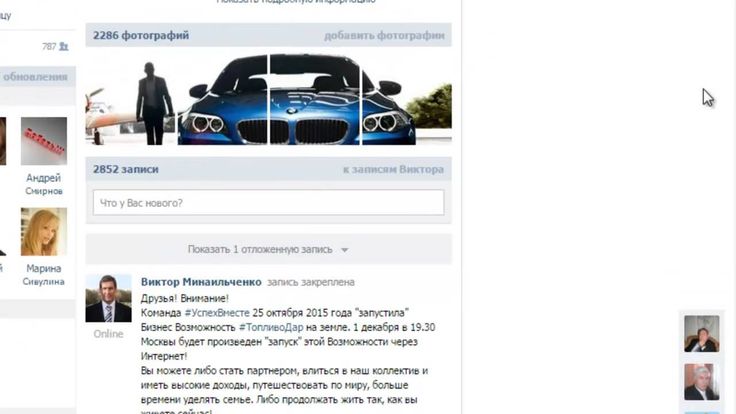 Немезида следит за тем, чтобы никто не присваивал чужие идеи и авторы могли заработать на своем контенте. На первый раз плагиатора предупредят, но за повторное нарушение – накажут, даже могут отключить сообщество от монетизации.
Немезида следит за тем, чтобы никто не присваивал чужие идеи и авторы могли заработать на своем контенте. На первый раз плагиатора предупредят, но за повторное нарушение – накажут, даже могут отключить сообщество от монетизации.
Как добавить видеофайл на свою страницу или в сообщество ВК с компьютера
Если надо добавить готовый видеофайл – презентацию, обзор товара, событие из жизни или что-то еще, действуйте так.
Шаг 1. Сохраните видеофайл на компьютер.
Шаг 2. Зайдите в свой профиль во ВКонтакте и выберите раздел видео в левом боковом меню.
Шаг 3. В VK Видео в верхнем левом углу экрана кликните «Добавить видео».
Выберите файл с компьютера или перетащите его в открывшееся окно, зажав левую кнопку мышиШаг 4. Дождитесь обработки видео. Выберите альбом для сохранения, придумайте описание, загрузите обложку, настройте доступ к просмотру видео. Затем кликните «Завершить редактирование».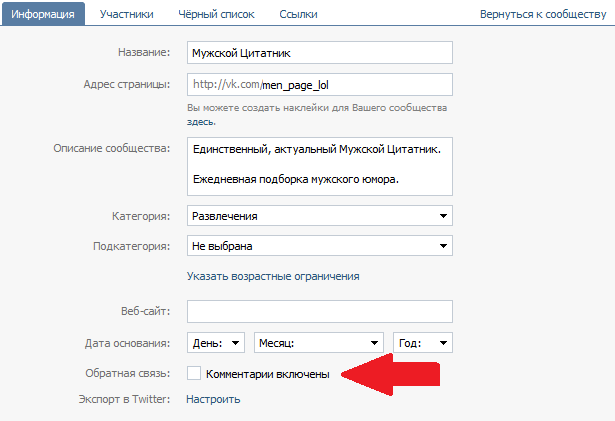
Все. Видео добавлено в альбом ВК.
Если хотите опубликовать видеофайл сразу, а не позже, действуйте так.
Шаг 1. Зайдите в свой профиль во ВКонтакте и выберите «Что у вас нового».
Кликните на значок видеозаписиШаг 2. Кликните «Загрузить видео».
Выберите файл с компьютера или перетащите его в окно, зажав левую кнопку мышиШаг 3. Задайте необходимые настройки и нажмите «Опубликовать».
Вы можете отложить публикацию, выбрав во вкладке «Сейчас» день и времяНеважно, где вам надо опубликовать видео – в сообществе или на личной странице. И там и там способ работает одинаково.
Как добавить видео из интернета в ВК на свою страницу или в сообщество с компьютера
Если хотите опубликовать видео из интернета у себя на стене или в группе ВК, в том числе видео из Ютуба, скопируйте ссылку на ролик и вставьте ее в окне создания новой записи.
Если надо сохранить видео из интернета в альбом во ВКонтакте, действуйте так.
Шаг 1. Скопируйте ссылку на видеоролик с сайта.
Шаг 2. Зайдите в свой профиль и выберите вкладку «Видео» в левом боковом меню.
Шаг 3. В левом верхнем углу кликните на вкладку «Добавить видео». В новом окне выберите «Добавить с другого сайта».
Затем добавьте ссылку на страницу видеозаписи. Учтите, что ВКонтакте поддерживает загрузку видео не со всех сайтовШаг 4. Задайте нужные настройки: описание, комментирование, выберите альбом для сохранения.
В этом окне вы можете сразу опубликовать видео или сохранить в коллекцииЕсли ваша цель развить сообщество во ВКонтакте, учтите – статистика показывает больше просмотров у видео внутри ВК, чем у загруженных по ссылке. Дело в том, что загруженные видеофайлы автоматически проигрываются в ленте пользователя, а чтобы посмотреть видео по ссылке – пользователь должен осознанно кликнуть «плей». Также многие пользователи во ВКонтакте отмечают низкие охваты видео по ссылке по сравнению с роликом, загруженным напрямую. Наконец, в 2022 рискованно делиться в соцсетях контентом с сервиса, который может быть заблокирован в РФ в любой момент.
Также многие пользователи во ВКонтакте отмечают низкие охваты видео по ссылке по сравнению с роликом, загруженным напрямую. Наконец, в 2022 рискованно делиться в соцсетях контентом с сервиса, который может быть заблокирован в РФ в любой момент.
Как добавить видео в сообщество или на личную страницу ВК с мобильного телефона
Для начала установите приложение ВКонтакте. Если не хотите этого делать, читайте инструкции для выкладки видео с компьютера. Установить приложение ВК можно в Google Play Market, App Store или скачать APK-файл из интернета.
Чтобы добавить ролик из ВК, в мобильном приложении:
- перейдите во вкладку «Видео»;
- в строке поиска укажите название ролика или категорию;
- выберите видеоролик, откройте его;
- в строке под видео справа жмите плюсик – видео будет добавлено в вашу коллекцию.
Добавить видео из интернета или подготовленный видеофайл в социальную сеть можно следующим образом.
Шаг 1. Откройте приложение ВКонтакте. В нижней строке меню кликните на вкладку «Сервисы». В новом окне кликните «Видео», затем жмите «Добавить видео».
«Добавить видео» – это плюсик в верхней правой части экранаШаг 2. Откроется меню, где надо выбрать «Загрузить видео». Здесь вы можете:
- снимать клип, историю, видеоисторию или запустить прямой эфир – включится камера телефона;
- выбрать существующее – откроется галерея телефона с видеофайлами;
- добавить по ссылке с других сайтов – указать ссылку на видео с поддерживаемого сайта, например, Ютуба или Вимео.
Чтобы опубликовать видеофайл или ролик из ВК с мобильного телефона:
- перейдите во вкладку «Мои» в разделе «Видео»;
- начните просмотр нужного ролика, затем кликните на три точки в верхнем правом углу экрана;
- выбирайте пункт «Поделиться».

Другой способ – публикуйте через поле «Создать запись» на своей стене или в группе:
- кликните на три точки в окне создания поста;
- выберите «Видео»;
- выберите ролик из ваших альбомов.
Как добавить видеофайл во ВКонтакте с помощью SMMplanner
Сервисы отложенного постинга помогают выложить видео сразу в несколько социальных сетей в определенное время без вашего участия. Нужно только подготовить посты и запланировать дату и время публикации. SMMplanner – надежный комбайн инструментов SMM-щика, который не подведет и никуда не уйдет с российского рынка.
Кроме автопостинга вы можете редактировать видеофайлы внутри сервиса, но давайте по порядку.
Шаг 1. Зарегистрируйтесь в сервисе. Регистрация по ссылке даст вам 14 дней тестового допуска к профессиональному тарифу вместо стандартной недели – достаточно времени для изучения обширных возможностей инструмента.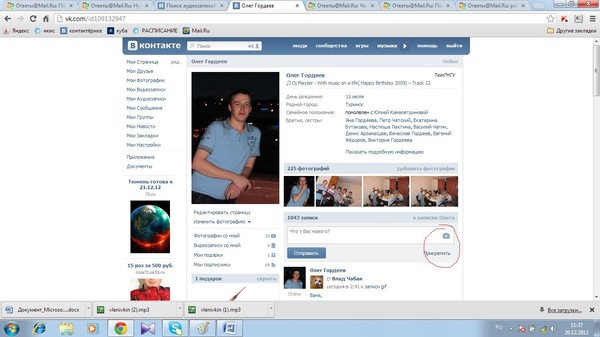 Затем можете продлить тариф, выбрать более подходящий или использовать бесплатную версию SMMplanner.
Затем можете продлить тариф, выбрать более подходящий или использовать бесплатную версию SMMplanner.
Шаг 2. Подключите ВКонтакте. Читайте краткую инструкцию «Как за пять минут подключить все аккаунты и начать постинг». Спойлер: все просто.
Шаг 3. Перейдите во вкладку «Посты» – самая верхняя в левом боковом меню. Выберите «Запланировать пост».
Шаг 4. В окне планирования поста выберите вкладку «Фото/видео» или перетащите мышкой видеофайл в эту форму.
Шаг 5. Кликните значок карандаша на файле, чтобы редактировать видео. Вы сможете добавить обложку, обрезать и кадрировать видео, изменить название и добавить стикеры.
Не забудьте сохранить изменения в верхнем правом углу редактораШаг 6. Добавьте текст, задайте нужные настройки публикации, ниже выберите время и дату постинга. Если этого не сделать, пост будет опубликован сразу.
Если этого не сделать, пост будет опубликован сразу.
Если нужно опубликовать видео в Истории ВК, отметьте соответствующий пункт. Вы можете запланировать автопостинг всего контент-плана и уделить больше времени другим задачам.
Подробнее о возможностях SMMplanner читайте в статье «Новичкам: как пользоваться SMMplanner».
Контент без дистрибуции – деньги на ветер. Зачем стараться, делать классные ролики и посты, если их мало кто увидит? Чтобы окупить вложения на производство контента и быстро внедрить бизнес в соцсети – приходите на бесплатный практикум «Основы SMM». Это небольшой сжатый курс, после которого вы будете точно знать, как продвигать бизнес в соцсетях, как продавать, как генерировать контент для нескольких площадок и не сойти с ума.
*Соцсеть признана экстремистской и запрещена в России.
Проблемы при сохранении записи из группы.
 Как в контакте сделать репост? Что значит поделиться записью в контакте
Как в контакте сделать репост? Что значит поделиться записью в контактеСодержание
Способы сделать репост ВКонтакте
С помощью репоста мы можем отправить приглянувшийся нам материал друзьям в личные сообщения, разместить запись в группе, оставить эту запись у себя на стене.
Репост вконтакте любят подростки, привыкшие делиться цитатами, забавными мемами или красивыми фото. Есть несколько способов его переслать.
На свою страницу
Если вы хотите, чтобы понравившийся материал прочитали все, алгоритм действий такой:
Если у вас есть группы или публичные страницы, которыми вы управляете, то в них можно разместить запись других источников. Все делаем так же, как в первом способе:
- Нажимаем на стрелочку.
- Выбираем пункт «Подписчики сообщества». В мобильной версии этот пункт может называться «Опубликовать в сообществе».
- Если у вас есть ведомые сообщества, то выбираете группу, в которой хотите разместить пост.
- При желании можно установить таймер (материал может опубликоваться не сразу).

В беседу
Такой репост увидят только адресаты. Репост сообщением можно делать как в групповую беседу, так и в личный диалог. Действуем так:
- Нажимаем на стрелочку.
- Выбираем пункт «отправить личным сообщением». В мобильной версии выбираем «Отправить сообщением».
- Ищем нужную беседу.
- При желании пишем сообщение к репосту и отправляем.
Как сделать перепост «ВКонтакте» записей со стены друзей
Функция «Рассказать позволяет быстро размещать записи друзей или сообществ на своей стене. Для этого необходимо навести на отметку «Мне нравится» и в появившемся окне выбрать необходимое действие.
Как сделать перепост «ВКонтакте» своих записей или публикаций группы
Стена на вашей странице может быть как публичная, так и закрытая. В разделе «Мои настройки» на странице вы можете отключить комментирование стены и отметить того, кто может оставлять на ней записи.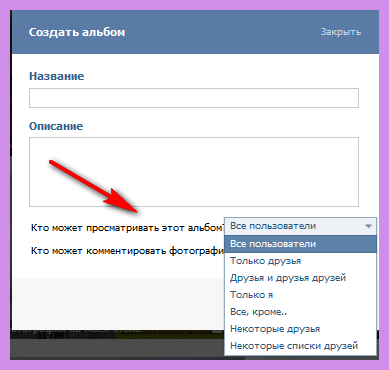 После таких изменений друзья будут видеть ваши публикации, делиться ими, но ответы на какую-либо запись, размещенную у вас, можно будет увидеть только на их странице. Стена может служить вам местом для хранения полюбившихся цитат, высказываний, картинок. Тут можно записывать названия книг, которые решили прочесть, а также отмечать мероприятия, на которые хотели бы попасть.
После таких изменений друзья будут видеть ваши публикации, делиться ими, но ответы на какую-либо запись, размещенную у вас, можно будет увидеть только на их странице. Стена может служить вам местом для хранения полюбившихся цитат, высказываний, картинок. Тут можно записывать названия книг, которые решили прочесть, а также отмечать мероприятия, на которые хотели бы попасть.
Созданные вами записи можно отправить на стену в сообщество, в котором состоите, а также личным сообщением другу «ВКонтакте» или на e-mail.
Выбирайте нужные вам функции стены «ВКонтакте», обменивайтесь информацией и получайте удовольствие от общения.
Обычному пользователю интернета далеко не всегда может понадобиться узнать, как сделать репост в контакте.
Ведь с помощью так называемых репостов можно передать уже известную одному пользователю информацию, изображение или видео другим людям, группе или целому сообществу.
Что такое репост?
Этим термином называют размещение на своей странице чужой записи.
Таким образом, репост представляет собой копирование всей записи, но без относящихся к ней комментариев.
С помощью такого действия можно тиражировать интересные и актуальные сообщения с другой страницы, увеличивая их популярность среди друзей, знакомых и товарищей по сообществу.
Чем больше репостов, тем популярнее информация.
А объектом копирования своего профиля или группы может стать практически любой контент – от фотографии до музыкальной композиции. Допустимо репостить также и видео или ссылку.
Стоит отметить , что репост ВКонтакте сразу заметен – по названию той страницы, откуда была скопирована информация.
Таким образом, у сообщения указано сразу два автора – тот, который репостил, и человек или группа, разместившая его раньше.
Если перепост многократный, второе название указывает на первоисточник.
Виды репостов в ВК
Существует несколько вариантов репоста, которые можно сделать ВКонтакте:
- Со страницы одного профиля на свою;
- Из сообщества на стену пользователя соцсети;
- Из профиля на страницу в группе;
- От одного сообщества в другое;
- Репост в виде личного сообщения пользователю.

Все правила копирования и распространения информации одинаковы и на компьютере, и при входе в соцсеть с телефона или планшета.
При работе в браузере или мобильном приложении значки ничем не отличаются. Разве что на смартфоне их будет труднее нажать.
Правила репоста
Самой простой разновидностью репоста является копирование сообщения на стену своего профиля, независимо от того, где располагается исходный пост – в сообществе или у другого человека.
Для этого следует выполнить такие действия:
- Найти подходящий интересный пост, информацию из которого вы хотели бы видеть у себя на странице;
- Нажать изображение в виде сердца под сообщением;
- На появившемся меню с изображениями профилей пользователей, которым тоже понравилась информация, выбрать пункт «Рассказать друзьям» .
Теперь на вашей стене появилось сообщение с другой страницы, которое могут увидеть все подписчики.
И, если в профиле установлена возможность просмотра ваших обновлений для всех друзей, они смогут ознакомиться с этим постом при следующем входе в свой профиль.
Для этого следует использовать значок не в виде сердца, а изображающий небольшой мегафон.
Репост с выбором адресатов
Совет! Убедиться в том, что друзья получат репост с вашей страницы и увидят его в своей ленте новостей, можно, нажав на «мегафон». После этого появится меню, предназначенное для выбора адресата.
Здесь можно указать, кому предназначено сообщение:
- Друзьям и подписчикам. В этом случае репост попадёт только на стену. Этот способ является дополнительным для копирования записи в свой профиль;
- Подписчикам сообщества. Эта опция доступна только для пользователей, являющихся одновременно администраторами какой-то группы ВКонтакте .
Если сообществ несколько, в поле снизу следует ввести название того из них, чьим подписчикам предназначается информация.
Если выбрать несколько пользователей, автоматически будет создана беседа между людьми, которым было отправлено сообщение.
К записи, которую вы репостите, можно прикрепить свой комментарий, фотографию с телефона, документ или даже файл аудио или видео из своего альбома.
Если выбрать здесь пункт «Таймер» , данные будут отправлены адресатам не сейчас, а в указанное время.
Это может пригодиться, например, для напоминания о каком-то событии.
Вкладка «Экспортировать» позволяет получить код, который можно использовать для вставки в сообщение, размещаемое не во ВКонтакте.
Вывод
Научившись делать репосты, можно делиться интересными сведениями, полезными ссылками и даже важной рабочей информацией с друзьями, коллегами и участниками сообществ.
С помощью этой простой, но полезной опции сведения в социальных сетях могут распространяться с поразительно скоростью – ведь количество копий одного сообщения может расти не в арифметической, а в геометрической прогрессии.
Добрый день. В сегодняшней статье мы поговорим о том, как сделать репост в ВК и узнаем, что пользователи ВКонтакте могут делиться записями на своей странице, в сообществах, делать репост фотографий и видео.
Что такое репост
Как сделать репост в ВК: несколько способов
Делиться записями можно тремя способами :
Как сделать репост записи в ВК
Как быстро сделать репост в ВК? Берем любую новость, нажимаем на значок стрелки под ней .
Делиться постом допускается и в других социальных сетях и даже на сайтах. Если перейти на вкладку “Экспортировать”, то станет доступной возможность закинуть пост в Фейсбук или Твиттер, или же скопировать код, чтобы потом выложить ее на своем блоге (об этом подробнее написано в ).
ВКонтакте имеется возможность узнать, сколько человек поделилось данным постом. Около значка находится счетчик. Если навести на него курсор, то появится список всех распространивших запись.
Как сделать репост в ВК в личное сообщение
Щелкаем по значку стрелки – потом пункт “Отправить личным сообщением”, из выпадающего списка выберем товарища:
Теперь пост появится у тех, кому он отправлен в сообщениеи. Причем прямо из диалога человек может по ссылке перейти как в паблик, содержащую новость, так и к самой записи, чтобы ознакомиться с ней или почитать комментарии.
Репост в группу ВКонтакте
Выполняем все описанные выше действия, только в открывшемся окне выбираем пункт “Подписчики сообщества”. Вы можете прикрепить к посту комментарий, смайлик или вложение.
Вы можете прикрепить к посту комментарий, смайлик или вложение.
Следует помнить, что перепостить в группу ВКонтакте получится только в том случае, если вы являетесь администратором какого-либо сообщества. Тогда в выпадающем списке отобразятся все ваши группы. В противном случае данный пункт будет неактивен.
Как сделать репост ВКонтакте с телефона
Репост со смартфона делается аналогичным образом. Берем нужный пост и нажимаем под ним на стрелочку.
Дальше – как на компьютере. Можете выбрать пользователя из предложенных или воспользоваться поиском, опубликовать пост на своей странице или в сообществе или скопировать ссылку. При выборе кнопки “Еще” новость можно отправить в другие соцсети или мессенджеры, на почту и т.п.
Отложенный репост
Отложенный перепост ВКонтакте делается точно так же, как и . Для этого под полем комментариев нужно выбрать “Еще”, а затем – “Таймер”
Достоинства репостов или зачем они нужны
Теперь давайте попробуем понять, для чего нужны репосты ВКонтакте
.
- распространение и сохранение интересной и важной информации в социальной сети ВКонтакте. С их помощью быстро распространяется нужную информацию не только среди друзей, но и по большому городу. Таким образом, соцсети выполняют роль СМИ. Если же вы боитесь потерять ценную инфу – просто сделайте репост записи себе на стену, чтобы в нужный момент через поиск быстро найти ее;
- реклама товаров и услуг. Репостя вас, другие тем самым пиарят вас и ваш бизнес, собирают целевую аудиторию ВКонтакте, которая после сможет воспользоваться вашими услугами;
- поднятие популярности паблика или конкретного пользователя. Если запись действительно интересная, то пользователи социальной сети не только прочтут новость, но и перейдут по ссылке, чтобы узнать о вас или паблике больше. Так ВКонтакте продвигаются целые бизнес-проекты или просто собирать людей, увлеченных чем-либо;
- заработок. Посредством репостов можно зарабатывать деньги (но об этом мы поговорим в следующих статьях).

Вывод: репосты играют важную роль в распространении информации в ВК!
Вопросы по репостам:
Вопрос 1. Есть ли ВКонтакте ограничение на количество репостов?
Ответ: Да, есть. В сутки разрешается сделать не более 150 перепостов записей. После этого операция станет доступна через 24 часа.
Вопрос 2. Как узнать, кто сделал репост?
Ответ: Нужно навести курсор мыши на счетчик рядом со стрелкой. Появится всплывающее окно, перейдя в которое, можно посмотреть всех, кто поделился записью.
Вопрос 3. Почему не получается сделать перепост из группы?
Вопрос 4. Можно ли репостить в другие соцсети?
Удачи вам, и до скорых встреч.
Привет, дорогие читатели блога! А вы знаете, что такое репост ВКонтакте? Если да, то все отлично. Если нет, то давайте разберемся, что значит репост записи ВКонтакте, как его делать и что он дает.
Репост или перепост это копирование какой-то записи (поста) и размещение у себя на стене, при этом оставляя ссылку на первоисточник и не меняя саму запись.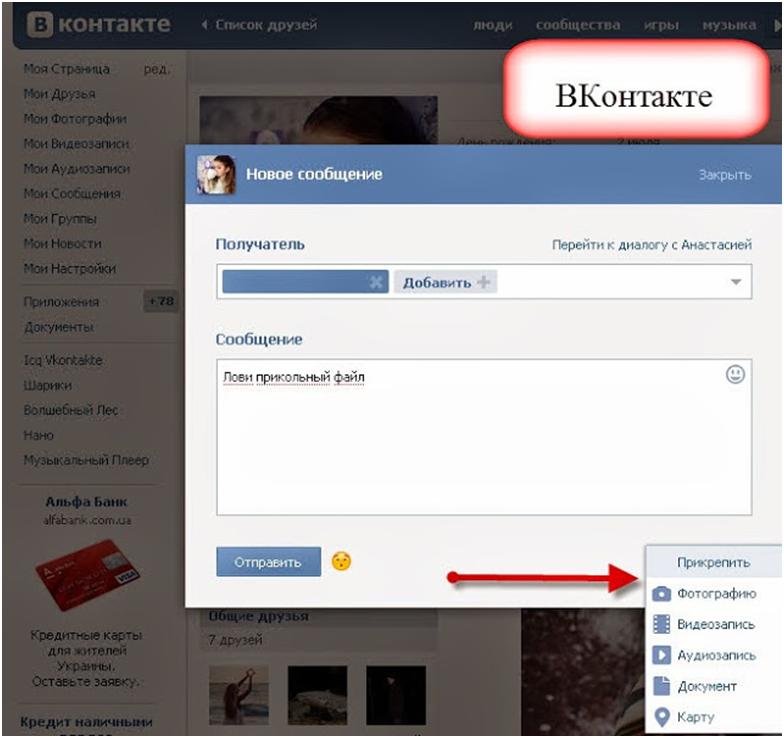
Конечно, вручную никто не копирует, для того, чтобы сделать репост, достаточно кликнуть на соответствующую кнопку.
Как делать репост ВКонтакте?
На скриншоте я отметил значки с репостами и лайками. Вы можете видеть, что к этой записи оставлено 23 лайка и сделано пять репостов.
На сервисе можно недорого накрутить лайки и репосты ВКонтакте на фотографии, записи и видео.
Для того, чтобы сделать репост этой записи себе на стену, нужно просто навести курсор на значок репоста и кликнуть по нему.
После того, как вы кликните, перед вами появится вот такое окошко:
1. Друзья и подписчики (по умолчанию). В этом случае запись будет опубликована на вашей стене и ваши друзья увидят ее в разделе «Новости».
2. Подписчики сообщества. Выбрав из списка сообщество, администратором которого вы являетесь, можно опубликовать запись на стене и тогда эту запись увидят в новостях все подписчики сообщества. Таким образом делается репост в группу ВКонтакте.
Таким образом делается репост в группу ВКонтакте.
Что дает репост записи ВКонтакте?
Кнопка репоста позволяет увеличить охват аудитории для записи. Например, вы опубликовали интересную новость или запись. Эту запись увидели в новостях ваши друзья, десять из них сделали репост себе на стену. Друзья ваших друзей после этого тоже видят запись у себя на стене и кажый из ваших десяти друзей получит по пять репостов. Получается общий охват аудитории для вашей записи составит 60 человек. Таким образом ваша запись приобретает популярность.
Сделать репост данной записи
Содержание
- 1 Что такое репост?
- 2 Как сделать репост записи?
- 2.1 На стену страницы
- 2.2 В группу/сообщество
- 2.3 Репост от имени группы
- 2.4 Личным сообщением
- 2.5 С комментарием
- 2.6 Отложенный перепост
- 2.7 С помощью телефона
- 3 Частые вопросы
- 4 Заключение
- 5 Что такое репост и для чего он нужен
- 6 Как сделать репост во ВКонтакте
- 7 Как сделать репост через мобильное приложения ВКонтакте
- 8 Как узнать, кто сделал перепост
- 9 Убираем репост с чужой страницы
- 10 Как ещё используют репосты
- 11 Содержание
- 12 Что такое репост
- 13 Зачем делают репост
- 14 Как сделать репост записи
- 14.
 1 Репост на стену
1 Репост на стену - 14.2 Репост в личном сообщении
- 14.3 Репост в беседу
- 14.4 Репост в сообщество/группу
- 14.5 Репост с таймером
- 14.6 Репост с вложением изображения, видео, документа
- 14.7 Репост с пометкой «Это реклама»
- 14.8 Репост на мобильном телефоне
- 14.
- 15 Как сделать репост в другие соцсети
- 15.1 Фейсбук
- 15.2 Инстраграм
- 16 Как посмотреть, кто репостнул запись
- 17 Как удалить репост
- 17.1 Со стены
- 17.2 Из сообщения
- 18 Как кинуть другу ссылку на запись, без репоста
- 19 Заключение
Продолжаем разбираться в интерфейсе ВКонтакте. Сегодня вы узнаете, как сделать репост в ВК, его разновидности, чем он полезен и какие существуют тонкости.
Почему стоит разобраться – данный инструмент эффективен как для личного использования в соцсети, так и для ведения бизнес-страниц. Существуют правила, по которым совершается узаконенный сайтом копипаст.
Что такое репост?
Кратко обозначим для ясного понимания, что такое репост. Это функция, позволяющая сохранять выбранную запись к себе на стену, отправлять в сообщество или личным сообщением. В записи, которой вы поделились таким образом, будет указан первоисточник.
Далее разберемся, что означает само слово, пришедшее к нам из другого языка. К слову “пост”, как называют публикации ВКонтакте, добавляется английская приставка “re”, которая значит “воспроизведение”, “повтор”. То есть происходит повторение информации, грубо говоря, копипаст.
Это позволяет моментально делиться информацией и сохранять ее, тогда как обычное копирование – гораздо дольше. Например, когда необходимо сохранить красивую подборку фотографий или музыки, полезных учебных материалов или видео-роликов. Чтобы воспроизвести материал в таком же виде, понадобится отдельно загрузить картинки и добавить композиции, документы, видео.
Мы делаем проще – с помощью одного клика дублируем нужную публикацию и сохраняем.
Немаловажно, с точки зрения авторства и банальной вежливости, этичнее сделать репост, чем “содрать” информацию с чужой записи.
Как сделать репост записи?
Нажмите на кнопку в виде стрелки, которая показана на скриншоте ниже. При наведении на нее курсором появляется надпись “Поделиться».
Далее вы попадаете в меню с тремя вариантами.
На стену страницы
Чтобы репостнуть на страницу, выделяйте первый пункт – “Друзья и подписчики”. Информация сохранится на стене личной страницы и отобразится в ленте у друзей и подписчиков.
В группу/сообщество
Для копипаста в группу, выбирайте второй пункт – “Подписчики сообщества”. Развернется список, куда можно дублировать выбранный пост. После этого его можно закрепить в шапке, как обычную публикацию.
Репост от имени группы
Для такого вида репоста нужно обязательно обладать правами администратора. Важное замечание: репостнуть получится только от имени группы. Нельзя сделать так, чтобы ваше имя упоминалось в публикации.
Если данный нюанс важен, то сделайте соответствующий комментарий к записи.
Личным сообщением
Отправляя публикацию личным сообщением, вы отправите ее напрямую в диалог с выбранным человеком. При выделении нескольких людей, со всеми участниками будет создана отдельная беседа.
С комментарием
Функционал ВКонтакте позволяет сделать репост с текстом – добавить комментарий или приписку от своего лица. Обратите внимание на специальное поле после меню выбора вариантов.
Вместе с комментарием можно добавить фотографию, аудио или документ. Однако прикрепить получится только один файл.
Отложенный перепост
Совершается по тому же принципу, как и отложенный пост. Проделываем обычные шаги: нажимаем на стрелочку “Поделиться” и выбираем, куда отправить.
Далее во вкладке “Еще” на нижней панели инструментов выбираем значок часов с подписью “Таймер”.
В открывшемся меню выбираем дату и время публикации.
С помощью телефона
Этапы того, как сделать репост с телефона такие же, как на сайте. Если открываете браузер в мобильной версии – алгоритм тот же.
Если открываете браузер в мобильной версии – алгоритм тот же.
Нажимаете на значок стрелки под постом, выбираете в меню, куда отправить информацию. Выпадает поле для комментария и прикрепления файлов. Когда все готово, нажимаете “Отправить” – публикация готова.
Частые вопросы
Почему из группы ВКонтакте нельзя сделать репост?
Возможны две причины.
- Выбранная публикация сделана не от имени группы, а отдельным участником на его стене. Перепостить можно те записи, которые были опубликованы напрямую от имени сообщества.
- Сделать репост на стену не получится из закрытых и частных групп, это нарушение правил конфиденциальности. Однако поделиться записью в личном сообщении – можно.
Как посмотреть, кто сделал репост?
Наведите курсор на стрелочку и подождите пару секунд. Появится окно с короткими данными о количестве репостов и списком людей. Чтобы развернуть всю информацию, нужно нажать на надпись “Поделилось … человек”. При этом, если записью поделились ваши друзья, именно их имена вы увидите первыми в коротком списке-превью.
При этом, если записью поделились ваши друзья, именно их имена вы увидите первыми в коротком списке-превью.
Сколько репостов можно делать в день?
Согласно правилам сайта, в день можно поделиться чужими записями до 150 раз (после исчерпания лимита функция становится доступной ровно через 24 часа). Но если перепост будет идти с пулеметной скоростью, ВКонтакте забанит вас намного раньше этой цифры. Делайте интервалы в 1 – 2 минуты, иначе система зафиксирует спам.
Заключение
Функция репостинга – простая в обращении и крайне полезная. Например, ее активно используют для конкурсов. Сообщества и паблики призывают поставить лайк и сохранить запись на стену, чтобы участвовать в розыгрыше. Из репостнувших выбирают победителя и дарят подарки.
Заработок на репостах – тоже явление нередкое, об этом мы рассказывали в отдельной статье. Заглядывайте, кого интересует, как делать перепосты за деньги.
Отмечу, что данный способ отвечает политике об авторском праве – безусловный плюс. Минус – множество страниц и пабликов во ВК напоминает банальное копирование друг друга. Злоупотребление копипастом обостряет необходимость в авторском контенте.
Минус – множество страниц и пабликов во ВК напоминает банальное копирование друг друга. Злоупотребление копипастом обостряет необходимость в авторском контенте.
Среди переполненных репостами страниц внимание цепляется за оригинальные записи, личные мысли и свежий взгляд. Пользуясь чудесной функцией ВК, не забывайте, что все хорошо в меру.
А я прощаюсь с вами, дорогие читатели, до следующей статьи. Удачи и процветания!
Нашли новый музыкальный альбом, красивое фото, интересную видеозапись и хотите поделиться ими с друзьями? Тогда воспользуйтесь функцией репостов внутри социальной сети ВКонтакте.
Что такое репост и для чего он нужен
По своей сути, репост выступает как дублирование чужой записи. Говоря о нём в контексте ВК, имеется в виду размещение информации со страницы пользователя, группы, паблика, на стене вашей учётной записи. При этом остаётся ссылка на первоисточник, что позволяет, таким образом, продвигать отдельные странички. Существует ещё несколько аналогичных названий, которые встречаются на просторах сети: ретвит (относится исключительно к твиттеру), перепост или расшаривание (практически не употребляется).
Существует ещё несколько аналогичных названий, которые встречаются на просторах сети: ретвит (относится исключительно к твиттеру), перепост или расшаривание (практически не употребляется).
Представьте обыденную ситуацию, когда вы в очередной раз просматриваете новостную ленту и натыкаетесь на полезную информацию или забавное фото. Вы сразу же хотите поделиться находкой с друзьями, но рассылать пост по отдельности неудобно, а создавать общий чат с людьми, которых знаете только вы тоже нецелесообразно. Верным решением будет сделать отдельную пометку в своём профиле, отобразив размещенный пост на свой странице в ВК. К слову, необязательно добавлять интересную находку в её первозданном виде, ведь всегда можно снабдить её комментарием, отразив тем самым своё мнение или напомнив о забавном случае.
Делитесь записями со стены любой группы, паблика, мероприятия или пользователя, не обращая внимания на содержание: текста, статьи, фото, музыки, видеозаписи.
Репосту подлежат только те посты, что не скрыты настройками приватности.
Пересылке поддаются даже интересные видео и фото из личных сообщений, снова-таки, если на них не наложены настройки приватности.
Перепосты могут быть отправлены:
- к себе на страницу, где они будут отображаться как обычная запись;
- в личную переписку с любым другом или общий чат;
- на стену сообщества, в которой вы выступаете модератором.
Как сделать репост во ВКонтакте
Чтобы сделать перепост в ВК, достаточно сделать всего два клика мышкой. Выглядит это следующим образом:
1. Находите интересную запись и обращаете внимание на расположенный под ней громкоговоритель.
2. Появляется информационное окно, где вам необходимо выбрать адресата или директорию перепоста:
- друзья и подписчики — выбранная запись будет размещена на вашей странице и её смогут видеть все, кто решит посетить аккаунт;
- подписчики сообщества — если у вас есть своя группа или паблик, вы сможете разместить запись для своих фолловеров;
- отправить личным сообщением — выбираете конкретного адресата или сразу нескольких людей, с которыми хотели бы поделиться записью.
 Обратите внимание, что при выборе от двух пользователей, будет создана беседа, куда впоследствии, можно присылать музыку, анимации, фотографии и видеозаписи. Очень удобно в том случае, если у вас есть общий круг друзей и знакомых, общающихся между собой.
Обратите внимание, что при выборе от двух пользователей, будет создана беседа, куда впоследствии, можно присылать музыку, анимации, фотографии и видеозаписи. Очень удобно в том случае, если у вас есть общий круг друзей и знакомых, общающихся между собой.
Вкладка экспорта — необходима для перенаправления записи на другой ресурс. После нажатия, появляется код вставки, который необходимо будет вести именно на этот пост. Это позволяет делиться интересными находками через смс или отправлять их в комментарии под тематическими статьями. Значки других социальных сетей (Facebook, Twitter) позволяют размещать запись на их просторах.
После появления на стене перепоста, его смогут лайкать и комментировать. Разместивший его пользователь получает возможность закрепить репост поверх страницы или произвести удаления после того, как информация перестанет быть актуальной.
Внести коррективы в оригинальный текст невозможно. Это доступно лишь группе или человеку, разместившему сам текст.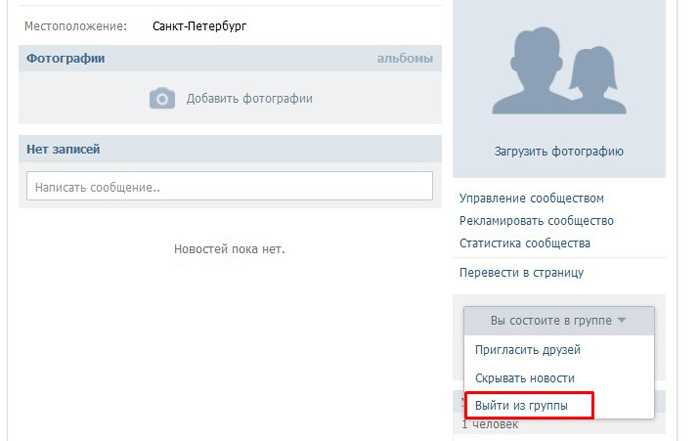 В случае его удаления вся информация исчезнет, а на её месте окажется пустой заголовок.
В случае его удаления вся информация исчезнет, а на её месте окажется пустой заголовок.
Единственным недостатком необходимо отметить отсутствие поддержки такой системы, как Инстаграм. При желании поделиться записью с ВК приходится использовать экспортную ссылку или прибегнуть к мобильному приложению, что далеко не так удобно и способно вызвать определенные затруднения.
Как сделать репост через мобильное приложения ВКонтакте
Мобильная схема практически ничем не отличается от таковой на компьютерной версии: находим интересную запись, нажимаем на громкоговоритель, расположенный снизу поста.
Появится окно, где будут расположены друзья, которым вы недавно отправляли сообщения. Здесь же можно выбрать получателя, свою страницу, размещение в группе или скопировать прямую ссылку для размещения на сторонних ресурсах.
Больше возможностей можно найти открыв пункт «Ещё». Тут находятся социальные сети и предустановленные вами приложения. Если на вашем телефоне есть Instagram, то он также будет значиться в общем списке. Выбираете необходимую вам программу, нажимаете на неё и отправляете ссылку на интересный пост.
Выбираете необходимую вам программу, нажимаете на неё и отправляете ссылку на интересный пост.
Как узнать, кто сделал перепост
Сделать это можно исключительно в полной версии сайта на компьютере. Наведите на значок репоста и перед вами появится небольшое окошко, где будет указано общее количество людей, совершивших перепост. Если на него нажать, появится полный список людей, воспользовавшихся этой функцией, также можно узреть их комментарии, добавленные к записи.
Убираем репост с чужой страницы
После размещения на своей странице чужой записи, вы в любой момент можете её удалить. Похожим образом работает система, когда репост был сделан от вас, тогда достаточно прибегнуть к безвозвратному уничтожению информации. Но что делать, если пост был слишком важен и человек, скопировавший его к себе на страницу вам противен?
Достаточно удалить уже имеющуюся запись, добавить в черный список того самого юзера и вновь сделать пост, заодно его преобразовав или устранив возможные недостатки. К слову, обращаться в техподдержку, чтобы те удалили репост со страницы другого человека затея бесполезная, ведь всё можно изменить своими силами.
К слову, обращаться в техподдержку, чтобы те удалили репост со страницы другого человека затея бесполезная, ведь всё можно изменить своими силами.
Если вы просто добавите человека в чёрный список, то это ничего не даст, ведь запись так и останется размещена у него на странице. К сожалению, запретить расшаривание через настройки системы невозможно.
Как ещё используют репосты
Нередко на просторах ВК можно встретить броские заголовки, вроде — «Дарим телефоны за репост». Используют подобное для увеличения общего количества пользователей и подогрева интереса к группе или определённой странице.
Можно ли в это верить? Всё зависит от того, какая именно группа проводит розыгрыш призов. Если она успела зарекомендовать себя только с положительной стороны, то шансы получить приз на самом деле высоки. А вот розыгрыши, где на кону находится автомобиль или квартира, зачастую вызывают сильное серьёзное недопонимание, ведь никто в здравом уме не будет просто так отдавать технику, а тем более недвижимость.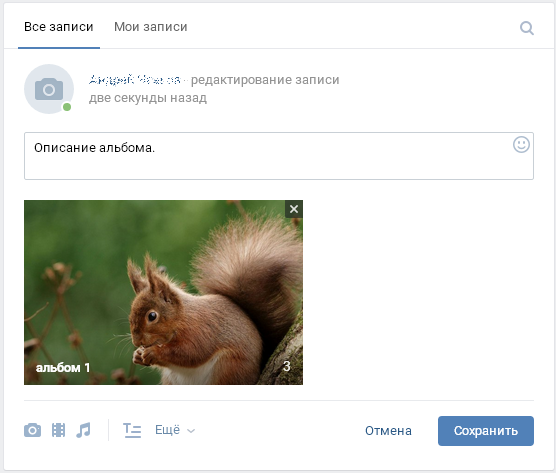
Совсем иначе обстоят дела с розыгрышем еды, чехлов или футболок. Нечто подобное действительно можно получить бесплатно, ведь пользователи своими репостами тем самым раскручивают бренд, группу и т.д.
В конечном итоге, только вам остается решать, делать репосты или нет, ведь интересной информации действительно много, но вся она точно не вместится на одной странице.
Каждый, кто осваивает эту социальную сеть рано или поздно сталкивается с вопросом, как сделать репост Вконтакте. Этот вопрос чаще всего связан с желанием поучаствовать в конкурсе или просто скопировать понравившийся статус к себе на стену. А может вы контент-менеджер, которые делает публикации для группы.
Во всех этих случаях статья будет вам полезна.
Содержание
Что такое репост
Репост — это сохранение или отправка записи другого человека или сообщества на свою стену, друзьям, на стену группы с указанием первоисточника.
Если разобрать семанитку слова, то пост — это запись, а приставка “ре” означает пере.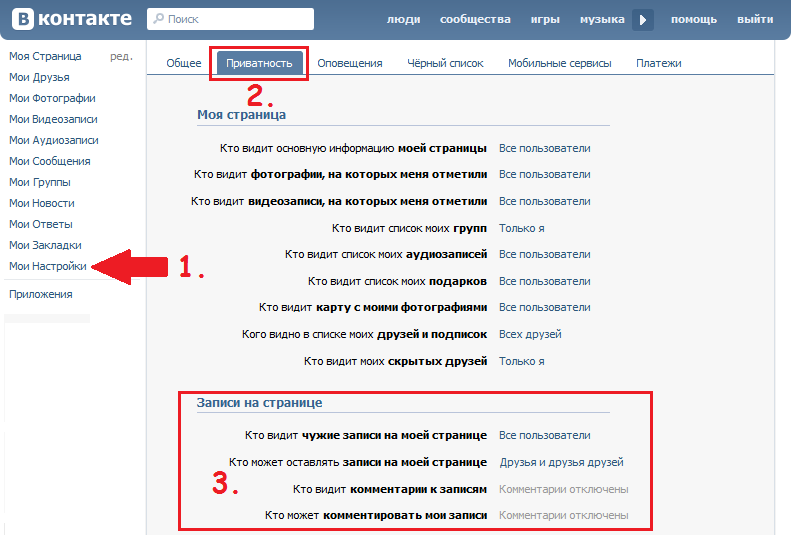 Получается перезапись.
Получается перезапись.
Ключевой момент, чем отличается репост от простого копирования записи себе на стену в том, что видно источник репоста: группу или человека.
Зачем делают репост
- Репост делают, чтобы поделиться какой-то интересной записью, видео, фото у себя на стене, на стене своей группы или в сообщении друзьям.
- Еще одна причина — участие в конкурсе или розыгрыше призов. Организаторы просят сделать репост, чтобы как можно больше людей увидели их пост. Когда вы репостите запись себе на стену, то ее могут видеть ваши друзья в своей ленте.
С появлением умной ленты показ репостов значительно уменьшился, так как вконтакт сам подбирает, что показывать в ленте каждому человеку с учетом его интересов.
Как сделать репост записи
Чтобы сделать репост записи, нужно нажать на кнопку репоста у записи и затем выбрать, куда вы хотите сделать репост.
Кнопка репоста выглядить как стрелочка, смотрящая вправо.
Кнопка репоста в записи на стене группы Вконтакте
Репост на стену
После нажатия на кнопку репоста выйдет окно с настройками репоста.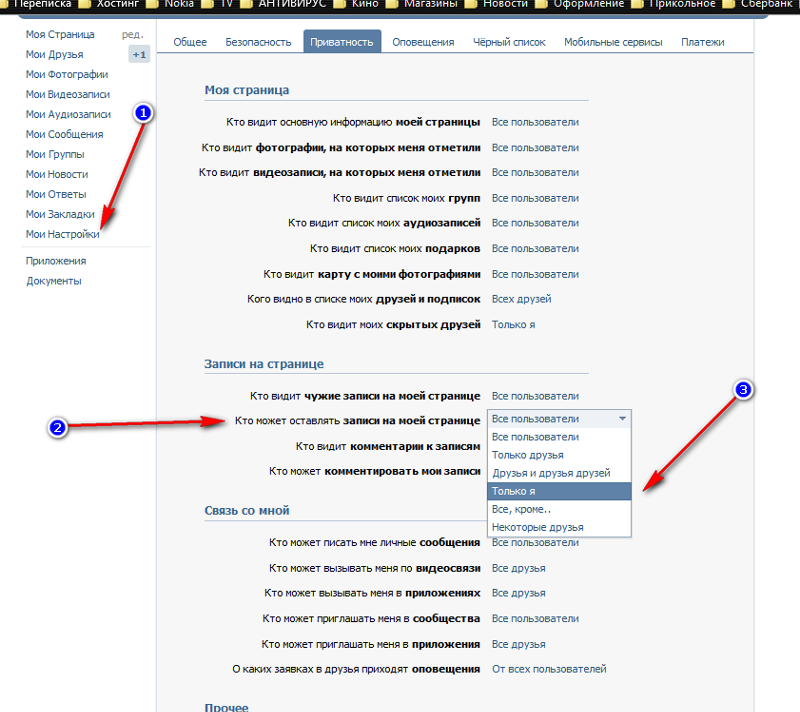
Окно репоста Вконтакте выбор Друзья и подписчики
Друзья и подписчики
Напишите комментарий, если нужно. Комментарий будет отражать ваше личное отношение к записи. Или бывает, что в конкурсах в качества условия просят написать комментарий к репосту.
Нажмите Поделиться записью
Готово. Так выглядит правильно сделанный репост на вашей стене.
Как выглядит репост на стене вконтакте
Репост в личном сообщении
Можно сделать репост в личном сообщении, тогда видеть репост будут только адресаты.
Можно отправить репост в личном сообщении как одному другу, так и нескольким одновременно.
Важно! Репосты, сделанные в личном сообщении не видны автору поста и не увеличивают счетчик репостов.
Поэтому если вы участвуете в конкурсе и там есть условие сделать репост, то это значит что репост нужно делать именно на стену, а не в сообщении.
Чтобы сделать репост в личном сообщении в окне репоста выберите пункт В личном сообщении .
Выберите одного или нескольких друзей, кому хотите отправить запись.
Напишите текст сообщения.
Нажмите кнопку Поделиться записью .
Окно репоста в контакте выбор Личным сообщением
Сообщение с репостом отправилось.
Репост сделанный в сообщении попадает в раздел Сообщения, там вы можете посмотреть прочитал ваш друг сообщение с репостом или нет.
Репост в беседу
Репост в беседу делается так же как репост в сообщение, через пункт Отправить личным сообщением .
С одним только отличием, вам нужно пролистать список ваших друзей до конца, потому что после них у вас будут отображаться все беседы, в которых вы участвуете и куда можете делать репост.
Листаете до конца, выбираете нужную беседу или несколько и нажимаете Поделиться записью .
Вот и весь секрет.
Репост в сообщество/группу
Если вы являетесь администратором или редактором группы/паблика, то у вас есть возможность делать репосты из другой группы в свою группу.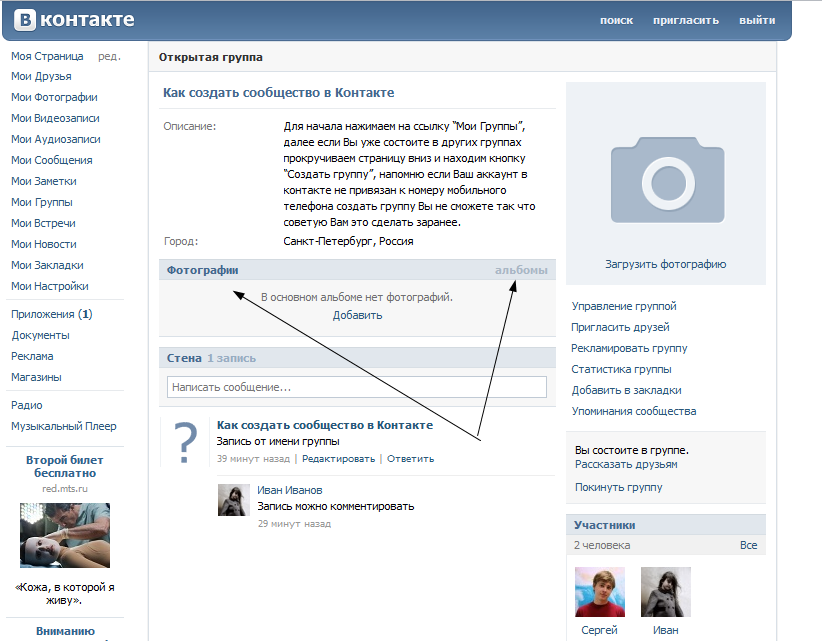
Тогда в окне репоста будет активен пункт Подписчики сообщества .
Окно репоста в контакте выбор Подписчики сообщества
Выбираем его и нажимаем поделиться записью.
Готово, теперь запись появится на стене вашей группы.
Выглядеть репост из группы в группу будет так.
Как выглядит репост из группы в группу
Репост с таймером
Репост с таймером можно делать на свою стену или на стену своей группы.
Для этого в окне отправки репоста нажмите кнопку Еще и выберите пункт Таймер.
Настройка таймера публикации репоста
Появится дополнительное поле внизу, где нужно указать время, когда пост будет опубликован.
Настройка времени публикации репоста
Отложенные посты очень полезная функция для тех, кто занимается наполнением и публикацией новостей в группах.
Таким образом можно сделать отложенную публикацию любого количества постов и не думать о том, чтобы не забыть сделать публикацию в группе и не заходить в назначенное время вконтакт.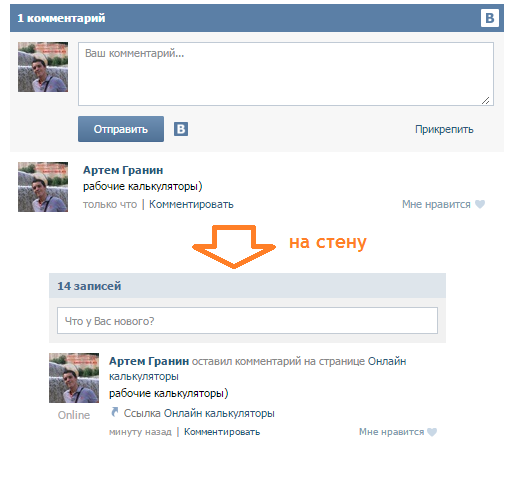
Репост с вложением изображения, видео, документа
Можно не просто делиться какой-то записью, а дополнять ее и своими материалами: видео, документами, изображениями.
Делать вложения можно к репостам как на стену, так и в сообщениях.
Чтобы прикрепить вложение, нажмите на подходящую кнопку внизу окна репоста: камера, пленка, ноты, документ.
Если делаете репост на стену свою или группы, то кнопка Документ прячется под кнопку Еще .
Панель с кнопками для вложений
Репост с пометкой «Это реклама»
Если вы делаете рекламный репост за деньги из другой группы в свою, то желательно поставить метку Это реклама.
Что дает эта метка.
Из-за введения умной ленты простые репосты очень плохо показываются в умной ленте и большинство подписчиков их не видит, эффективность получается низкая.
Чтобы рекламные репосты показывались наравне с обычными записями в вашей группе на них нужно установить метку Это реклама.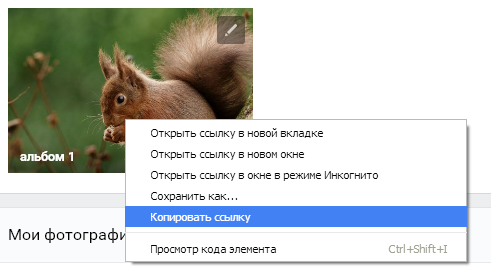
Для этого в окне репоста нажмите кнопку Еще и выберите пункт Это реклама .
Тогда у записи появится значок, сообщающий, что это рекламная запись.
Таким образом, рекламу увидят все подписчики вашей группы, которые видят и ваш обычный контент.
Важно! Рекламных записей, размещенных по договоренности, должно быть не больше 3-х в день! А всего можно публиковать не более 5 рекламных записей в день: 3 по договоренности и 2 с биржи.
Если не соблюдать эти ограничения, на сообщество могут наложить санкции.
Репост на мобильном телефоне
На мобильном телефоне репосты делаются почти так же как и в десктопной версии, независимо от того айфон у вас или андроид.
Нужно нажать на кнопку репоста, указать, куда вы собираетесь делать репост
- на свою стену
- на стену своей группы
- друзьям в сообщения или в беседу
Написать комментарий, если нужно.
И нажать Поделиться записью.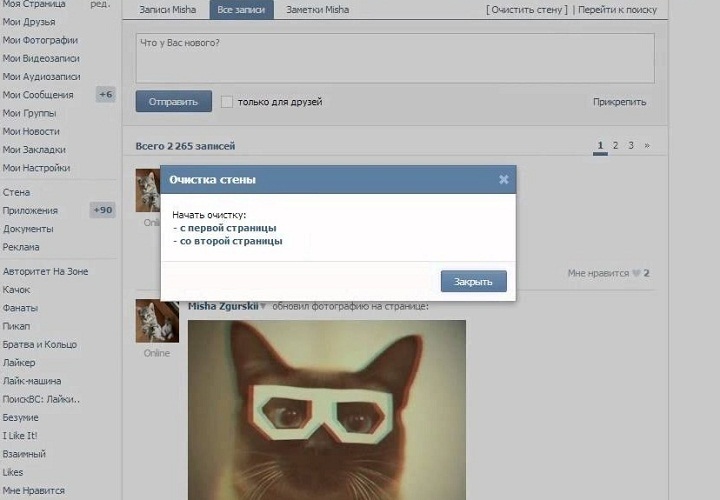
Значок репоста в мобильной версии ВК
Как сделать репост в другие соцсети
Фейсбук
Нажмите на значок репоста.
В окне репоста перейдите на вкладку Экспортировать
Нажмите значок Фейсбука
Репост в фейсбук
Если вы не залогинены в фейсбуке, то откроется окно авторизации. Авторизуйтесь и система откроет вам окно настройки репоста.
Если вы уже залогинены в фейсбуке, то сразу попадете в окно настройки репоста.
Настройки репоста в фейсбук
Вы можете указать, где будет опубликована ваша запись:
Кто ее будет видеть — это кнопка друзья.
После нажатия кнопки На Facebook запись будет опубликована.
Инстраграм
С репостами тут все сложно.
Можно настроить синхронизацию Вконтакта с инстаграммом, тогда опубликованные фото из инстаграма будут публиковаться вконтакте.
А вот с репостом из вконтакта в инстаграм ничего не получится, т.к. это довольно закрытая сеть и функция репостов из вконтакта отсутствует.
Как посмотреть, кто репостнул запись
Раньше с этим проблем не возникало, но после судебных разбирательств из-за репостов Вконтакт закрыл возможность видеть, кто сделал репост.
Косвенно можно узнать, кто репостнул запись по лайкам, т.к. когда делается репост, то автоматически ставится и лайк и если его специально не убирать, то по авторам лайков можно примерно прикинуть, кто делал репосты.
Если цифры лайков и репостов не равны, то можно только догадываться, кто из тех, кто поставил лайк, сделал еще и репост.
Чтобы посмотреть, кто поставил лайк, нужно навести курсор на сердечко, появится всплывающее окно, где показаны те, кто поставил лайк. Показываются 6 лайкнувших, чтобы посмотреть всех, нужно щелкнуть по словам «Понравилось N людям».
Посмотреть кто поставил лайк
Как удалить репост
Со стены
Чтобы удалить репост со стены нажмите на галочку в верхнем правом углу записи и нажмите Удалить запись .
Как удалить репост на стене
Из сообщения
Репост, отправленный в сообщении, удаляется точно так же, как и любое другое сообщения.
Для этого нажмите на кнопку редактирования сообщения. Она появится в верхнем правом углу, когда вы наведете курсор на сообщение.
Значок редактирования сообщения
В окне редактирования сообщения содержимое репоста отобразиться внизу. Нужно навести мышь и нажать на крестик.
Удаление репоста из сообщения
Затем снова отправить отредактированное сообщение, оно будет уже без репоста.
Как кинуть другу ссылку на запись, без репоста
Чтобы поделиться ссылкой на запись по электронной почте или еще где-то не в контакте, нужно нажать на время под названием записи и в контекстном меню выбрать Копировать адрес ссылки .
Как скопировать ссылку на пост
Заключение
В этой статье мы разобрали все мыслимые и немыслимые варианты репостов: на стену, в сообщении, в группу, через мобильный телефон, в фейсбук. Узнали как удалить репост со стены и из сообщений.
Если у вас все еще остались вопросы, то задавайте их в комментариях, обязательно ответим.
Учимся, как закреплять записи в «ВК»
Итак, сегодня мы поговорим с вами о том, как закреплять записи в «ВК». Кроме того, мы подумаем, зачем это нужно. Ведь раньше такой функции не было, без нее обходились. Тем не менее сейчас очень многие интересуются нашей сегодняшней темой. Так что давайте приступим.
Что это такое?
Для начала давайте посмотрим, с чем нам придется иметь дело. Только после этого будем думать, как закреплять записи в «ВК».
Первое, что необходимо выяснить — что из себя представляют записи. Дело в том, что это не что иное, как ваши сообщения, оставленные на «стенках». Здесь может быть: музыка, фотографии, текст, картинки, граффити, какие-нибудь анимации, файлы, документы, диаграммы, опросы, видео или заметки. Или же сочетание данных объектов. Таким образом, вы можете закрепить запись на стене «ВК» с абсолютно разным содержанием. Кроме того, посты могут содержать даже просто «голый» текст. Теперь давайте подумаем, зачем нам необходимо наше «закрепление».
Зачем надо
Что ж, раньше люди пользовались социальными сетями безо всяких наворотов. И никакие «фиксации» им не нужны были. Только время идет, каждая фирма пытается удержать аудиторию около себя. Для этого каждый день разрабатываются и придумываются новые функции для социальных сетей. Так и появилась возможность закрепить запись на стене «ВК». Но зачем это надо?
Для рядового пользователя это не что иное, как лишний знак внимания тому или иному посту. Например, там можно разместить что-то важное. То, чем хотелось бы поделиться со всеми своими друзьями. Или же попросту зафиксировать какие-то важные для себя данные, чтобы потом не искать их по стенке.
А вот для администраторов различных групп этой огромной социальной сети записи для «ВК, да еще и закрепленные, служат для того, чтобы опубликовывать там очень важные новости. Особенно если это группа, посвященная обучению или помощи. Так что, как видите, администрация сайта «ВКонтакте» позаботилась об удобстве своих пользователей.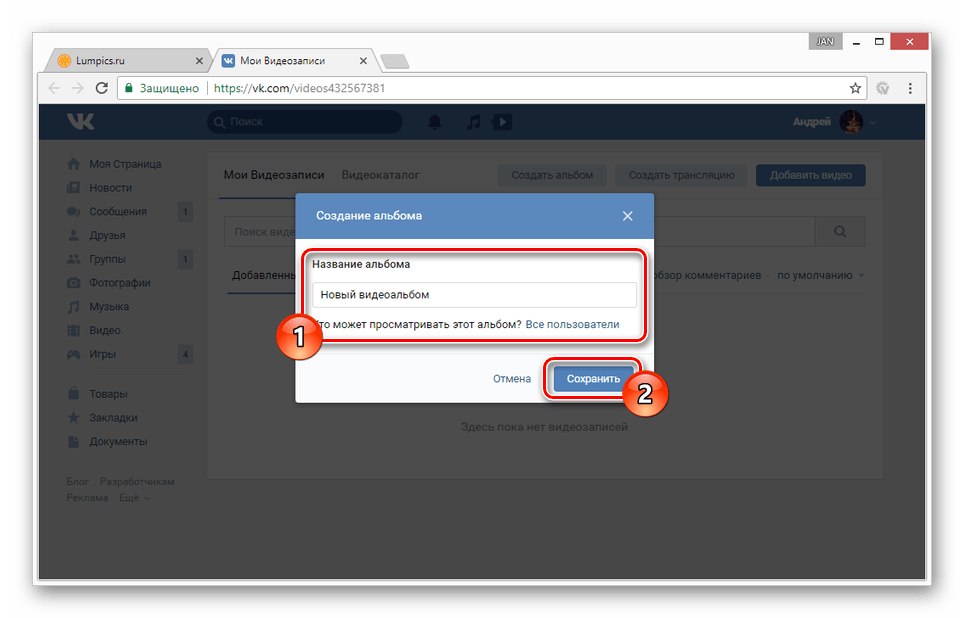 Но каким образом можно реализовать данную функцию? Давайте научимся этому!
Но каким образом можно реализовать данную функцию? Давайте научимся этому!
Поиск записи
Итак, если вы задумались, как закреплять записи в «ВК», то можете радоваться — мы приступаем к более детальному рассмотрению данной возможности. Первое, что вам потребуется сделать для того, чтобы выполнить «фиксацию» — это найти подходящий пост. Как это можно сделать?
Наверное, стоит сказать, что закреплению подлежат абсолютно все записи, которые только могут быть созданы в данной социальной сети. Независимо от того, где они опубликованы. Так что вы можете поискать по группам и сообществам то, что вам необходимо, после чего осуществлять прикрепление. Помните, что это может быть как обычный пост, состоящий из одного текста, так и мультимедийные записи и даже их сочетание.
Если вам не подходят группы, да еще и вы заметили, что нужная информация имеется на стене у вашего друга или другого пользователя — тоже можете воспользоваться функцией закрепления постов. Так что теперь, когда вы нашли годную запись, давайте думать, как ее «зафиксировать».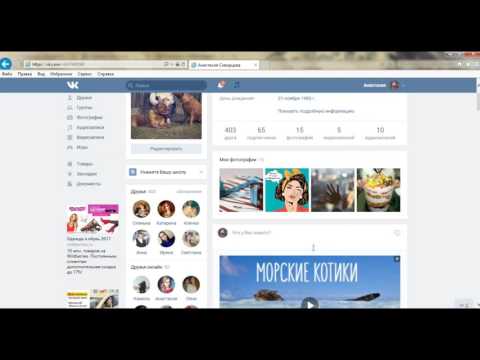
Создание
Хотя нет, еще немного рановато для этого. Сначала рассмотрим ситуацию, когда вы не нашли нигде в социальной сети подходящего поста. Как закреплять записи в «ВК» в таком случае? Конечно же, создать их самостоятельно. Как? Давайте разберемся.
Для начала перейдите в свой профиль. Для этого авторизуйтесь на сайте и нажмите «Моя страница». Теперь следует найти вашу стену. Нажмите на надпись «Что у вас нового?» Теперь остается создать пост. Напишите в нем все, что хотите, прикрепите желаемые файлы (видео, фото, картинки, опросы, диаграммы, напоминания и прочее). После этого остается только опубликовать нужную запись на стенке. Для этого жмите кнопку «Отправить». Нужный пост появится самой верхней записью. Правда, до тех пор пока кто-нибудь (или вы сами) не напишет на вашу стену новую запись. Так что после создания придется фиксировать пост, чтобы выделить его и не «потерять» среди других. Давайте же посмотрим, как закреплять записи в «ВК».
Фиксируем
Что ж, нужный пост найден или уже создан вами? Теперь пришло время осуществить его закрепление над всеми остальными на своей виртуальной стенке. Но как это делается? На самом деле, очень просто.
Но как это делается? На самом деле, очень просто.
Хорошенько посмотрите на тот пост, который нужно поместить над всеми остальными записями. В левом углу будет дата и время его опубликования. Она-то нам и нужна! Можете смело нажимать на нее. Что получилось? Конечно же, ничего особенного — просто запись открылась поверх всей странички социальной сети. В принципе, уже прогресс. Но этого для «фиксации» мало. Вам потребуется пролистать весь пост (если он длинный) до самого конца и снова посмотреть на его «окончание». Видите кнопку «мне нравится»? Замечательно. Теперь посмотрите правее. Самая правая надпись будет выглядеть как «Закрепить». Достаточно просто кликнуть на нее — и пост окажется зафиксированным на вашей стенке в «ВК».
Если вы хотите сделать то же самое, но только в группе или сообществе, то у вас появится надпись «Закрепить в группе». Нажали на кнопку? Теперь посмотрите, что у вас получилось. Вот и все. Не так уж и сложно, не правда ли? Вот вы и знаете, как прикрепить запись в «ВК» в «шапке» на стену.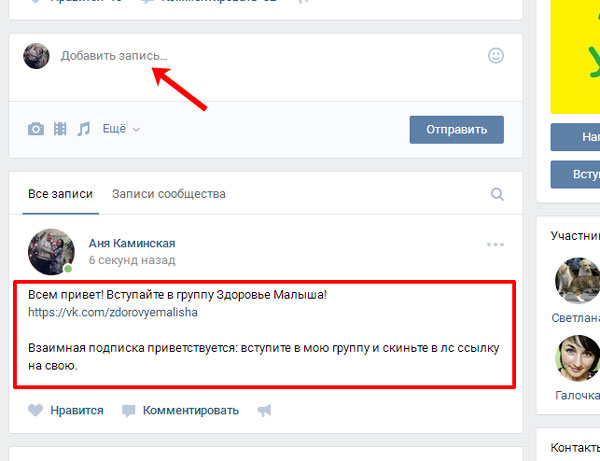
Добавление записи на стену. Как закрепить запись «ВКонтакте» в группе или на стене
У каждого пользователя есть в профиле свои записи или те, которыми он поделился на странице, которые хочется сохранить надолго и, желательно, так, чтобы они все время были перед глазами. Раньше вопрос, как закрепить запись на стене Вконтакте, был проблемным, поскольку такой функции не было.
Впервые опция была протестирована на сообществах, так как многие пользователи интересовались, как закрепить запись на стене (Вконтакте) или в группе, особенно, если пост несет важную информацию. Спустя некоторое время возможность такую сделали и для личных страниц пользователей, в результате добавив всего пару незначительных штрихов. Чтобы закрепить запись, надо ее найти, кликнуть на дату и там — выбрать «Закрепить». В первые сутки после перепоста или написания она доступна для редактирования. Читайте также, как сделать ссылку словом или смайликом, в следующей статье .
Новообретенная функция быстро распространилась по сети и обросла массой вопросов от простых до даже не приходивших разработчикам в голову по причине высокой занятости. Среди них: как закрепить пост, как закрепить на стене (Вконтакте) ссылку, как прикрепить туда же файл и замысловатей. Так же существует возможность добавить к уже закрепленной записи массу репостов
. Для этого необходимо обратиться к нашему сайту, кликнув по ссылке
Среди них: как закрепить пост, как закрепить на стене (Вконтакте) ссылку, как прикрепить туда же файл и замысловатей. Так же существует возможность добавить к уже закрепленной записи массу репостов
. Для этого необходимо обратиться к нашему сайту, кликнув по ссылке
Несмотря на кажущуюся запутанность, некоторые пользователи нашли решение самостоятельно. Например, на вопрос, как закрепить на стене Вконтакте ссылку, ответ таков: независимо от содержания сообщения, оно может быть закреплено, только если сделано от лица владельца страницы. То есть с чужими записями такого сделать нельзя
Как в запись на стену Вконтакте добавить видео или фото
Нередко записи на страницах пользователей состоят как из текстов, так и из картинок, музыкальных треков. Часто это все комбинируется и комментируется. В группах запись на стену (Вконтакте) выкладывается от лица или с разрешением модератора, а также пользователем, если стена открыта.
Для того, чтобы в запись на стену Вконтакте добавить какой-нибудь файл, следует, щелкнув на текстовое поле, кликнуть значок скрепки внизу справа. Появится окошко с перечислением типов добавляемых файлов. Кликаем на требуемый и в открывшемся окне выбираем уже имеющийся либо загружаем с ПК через кнопку «Загрузить». Добавить таким образом в пост можно до 10 пунктов, но только по одному, а не разом. Узнать, как сохранить видео, а также музыку, вы можете .
Появится окошко с перечислением типов добавляемых файлов. Кликаем на требуемый и в открывшемся окне выбираем уже имеющийся либо загружаем с ПК через кнопку «Загрузить». Добавить таким образом в пост можно до 10 пунктов, но только по одному, а не разом. Узнать, как сохранить видео, а также музыку, вы можете .
Как сделать стену Вконтакте скрытой, чтобы никто ее не видел
Проблема комментариев записей на стене участников социальной сети друг у друга и в сообществах некоторое время назад достигла своего апогея. причина состоит в том, что информация с открытых профилей подвергалась нецензурной критике, кралась или же видна нежелательным лицам. Так возник вопрос, как сделать стену Вконтакте закрытой, будь то личная страница или группа.
Сначала функция в тестовом режиме, а потом и на постоянной основе была добавлена в личные страницы через раздел «ред.» — редактирование. Далее в разделе приватности спустившись до нужного пункта следовало щелкнуть «кому видна моя стена» и выбрать, кому. В группах это регулируется в «управлении сообществом». В группах вопрос, как сделать стену (Вконтакте) скрытой для всех, кроме участников, решается кардинальней и зависит от ее формы — открытой или закрытой. Если вы хотите ограничить доступ к любой другой информации на вашей странице, вам поможет в этом вопросе данный раздел
.
В группах это регулируется в «управлении сообществом». В группах вопрос, как сделать стену (Вконтакте) скрытой для всех, кроме участников, решается кардинальней и зависит от ее формы — открытой или закрытой. Если вы хотите ограничить доступ к любой другой информации на вашей странице, вам поможет в этом вопросе данный раздел
.
Вы можете раскрутить свою страницу ВКонтакте
Закреплённый пост в ВК — это запись на стене сообщества, которая при посещении группы будет показана в самом верху и которую администратор или владелец группы поставил (закрепил) там намеренно. С точки зрения , очень важно правильно и красиво оформить закреплённую запись. При этом, не важно, берёте ли вы трафик с или привлекаете его своими силами через сетку аккаунтов.
В этом коротком материале, мы расскажем, как грамотно сделать закреплённый пост в ВК, чтобы он усиливал эффект от продвижения.
Что писать в закреплённом посте?
Вы можете сказать, что при посещении группы пользователь итак увидит информацию о группе, которая была указана при в настройках. Но информация о группе не набирает такие поведенческие факторы, как охват, лайки и комментарии . А с учётом того, что , это будет помогать группе и другим постам получать больший охват.
Но информация о группе не набирает такие поведенческие факторы, как охват, лайки и комментарии . А с учётом того, что , это будет помогать группе и другим постам получать больший охват.
Закреплённая запись должна выполнять следующие задачи:
- помогать пользователю понять, где он находится прямо сейчас;
- чем ему будет полезно данное сообщество;
- вовлекать или совершить целевое действие: лайк, комментарий, репост под закреплённым постом.
Пример 2. Подборка из ссылок на полезные материалы и видео. Подойдёт в том случае, когда группа в ВК не является основной площадкой, а одним из источников трафика.
Пример 3. Конкурс. Если вы хотите сразу вовлечь пользователя во взаимодействие с группой, то можно сделать это с помощью конкурса или розыгрыша.
Пример 4. Видео, которое автоматически запускается при посещении группы (как и писали выше, важно загрузить его через ВК, а не вставить код со стороннего видеохостинга).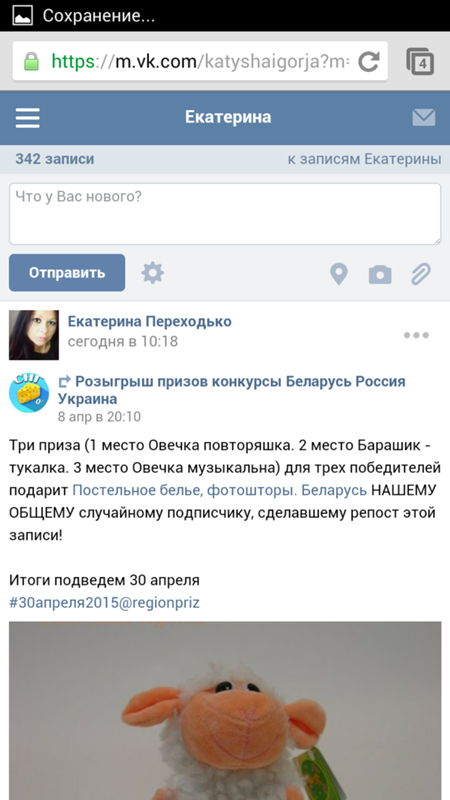
Пример 5. Привлечение внимание достигается за счёт выгодного предложения: Хочешь бонус? Оформи карту.
Также в качестве закреплённой записи можно использовать статьи, оформленные с помощью опросы и музыкальные подборки (если у вас группа соответствует тематике).
Как закрепить запись в группе ВК на стене
Чтобы сделать закреплённый пост ВКонтакте, заходим в свою группу, и делаем публикацию, которую хотим впоследствии закрепить.
Нажимаем закрепить. Вот, что у нас получилось, закреплённый пост теперь будет самое первое, что видит пользователь попадая в вашу группу.
Также рядом расположена вкладка информация, можно ещё добавить раздел с новостями в настройках группы.
Чтобы открепить выбранный пост, также можно нажать на меню поста и выбрать открепить запись. Либо сделать закреплённой любую другую публикацию своего сообщества или личной страницы.
Как оценить эффективность закреплённой записи
По каждому посту, есть статистика в разделе статистики ВК.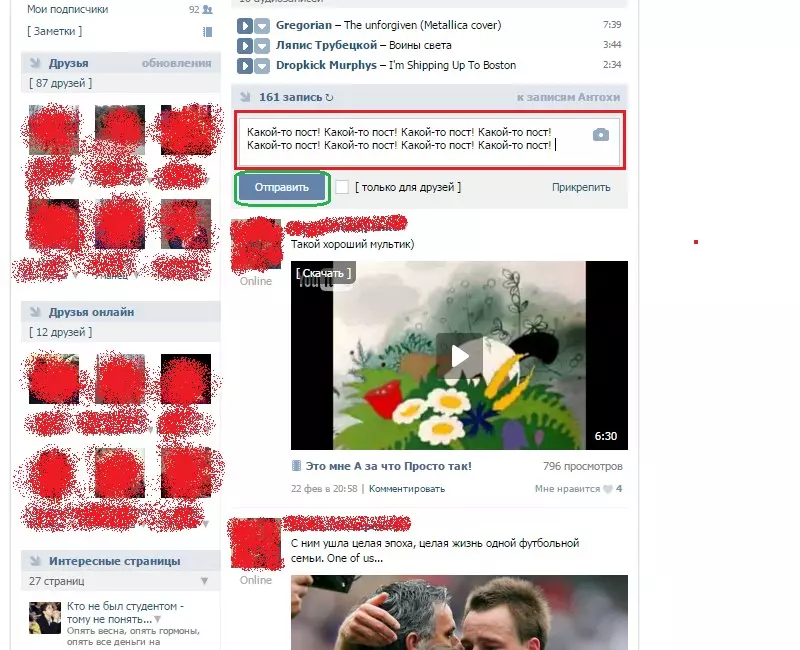 Нажимаем меню группы и выбираем статистика сообщества. Далее переходим во вкладку «Записи». Более простой способ посмотреть статистику и сделать анализ по закреплённому посту, зайти через меню самой записи. Жмём три точки, чтобы попасть в меню и выбираем пункт «Статистика».
Нажимаем меню группы и выбираем статистика сообщества. Далее переходим во вкладку «Записи». Более простой способ посмотреть статистику и сделать анализ по закреплённому посту, зайти через меню самой записи. Жмём три точки, чтобы попасть в меню и выбираем пункт «Статистика».
В статистике можно увидеть органически охват записи, виральный (пользователи не подписанные на вас) и рекламный. Справа статистика по активностям. Чуть ниже по эффективности (внимание здесь только данные по активностям с органического охвата, чтобы увидеть данные с рекламных показов, зайдите в личный кабинет).
Также можно оценивать динамику по приросту новых подписчиков при использовании разных постов в качестве закрепов . Например, первую недель делаете пост с видео, а во вторую с подборкой полезных материалов и сравниваете не только показатели активности под постами, но и количество вступивших за это время пользователей в группу. Для чистоты эксперимента, важно, чтобы во время теста, в группу был обеспечен стабильный трафик с помощью рекламы или рассылки приглашений.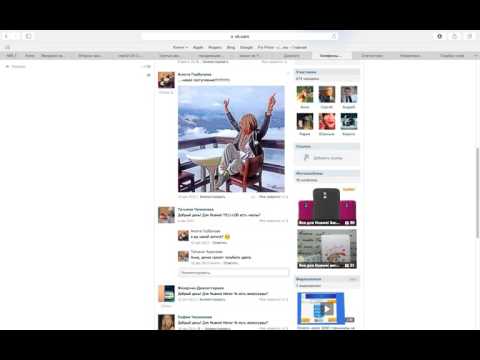
Больше года назад разработчики социальной сети №1 в России впервые рассказали пользователям о том, как закрепить запись на стене Вконтакте . Эта полезное нововведение было встречено с энтузиазмом. Справедливости ради стоит отметить, что пользователи редко когда одобрительно относятся к переменам на любимых сайтах, так что одобрение говорит о многом. Так что же значит закрепление записи на стене Вконтакте? При совершении определенных действий, которые подробно будут описаны ниже, любая выбранная вами запись будет показываться на вашей стене самой первой. Все последующие публикации будут размещены под ней, даже если новый пост вы сделаете после закрепления записи. Это неплохой способ .
Итак, для чего же может понадобиться узнать, как закрепить запись на стене Вконтакте?
- Если вы проводите важный опрос, посетители вашей страницы первым делом будут видеть именно его. При этом вы сможете публиковать регулярно новые посты, без ущерба для популярности опроса.

- Если вы проводите розыгрыш в социальной сети, будет полезным закрепить запись, которую пользователи должны будут репостнуть. Снова-таки, все свежие посты будут показаны посетителям, но ниже этой записи.
- Помимо прочего, таким образом можно закреплять любую важную информацию, как то: правила ведения дискуссии для посетителей страницы, сообщение о смене контактных данных, просьбы о помощи, — в общем всё, что по вашему мнению каждый «читатель стены» должен увидеть в первую очередь.
Для того, чтобы закрепить запись на стене Вконтакте нужно сделать несколько простых шагов.
- Найдите на своей стене ту запись, которую вы хотите закрепить вверху страницы.
- Нажмите на дату публикации, чтобы запись открылась во всплывающем окне.
- Кликните по слову «Закрепить» внизу публикации.
Готово! Всего за несколько секунд вы закрепили запись на стене Вконтакте. Если хотите открепить ее, проделайте все те же шаги в этой же последовательности. Единственное отличие в том, что вместо слова «Закрепить» в окне будет написано «Открепить». При нажатии на это слово запись возвратится на то место в списке публикаций, которое соответствует ей хронологически, а вверху останется последний размещенный вами пост.
Единственное отличие в том, что вместо слова «Закрепить» в окне будет написано «Открепить». При нажатии на это слово запись возвратится на то место в списке публикаций, которое соответствует ей хронологически, а вверху останется последний размещенный вами пост.
Социальная сеть ВК позволяет закреплять записи и посты на стене. Что это значит? А значит это, что данная запись будет всегда находиться выше остальных, находящихся на стене, независимо от даты их публикации. Так, например, если вы решили запостить на своей стене что-то очень важное, можете закрепить данную публикацию, что бы ее мог увидеть каждый, кто заходит к вам на страницу. Как это сделать?
Сначала нужно найти публикацию на стене или добавить ее, если она еще не создана. Мы покажем пример на репосте, хотя никакого значение не имеет, собственную ли запись вы хотите прикрепить или же репост.
Итак, находим запись. Под ней отображается дата публикации. В нашем случае — 6 минут назад (дата может иметь примерно такой вид «11 авг в 15:48»).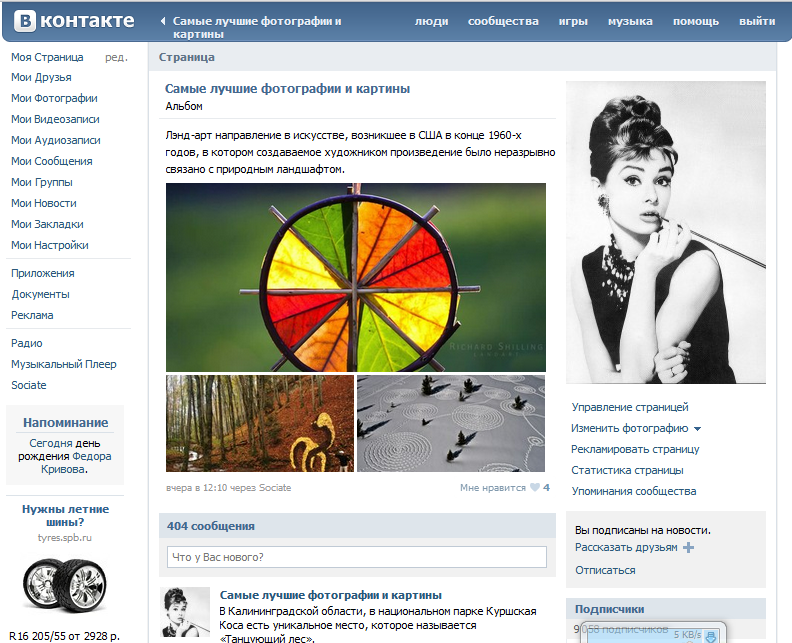
Кликаем на дату. Открывается окно с публикацией. В нижней части экрана есть кнопка «Закрепить». Нажмите на нее один раз.
Если на кнопке сменилось название на «Открепить», значит, запись была прикреплена.
Проверяем публикацию, для чего заходим на свою страницу и смотрим на стену. Здесь мы видим публикацию и надпись «Запись прикреплена». Сама публикация находится на стене самой первой.
Открепляется запись просто — открываете публикацию и нажимаете на кнопку «Открепить».
Закрепление записи на стене в мобильном приложении ВК
В мобильном приложении ВКонтакте закрепить запись ничуть не сложнее, а, пожалуй, даже легче.
Запустите приложение на своем телефоне или смартфоне. Зайдите на свою страницу, нажав на имя и фамилию.
Вы видите стену перед собой. Выбираете запись, которую нужно закрепить, и нажимаете на троеточие, как показано на скриншоте. Появляется меню, в котором нужно выбрать пункт «Закрепить».
О том, что запись на стене закреплена, вам поведает соответствующий символ в виде булавки.
Привет, всем! Сегодня подготовила для вас коротенькую инструкцию о том, как закрепить запись на стене Вконтакте. Сделать это можно как на своей личной страничке, так и в сообществе (группе), если сообщество создали вы, либо вас назначили в нем администратором или редактором. Закрепленная запись остается вверху странички до тех пор, пока вы ее не открепите или не замените другой.:)
Смотрите видео:
Или читайте текстовый вариант, как это сделать…
Итак, сначала опубликуйте запись, которую хотите закрепить на первом месте. Затем кликните по ней мышкой, она откроется в новом окошке, а внизу вы увидите надпись «закрепить»:
Нажимайте по ней, обновите страничку и увидите, что ваша запись закреплена на стене:
Теперь, если нужно ее открепить, опять кликаем по записи и на этот раз увидим кнопочку «открепить»:
Точно так же закрепить запись можно и в сообществе. Отличие лишь в том, что здесь запись закрепляется не на стене, а в шапке сообщества.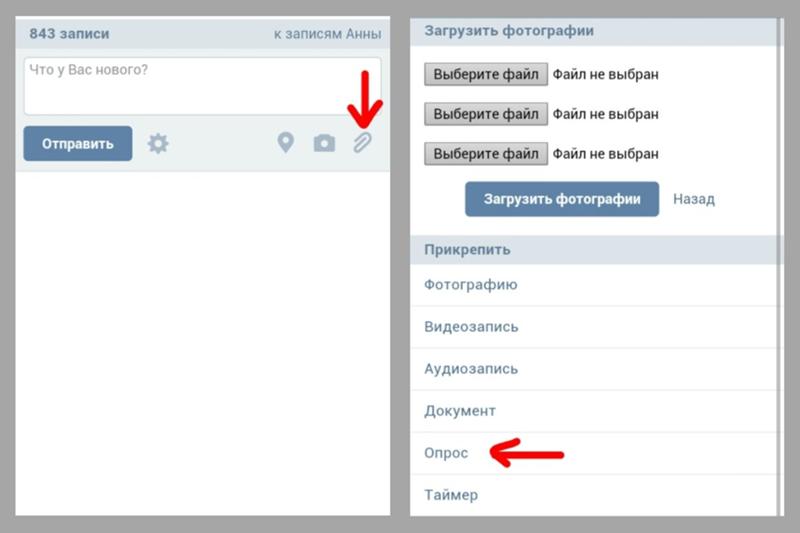 И выглядит это так:
И выглядит это так:
Помещайте на это место записи, к которым хотите привлечь внимание как можно большего числа посетителей и участников. Ведь это первая информация, которую они видят, когда заходят на страничку вашего сообщества, без прокрутки экрана.
Я, к примеру, использую эту возможность, когда создаю сообщества под партнерские мероприятия (вебинары, конференции и т.п.).
Как закрепить запись в некоторых других социалках?
Чтобы закрепить запись в Гул + , наведите мышкой в правый верхний угол нужной публикации. Появится крохотная стрелочка «Действия»:
Нажмите по ней, увидите список доступных действий и первым пунктом – возможность прикрепить запись.
Кликаем, обновляем нашу страничку и видим закрепленную запись на первом месте:
Под нужным твитом кликаем на троеточие и выбираем пункт «Закрепить этот твит вначале ленты».
И готово:
А теперь Facebook . Здесь закрепить запись мы можем только в группе или на фан-странице.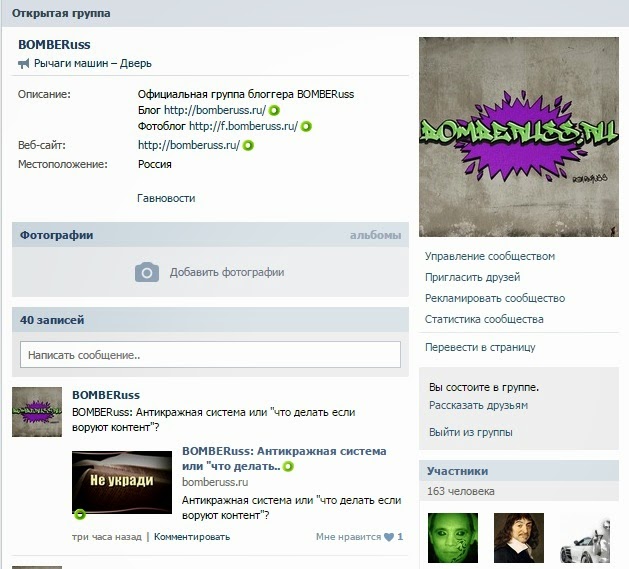 На личной страничке (хронике) такой возможности пока нет.
На личной страничке (хронике) такой возможности пока нет.
Для этого выбираем запись, которую желаем закрепить на первом месте. Нажимаем мышкой по стрелочке в правом верхнем уголке и выбираем пункт «Выделить сверху».
Таким образом мы закрепили запись.
Чтобы открепить ее, проделайте то же самое – и увидите пункт «Убрать сверху». Либо просто прикрепите другую запись.
Да, если вы пользуетесь Livejournal, там тоже присутствует функция закрепления записи на первом месте. Она доступна на этапе создания или редактирования публикации. Вам просто нужно будет отметить галочкой соответствующий пункт, а затем опубликовать или сохранить запись.
Вот так быстро и просто это делается:)
Спасибо вам за уделенное внимание! Как всегда, буду рада вашим комментариям.
Желаю успехов!
С уважением, Виктория
MeWe Часто задаваемые вопросы
MeWe – Часто задаваемые вопросы
О MeWe
Что такое MeWe?
MeWe — это платформа частной социальной сети, очень похожая на Facebook, но
с акцентом на безопасность, конфиденциальность и свободу слова. В отличие от других соц.
медиа-сайты, MeWe не содержит рекламы, НЕТ шпионских программ, НЕТ файлов cookie, НЕТ программного обеспечения для распознавания лиц,
НИКАКОЙ политической программы, НИКАКОГО отслеживания и никакого «жуткого» сбора данных, который
становится очень распространенным в мире Интернета сегодня.
В отличие от других соц.
медиа-сайты, MeWe не содержит рекламы, НЕТ шпионских программ, НЕТ файлов cookie, НЕТ программного обеспечения для распознавания лиц,
НИКАКОЙ политической программы, НИКАКОГО отслеживания и никакого «жуткого» сбора данных, который
становится очень распространенным в мире Интернета сегодня.
На платформе MeWe у вас есть возможность связать или подключиться к очень
ограниченное количество сторонних сервисов
MeМы никогда не будем передавать вашу личную информацию третьим лицам без необходимости по закону так делать!
Создатели MeWe запустили эту платформу, потому что они очень сильно чувствовали, что она
было неправильным для любого сайта социальной сети «нацеливаться, отслеживать, шпионить или продавать» своих участников
Информация. Они хотели создать сеть социальных сетей, предоставляющую все преимущества
что люди хотят в социальной сети, но такой, где они могут действительно чувствовать себя в безопасности и
уважаемый.
Они хотели создать сеть социальных сетей, предоставляющую все преимущества
что люди хотят в социальной сети, но такой, где они могут действительно чувствовать себя в безопасности и
уважаемый.
Когда Марк Цукерберг, основатель и генеральный директор Facebook, заявил, что конфиденциальность «социальная норма прошлого», — Марк Вайнштейн, генеральный директор MeWe, решил доказать это. неправильный!
На MeWe вы можете общаться с семьей и друзьями, обмениваться фотографиями, видео и документами,
чат или личное сообщение своим контактам, присоединяйтесь к группам единомышленников
Сколько стоит быть частью MeWe?
Присоединиться к MeWe ничего не стоит. Членство для физических лиц в полностью
свободно!
Членство для физических лиц в полностью
свободно!
Как MeWe зарабатывает деньги, если нет рекламы и членство бесплатное?
У MeWe есть «родственный» сайт (MeWePro), специально предназначенный для предприятий и организаций, и этот сайт требует членских взносов для организаций, чтобы использовать его, хотя некоммерческие и образовательные учреждения могут использовать его бесплатно. Зарядные организации и предприятиям использовать эту Pro-версию MeWe — это основной способ, с помощью которого MeWe в состоянии финансировать платформу, которую они предоставляют бесплатно для частных лиц.
MeWe также предоставляет дополнительные функции и услуги за небольшую ежемесячную плату тем, кто заинтересован в том, чтобы заплатить за них. Эти дополнительные функции являются необязательными. и включать такие вещи, как дополнительное пространство для хранения, дополнительные смайлики, зашифрованные (дополнительные частные) чаты и т. д.
Какую информацию я должен предоставить, чтобы присоединиться?
При настройке учетной записи MeWe требуется очень мало информации. Вы просто
укажите свое имя и фамилию, действующий адрес электронной почты и подтвердите, что вам 16 лет.
лет или старше. Кроме того, любая личная информация, которой вы делитесь, полностью
добровольно и по желанию.
Вы просто
укажите свое имя и фамилию, действующий адрес электронной почты и подтвердите, что вам 16 лет.
лет или старше. Кроме того, любая личная информация, которой вы делитесь, полностью
добровольно и по желанию.
Сколько лет вам должно быть, чтобы использовать MeWe?
MeWe требует, чтобы их участники были не моложе 16 лет.
MeWe что-нибудь подвергает цензуре?
Нет! Вы совершенно свободны быть своим «я без цензуры» на MeWe. В отличие от других соц. медиа-сайты MeWe НЕ имеет политической повестки дня и не отслеживает и не отслеживает вашу деятельность. MeWe не следит за вами или вашим контентом, не удаляет и не блокирует ваши посты или мероприятия.
ЕДИНСТВЕННАЯ цензура на MeWe происходит в тех случаях, когда они «узнают» незаконной деятельности. Это означает, что кто-то буквально нарушает закон и нарушает Условия предоставления услуг, и кто-то сообщает о своей незаконной деятельности команде MeWe.
Поскольку MeWe не просматривает и не отслеживает контент, публикуемый пользователями,
важно, чтобы отдельные члены знали о том, что считается «незаконной деятельностью»
и сообщать о любой незаконной деятельности, с которой они сталкиваются.
Также важно отметить, что хотя MeWe не подвергает контент цензуре, а оставляет его члены вольны вести себя (по закону) так, как они считают нужным, Владельцы и Администраторы групп по-прежнему имеют право устанавливать правила и рекомендации в своих группам и подвергать цензуре любой контент, который они считают неприемлемым для групп, которыми они управляют.
Могу ли я удалить свою учетную запись, если я не доволен MeWe?
Да! MeWe делает уход и удаление вашей учетной записи возможным и очень простым! Просто нажмите на свой аватар в правом верхнем углу страницы и в раскрывающемся меню выберите «Настройки». В области настроек в категории «Моя учетная запись» вы см. вариант «Удалить мою учетную запись».
Если вы являетесь «Владельцем» какой-либо группы, вы не сможете удалить свою учетную запись, пока вы передали право собственности на группу новому владельцу.
Прежде чем удалить свою учетную запись, вы можете сначала просмотреть пространство «Мое облако» и посмотрите, есть ли что-то, что вы хотите сохранить или загрузить, прежде чем покинуть MeWe поскольку все, что вы когда-либо размещали на MeWe — все ваши фотографии, видео, файлы, контент и посты — будут удалены вместе с удалением вашего аккаунта!
Как только вы подтвердите удаление своей учетной записи, решение будет окончательным — вы не сможете отменить
это, и вы не можете восстановить какие-либо данные после удаления учетной записи.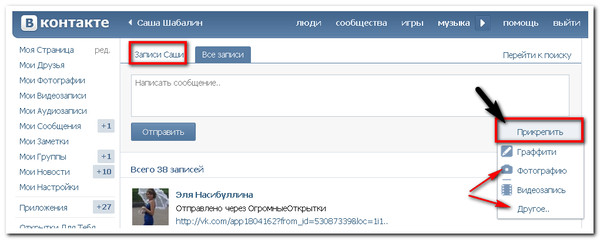
Конфиденциальность и безопасность
Что делает MeWe безопасным?
Конфиденциальность и безопасность являются главным приоритетом во всем, что делает MeWe. В самой конструкции и функции платформы, он был разработан, чтобы сохранить полный контроль над вашим содержание в ВАШИХ руках. Вы можете рассказать о себе столько, сколько вы чувствуете. удобно, и в любой момент можно подтянуть свое «Облако» и просмотреть весь контент которыми вы когда-либо делились на MeWe (включая контент из прошлого), а также редактировать или удалять любой из них. В любой момент вы можете загрузить весь свой контент и удалить свою учетную запись. который полностью стирает весь контент и сообщения, которыми вы поделились на MeWe.
MeWe не использует файлы cookie, программное обеспечение для распознавания лиц, шпионское ПО и не отслеживает
устройства. Они не собирают ваши данные и не передают вашу информацию третьим лицам.
сайтах, если вы сами этого не запросите (например, в случае подключения через
Facebook, Twitter и т. д., чтобы пригласить друзей присоединиться к MeWe).
д., чтобы пригласить друзей присоединиться к MeWe).
Вы можете ознакомиться с их Политикой конфиденциальности в Интернете и в качестве члена MeWe, если они делают какие-либо изменений в своей Политике конфиденциальности, они уведомят вас о том, какие именно изменения произошли было сделано так, чтобы вы могли просматривать их и иметь возможность отказаться и удалить свою учетную запись, если вам не нравятся изменения, которые они вносят.
Что делает MeWe безопасным, так это тот простой факт, что он дает вам ПОЛНЫЙ контроль вашего собственного содержания и безопасности.
Однако важно отметить, что тот же здравый смысл, что и Интернет в целом по-прежнему относится к MeWe и любым другим сайтам социальных сетей: делитесь всем, что может поставить под угрозу вашу безопасность!
НИКОГДА не рекомендуется сообщать свой адрес, номер телефона, номер социального страхования,
или любую вашу юридическую информацию, которая может поставить вас под угрозу безопасности или личности
кража.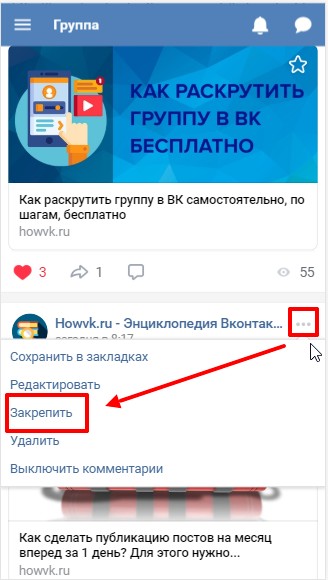 Будьте предельно осторожны, принимая запросы на добавление в друзья от людей, которых вы не знаете.
знать лично и быть осторожным в отношении того, чем вы делитесь в онлайн-чатах или группах,
включить людей, которых вы не знаете.
Будьте предельно осторожны, принимая запросы на добавление в друзья от людей, которых вы не знаете.
знать лично и быть осторожным в отношении того, чем вы делитесь в онлайн-чатах или группах,
включить людей, которых вы не знаете.
MeWe стремится защитить вашу информацию от раскрытия другим людям или сторонние сайты без вашего разрешения, но если ВЫ делитесь контентом с людьми это может поставить под угрозу вашу конфиденциальность или безопасность, я мало что могу сделать, чтобы обеспечить любую защиту в этих обстоятельствах. MeWe ставит полный контроль вашего контента в ВАШИХ руках, но вам все равно нужно быть мудрым в том, чем вы делитесь, как которыми вы делитесь, и с кем вы делитесь своей информацией.
Для получения дополнительной информации о MeWe и о том, как его безопасность сравнивается с Facebook, я бы
рекомендуем вам прочитать некоторые из пресс-релизов об этих двух компаниях, вы
можете найти хороший выбор из них ЗДЕСЬ.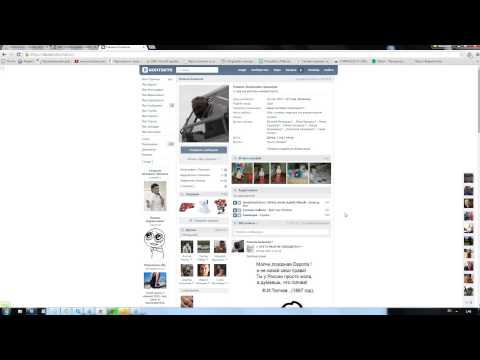
Какую защиту от киберзапугивания предлагает MeWe?
Если вы не знакомы с термином «киберзапугивание», это форма травли или преследование, которое происходит через цифровые устройства, особенно через общение приложения, чаты, текстовые сообщения, сайты социальных сетей и тому подобное.
В качестве первой линии защиты MeWe позволяет любому отказаться от членства
искать, чтобы незнакомцам было труднее их найти. Но даже если вы числитесь в
поиск участников, MeWe разработан таким образом, что «незнакомцы» (также известные как: любой, кто
не указан в качестве вашего контакта на MeWe) никогда не сможет увидеть вашу личную информацию, кто
вы связаны, или любой контент, которым вы делитесь в своей учетной записи MeWe, это
только после того, как вы примете кого-то в качестве контакта, он получит доступ к любому из
контент, которым вы делитесь, — и даже в этом случае вы можете ограничить то, что видят разные контакты, если
вы чувствуете необходимость сделать это.
MeWe предоставляет вам возможность контролировать, какой контент разрешен вашим контактам увидеть в своем аккаунте. В любой момент вы можете нажать на один из ваших контактов и настроить поле «Контактное разрешение», которое появляется в правой части их профиля страница. В этом поле вы можете скрыть их, чтобы вы не видели ничего, что они публикуют, или вы можете скрыть себя ОТ них, сделав так, чтобы они не могли видеть какой-либо контент ТЫ пост.
Если конкретный контакт вызывает проблемы, вы всегда можете удалить его из своего список контактов, поэтому вам больше не нужно взаимодействовать с ними на MeWe или даже «заблокируйте» их, чтобы они больше никогда не могли связаться с вами на MeWe.
Если вы столкнулись с киберзапугиванием в какой-либо из групп MeWe, частью которой вы являетесь, у вас есть
возможность пожаловаться на данную публикацию администратору этой группы или связаться с администратором
непосредственно информировать их о том, что происходит. Тогда Админ имеет право принять
действия по удалению неуместных сообщений, противостояние лицу, которое вызывает
проблема или даже удаление этого человека из группы, чтобы он не мог продолжать причинять
беда. Если Администрация не решит проблемы киберзапугивания, вы можете оставить
группа в любое время, чтобы предотвратить дальнейшее взаимодействие с человеком, который преследует
ты.
Тогда Админ имеет право принять
действия по удалению неуместных сообщений, противостояние лицу, которое вызывает
проблема или даже удаление этого человека из группы, чтобы он не мог продолжать причинять
беда. Если Администрация не решит проблемы киберзапугивания, вы можете оставить
группа в любое время, чтобы предотвратить дальнейшее взаимодействие с человеком, который преследует
ты.
Если степень киберзапугивания близка к незаконной или вы подозреваете это может иметь криминальный характер, вы можете сообщить об этом непосредственно команде MeWe и они будут действовать соответственно.
Может ли MeWe получить доступ к моей электронной почте или спискам телефонных контактов?
Да, но только если вы позволите! Если вы используете опцию «Пригласить друзей в MeWe», вы предлагается удобство разрешить MeWe доступ к вашим адресным книгам, чтобы сделать его быстро и легко рассылать приглашения.
Существует также опция «синхронизация контактов», которая позволяет MeWe получить доступ
ваши адресные книги и сравнить их с их базой данных для автоматического подключения
вас с любыми вашими контактами, которые уже есть на MeWe, или сообщить вам о любых
знакомые вам контакты, которые подписываются и присоединяются к MeWe.
В любой момент вы можете зайти в «Мои контакты» и посмотреть, отображается ли вкладка «Загружено». чуть ниже поля поиска. Эта вкладка «Загружено» появляется только в том случае, если у MeWe есть контакты из вашей адресной книги на запись. Вы можете нажать на вкладку «Загружено», чтобы увидеть все контакты, которые вы загрузили в базу данных и в любой момент можете их удалить контакты и протрите пластинку начисто.
Примечание. Доступ к спискам контактов электронной почты и телефона предоставляется только для вашего удобства. ЯМы не собирает эти данные и не использует их для каких-либо других целей.
Как я могу запретить людям искать меня на MeWe?
На странице вашего профиля справа есть поле под названием «Конфиденциальность и конфиденциальность». Общий доступ», оттуда вы можете установить или снять флажок, чтобы включить свой профиль в поиске MeWe.
В качестве альтернативы вы можете перейти в «Настройки» и щелкнуть категорию «Конфиденциальность и общий доступ». В разделе «Поиск MeWe» вы можете установить или снять флажок, чтобы включить свой профиль в
поиск MeWe.
В разделе «Поиск MeWe» вы можете установить или снять флажок, чтобы включить свой профиль в
поиск MeWe.
Контакты
Как добавить контакты?
Если вы знаете кого-то, кто уже есть на MeWe, вы можете выполнить простой поиск по его имени. и отправьте им запрос на контакт.
Если вы никого не знаете на MeWe, вам нужно попытаться найти кого-нибудь из ваших друзей присоединиться. Вы можете воспользоваться кнопкой «Пригласить новых друзей в MeWe» в разделе «Контакты». вашей учетной записи MeWe, но лучшим способом привлечь друзей может быть отправка им личную просьбу или поговорить с ними напрямую о возможности присоединения.
Могу ли я скрыть свой список контактов?
Если вы не хотите, чтобы ваши контакты могли видеть, кого еще вы указали в качестве
контакт, вы можете просто перейти на страницу своего профиля, и с правой стороны вы должны
см. поле под названием «Конфиденциальность и совместное использование», оттуда вы можете установить или снять флажок
чтобы ваши контакты могли видеть другие ваши контакты.
В качестве альтернативы вы можете перейти в «Настройки» и щелкнуть категорию «Конфиденциальность и общий доступ». В разделе «Видимость списка контактов» вы можете выбрать свои предпочтения в отношении того, следует ли или вы не хотите, чтобы ваши контакты видели ваш список контактов или нет.
Как подписаться на определенные контакты или отписаться от них?
«Следить» по сути означает, что вы хотите быть в курсе, когда бы вы ни друг что-то публикует. Когда вы примете контакт, вы автоматически увидите все, что они публикуют прямо с вашего «домашнего» экрана.
В отличие от Facebook, здесь нет рекламы или спонсорских сообщений, наводняющих ваш дом. экрана, поэтому все сообщения, которые вы видите в этом разделе, исходят непосредственно от ваших контактов или из групп, частью которых вы решили стать.
Если вы хотите «отписаться» от любого из ваших контактов (или вы больше не хотите видеть их
контент появится на главном экране), вы можете просто щелкнуть по этому конкретному контакту.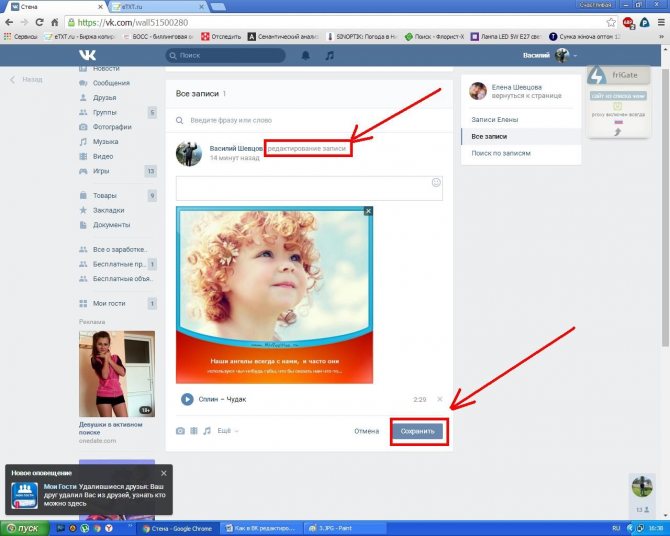 имя, чтобы перейти на страницу своего профиля, и оттуда вы должны увидеть поле справа
сторона под названием «Контактные разрешения». Оттуда вы можете установить или снять флажок с опции
просмотра сообщений этого контакта.
имя, чтобы перейти на страницу своего профиля, и оттуда вы должны увидеть поле справа
сторона под названием «Контактные разрешения». Оттуда вы можете установить или снять флажок с опции
просмотра сообщений этого контакта.
Вы можете сделать то же самое с любой группой, в которую входите. Если вы решили остаться в группе, но вы не хотите, чтобы сообщения группы появлялись на главном экране вы можете просто перейти в настройки группы и «Уведомления и настройки» оттуда вы можете выбрать, какие уведомления вы будете получать для группы.
Сообщения
Как отметить друга или контакт в сообщении?
Чтобы отметить кого-то в публикации, просто поставьте знак @, за которым следует имя человека. (пример: «@анонимный друг»), когда вы используете знак @ перед любым именем, MeWe вызовите любой из ваших контактов, которые соответствуют этому имени, чтобы вы могли выбрать, какой контакт вы хотите отметить в своем посте.
Почему я не могу публиковать сообщения на странице профиля моего друга?
Если вы переходите с Facebook, то вы, вероятно, очень привыкли публиковать напрямую
на временную шкалу или «стены» ваших друзей, но на MeWe это не работает.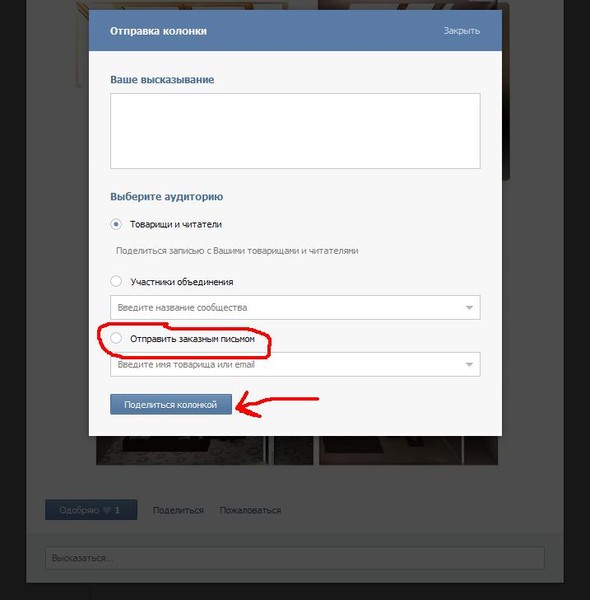
Если вы зайдете на страницу профиля друга и попытаетесь «поделиться» (или опубликовать) что-то там вместо этого вы заметите, что MeWe создает «частное сообщение» в окне чата, которое только вы и этот друг можете видеть. Причина этого в том, что каждый на MeWe несет ответственность для контента на их собственных страницах (это часть обязательства MeWe по сохранению полный контроль над вашим контентом полностью в ваших руках) — поэтому вы не можете добавлять контент в страницы профиля вашего друга, и они не могут добавлять контент на ваш (кроме «комментирования» или «эмоджинг», то есть).
Так чем же MeWe может заменить публикацию в хронике друга?
Здесь у вас есть несколько вариантов. . .
1) Если у вас есть что-то, чем вы хотите поделиться конкретно с определенным другом или
контакт, вы можете опубликовать его на странице ВАШЕГО профиля и использовать знак @, чтобы отметить своего друга
в том посте. Они увидят уведомление о том, что вы отметили их в публикации, и
посетите страницу своего профиля, чтобы просмотреть содержимое.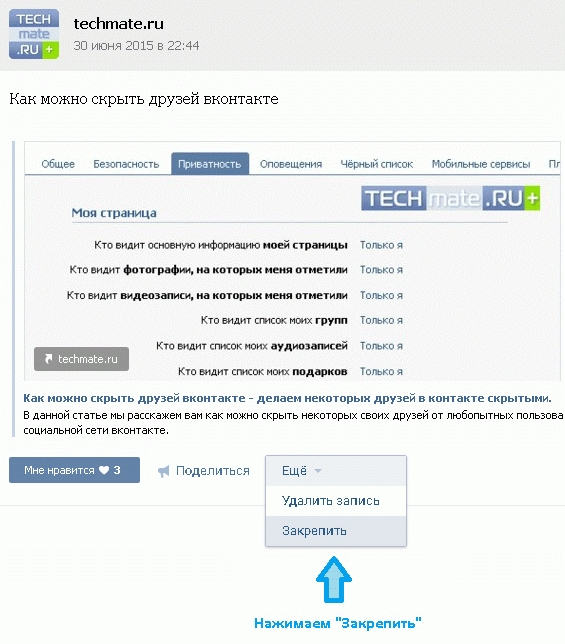 Затем они могут решить, хотят ли они
просто прокомментируйте сообщение там на странице вашего профиля или если они хотят «поделиться» вашим
опубликовать в своей временной шкале, чтобы все ИХ контакты также могли видеть это.
Затем они могут решить, хотят ли они
просто прокомментируйте сообщение там на странице вашего профиля или если они хотят «поделиться» вашим
опубликовать в своей временной шкале, чтобы все ИХ контакты также могли видеть это.
2) Вы можете зайти на страницу своего друга и «поделиться» с ним публикацией. Этот пост будет быть отправлено вашему другу как «Частное сообщение» в окне чата. Если твой друг решил они хотели бы, чтобы это появилось на их временной шкале, они могут затем «поделиться» публикацией с временная шкала. . . Общая публикация не будет показывать, от кого она была отправлена, поэтому КОГДА они делятся публикацией (или когда ВЫ делитесь любыми личными сообщениями, которые присылают вам друзья) было бы неплохо использовать знак @ и пометить человека в нем или включить быстрая заметка, отдающая им должное за это.
Я знаю, это может отличаться от того, к чему вы привыкли, и поначалу может показаться, что
немного «странно», особенно для тех, кто привык пользоваться Facebook и действительно любит
публикации в хронике своего друга, но на самом деле это просто небольшая разница,
может потребоваться некоторое время, чтобы привыкнуть, но чем больше вы используете MeWe, тем больше вы привыкнете
к этому, и эта «новая норма» начнет казаться вам естественной.
Или, если вас действительно не устраивает эта «отсутствующая функция», вы всегда можете отправить ваш отзыв команде MeWe — возможно, если они наберут достаточное количество участников, дающих отзыв на этом они могли бы обойти, чтобы добавить это!
Как поставить лайк или отреагировать на сообщение друга?
Опять же, если вы переходите с Facebook, то вы, вероятно, ищете «Мне нравится» Кнопка, чтобы реагировать на сообщения вашего друга. У MeWe нет специальной кнопки «Мне нравится» потому что, в отличие от Facebook, который ограничивает вас только 6 возможными реакциями на пост, MeWe дает вам доступ к полной панели смайликов, чтобы вы могли реагировать на сообщение с помощью какой смайлик лучше всего отражает вашу истинную реакцию.
Итак, если вы хотите ответить на сообщение друга изображением, уникальным выражением лица, или даже «большой палец-9″0013 вниз» (что нельзя сделать на Facebook) — вы можете это сделать! Просто нажмите, чтобы добавить смайлик, выберите тот, который лучше всего отражает вашу реакцию, и когда все готово, ваш друг получит уведомление о том, что вы добавили смайликов к его сообщению!
Как я могу запретить своим контактам делиться моими сообщениями?
Если вам не нравится, что ваши контакты делятся тем, что вы публикуете, вы можете изменить свою учетную запись
настройки, чтобы предотвратить совместное использование. Просто знайте, что это предотвратит все ваши контакты от
поделиться любым из ваших сообщений — в настоящее время нет возможности установить параметры общего доступа
для отдельных постов.
Просто знайте, что это предотвратит все ваши контакты от
поделиться любым из ваших сообщений — в настоящее время нет возможности установить параметры общего доступа
для отдельных постов.
Чтобы ваши контакты не делились вашими сообщениями, перейдите на страницу своего профиля и на справа вы должны увидеть поле под названием «Конфиденциальность и общий доступ», оттуда вы можете установить или снять флажок, чтобы разрешить вашим контактам делиться вашими сообщениями.
В качестве альтернативы вы можете перейти в «Настройки» и щелкнуть категорию «Конфиденциальность и общий доступ». В разделе «Общий доступ» вы можете выбрать свои предпочтения в отношении того, будут ли ваши сообщения могут быть разделены вашими контактами или нет.
Как отключить уведомления для публикации?
Если есть запись, о которой вы не хотите получать уведомления, просто нажмите
кнопка меню в правом верхнем углу этого поста, появится выпадающее меню
с возможностью включения или отключения «Уведомлений о публикациях».
Фото и видео
Как изменить изображение профиля или фоновое изображение?
Чтобы изменить свой профиль или фоновое изображение, просто перейдите в «Мой профиль». страницу и наведите указатель мыши на изображение, которое хотите изменить. Изображение пера должно появится, просто нажмите на изображение, чтобы отредактировать изображение. Вы можете загрузить изображение с ваше устройство или выберите изображение из вашего MeWe Cloud.
После того, как вы настроите свой профиль и фоновые изображения, вы не сможете удалить их, чтобы покинуть эта область пуста, но вы можете изменить изображение на что-то другое, и вы можете изменить столько раз, сколько вы хотите, без ограничений.
Почему я не могу отметить друзей на фотографии?
MeWe не использует программное обеспечение для распознавания лиц, которое является одним из многих функции, представляющие угрозу безопасности на других платформах социальных сетей.
В MeWe, если вы хотите отметить друга на фотографии, просто прокомментируйте фотографию. и используйте знак @, чтобы отметить своего друга в комментарии.
и используйте знак @, чтобы отметить своего друга в комментарии.
Как я могу сделать так, чтобы фотография, на которой меня отметил друг, отображалась в разделе «Мои фотографии»?
Вы можете «поделиться» публикацией своих друзей на собственной временной шкале и выбрать фотоальбом для рассортировать картинку по. Вы даже можете создать фотоальбом специально для «Общих от друзей», если вам нравится, или если вы скучаете по функции Facebook по сбору и хранению все ваши фотографии в одном месте, вы можете создать специальный фотоальбом для хранения ваших селфи-фотографий или любой фотографии, на которой вы есть.
Как создать фотоальбом?
Существует несколько различных вариантов создания нового фотоальбома. Первый (и
возможно, самый простой) вариант — просто загрузить свои изображения в новый пост, а затем выбрать
строку меню в правом верхнем углу этого поста и в раскрывающемся меню выберите
возможность добавить эти фотографии в альбом.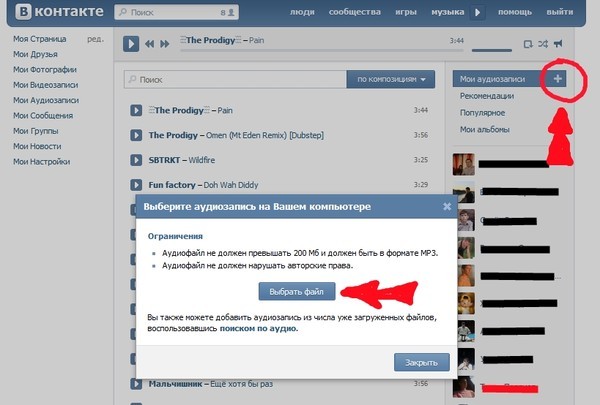 Оттуда вы сможете поместить
изображения в существующий альбом или создать для них новый альбом.
Оттуда вы сможете поместить
изображения в существующий альбом или создать для них новый альбом.
Еще один способ создать фотоальбом — зайти в раздел «фото/видео» на странице вашего профиля или даже в разделе «Мое облако» вашей учетной записи и в любом месте вы можете щелкнуть вкладку «альбомы» для своих фотографий и видео, а затем нажать на поле с надписью «Создать новый альбом». После этого вы сможете загрузить нужные фотографии. в альбоме и дать альбому имя.
Вы можете группировать фото и видео вместе в своих альбомах!
Когда вы создаете новый альбом, MeWe также создаст публикацию для страницы вашего профиля, чтобы сообщите своим контактам о новых фотографиях, которые вы загрузили, чтобы поделиться ими.
Могу ли я поделиться своим фотоальбомом с людьми, которых нет на MeWe?
Нет. Пока MeWe не предоставляет прямую ссылку для обмена фотоальбомами с любой за пределами MeWe.
Если вы действительно хотите, чтобы эта функция была добавлена, отправьте нам отзыв.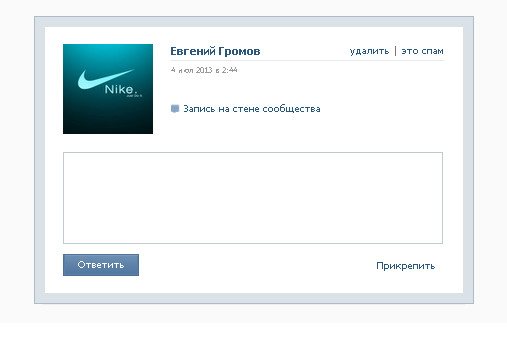 и дайте знать команде MeWe! MeWe всегда ищет способы улучшить свой сайт
и приветствуем отзывы от их участников!
и дайте знать команде MeWe! MeWe всегда ищет способы улучшить свой сайт
и приветствуем отзывы от их участников!
Как удалить фотографию?
Если вы хотите навсегда удалить фотографию, чтобы она больше не появлялась на вашей учетной записи MeWe, вам нужно будет найти это изображение в пространстве «Мое облако» и удалить его прямо оттуда.
Если вы удалите изображение из ЛЮБОГО другого места в MeWe (из сообщений вашего профиля, групповые сообщения или альбомы) изображение будет удалено ТОЛЬКО из этого места, но может по-прежнему будет отображаться в «Моем облаке» и в любом другом месте, где вы разместили это изображение. Только удаление непосредственно из пространства «Мое облако» фактически полностью удалит образ. из вашей учетной записи MeWe.
При публикации видео есть ли способ показать изображение того, что это за видео О?
Если вы разместили видео, вы, вероятно, заметили, что видео просто отображается как черный
экран с белой кнопкой «Играть» — не очень нравится друзьям. Я точно уверен
что со временем MeWe успеет сделать так, чтобы видео показывало изображение
того, что содержит видео, чтобы оно выглядело более привлекательным, но пока вам просто нужно
добавить хорошее описание видео, если вы хотите привлечь к нему внимание и получить
ваши друзья заинтересованы достаточно, чтобы нажать на нее.
Я точно уверен
что со временем MeWe успеет сделать так, чтобы видео показывало изображение
того, что содержит видео, чтобы оно выглядело более привлекательным, но пока вам просто нужно
добавить хорошее описание видео, если вы хотите привлечь к нему внимание и получить
ваши друзья заинтересованы достаточно, чтобы нажать на нее.
Если вам действительно не нравится «затемненный» вид видео, не стесняйтесь присылать MeWe некоторые отзывы и дайте им знать! Они всегда ищут способы улучшить свои сайт!
Файлы и загрузка контента
Каков максимальный размер файла, который я могу загрузить в MeWe?
Максимальный размер файла, который вы можете загрузить в MeWe, составляет 500 МБ (это верно как для бесплатные и платные аккаунты). Это относится ко всем типам файлов (документы, видео, изображения, аудиофайлы и т. д.), ни один файл не может превышать 500 МБ.
Сколько места у меня есть на MeWe?
MeWe бесплатно предоставляет вам 8 ГБ дискового пространства, на котором может храниться МНОГО фотографий,
видео и файлы. Если в конечном итоге вам понадобится больше места для хранения, MeWe предоставит вам
возможность докупить.
Если в конечном итоге вам понадобится больше места для хранения, MeWe предоставит вам
возможность докупить.
Для чего в MeWe используется функция «Мое облако»?
Пространство «Мое облако» на MeWe — отличная функция, позволяющая отслеживать каждое изображение, видео, файл и сообщение, которыми вы делитесь на MeWe. Все, что у тебя есть когда-либо опубликованные (даже то, чем вы поделились в разных группах) — все собирается вместе и организованы в этой одной области.
Пространство «Мое облако» позволяет вам легко оглянуться назад на все, что у вас есть которым вы когда-либо делились, чтобы найти любой контент, который вы когда-либо публиковали (даже давно), и легко редактировать или удалять любой контент по мере необходимости.
В отношении вашего облачного пространства важно отметить тот факт, что любой контент, который вы
удалить из любого другого места на MeWe (страница вашего профиля, альбомы, группы и т. д.) НЕ будет
быть удалены из вашего облака, но останутся в вашем облачном пространстве на случай, если вам понадобится
позже или хотите сохранить его как часть своих записей, чтобы отслеживать, что все
вы поделились онлайн.
Если вы хотите навсегда удалить что-то из MeWe, вам нужно удалить это напрямую из вашего облака. Все, что вы удалите из своего облака, ТАКЖЕ будет удалено из любого другое место, где вы разместили тот же контент!
Участие в группе
Почему меня просят настроить профиль всякий раз, когда я присоединяюсь к новой группе?
Для каждой группы, к которой вы присоединяетесь, у вас есть возможность настроить уникальное изображение профиля и аватар, который будет использоваться в этой конкретной группе. Вы также можете «сказать что-нибудь» группе как способ представления, чтобы дать им немного узнать о себе.
Эти настройки являются необязательными (вам НЕ ОБЯЗАТЕЛЬНО настраивать их, чтобы
присоединяйтесь к группе). Они также полностью редактируемые. В любой момент вы можете нажать на свой
имя из списка участников группы и иметь возможность отредактировать или удалить вступительное
сообщение или изменить изображение/аватар, который вы назначили для этой конкретной группы.
Если вы настроили уникальный профиль для любой данной группы, вы можете редактировать только этот профиль внутри платформы этой конкретной группы. Вы не можете изменить изображение своего профиля и вступительное сообщение для нескольких групп одновременно, необходимо ввести каждую группу отдельно и внесите изменения для каждой группы отдельно.
Примечание. Если вы НЕ настроили вступительное сообщение или уникальное изображение/аватар для группа автоматически по умолчанию будет отражать то же изображение, что и на вашем основном страница профиля. Любые изменения, которые вы вносите в основное изображение профиля, также автоматически быть изменены в группах, настроенных для показа этого изображения по умолчанию.
Есть ли способ просмотреть ВСЕ сообщения, которые я разместил в группе?
Да! Чтобы увидеть полный список всех сообщений, которые вы сделали в группе, сначала перейдите
в эту конкретную группу и выберите свое имя из списка «Участники» или нажмите на
изображение вашего профиля/аватара. Откроется страница, где вы сможете увидеть свой уникальный
профиль группы, ваш статус пользователя и все сообщения, которые вы когда-либо публиковали в этом конкретном
группа.
Откроется страница, где вы сможете увидеть свой уникальный
профиль группы, ваш статус пользователя и все сообщения, которые вы когда-либо публиковали в этом конкретном
группа.
Примечание. Это НЕ показывает ВСЕ ваши действия в группе, а только сообщения. которым вы сами поделились с группой — если вы прокомментировали чужой опубликовать эти комментарии не отображаются в вашем журнале активности.
Как выйти из группового чата?
На самом деле нет способа выйти из чата, но у вас есть возможность возможность отключить уведомления, чтобы вам не приходилось следить за тем, что происходит в диалоге группового чата.
Как выйти из группы?
Вы можете легко покинуть группу в любое время, перейдя на экран «Участники» и нажав в опции «Покинуть группу» под своим именем.
В качестве альтернативы вы можете перейти в настройки группы и в категорию «Членство». вы увидите опцию «покинуть эту группу».
Владение и управление группой
Почему моя группа не отображается в результатах поиска?
Ваша группа появится в каталоге ТОЛЬКО, если в ней будет не менее 5 участников, что
вы можете получить, поделившись ссылкой приглашения вашей группы со своими контактами.
Кроме того, если ваша группа настроена как «Частная», она не будет отображаться в поиске MeWe. поскольку участники могут присоединиться только по приглашению. Чтобы ваша группа появилась в поиске нужно установить его как «Открытую» (присоединиться может любой) группу или как «Выборочную» (Администратор одобряет запросы на вступление) группа. Вы можете изменить эти настройки в любое время, заходим в настройки группы, нажимаем на категорию «Членство» и настраиваем настройки того, как участники могут присоединиться к вашей группе.
Обратите внимание, в этой же области настроек есть поле, которое вы можете установить или снять, которое говорит «Включите эту группу в каталог MeWe, чтобы помочь людям найти и присоединиться к вашей группа» — этот флажок необходимо поставить, чтобы ваша группа отображалась в MeWe поиск.
Наконец, ваша группа должна быть «активной», чтобы она отображалась в каталоге группы.
Если прошло некоторое время с тех пор, как в группу было добавлено новое сообщение, то поиск MeWe
будет считать вашу группу неактивной и не будет включать вашу группу в каталог,
хотя это может отображаться в поиске, если кто-то специально ищет ключевые слова
связанных с вашей группой.
Если ваша группа БЫЛА частью каталога группы, но количество участников уменьшилось меньше 5 участников или ваша группа слишком долго неактивна, вы получите уведомление что ваша группа была удалена из каталога вместе с подробностями, касающимися что вам нужно сделать, чтобы снова добавить его в каталог.
В чем разница между владельцами группы и администраторами группы?
При создании группы вы автоматически становитесь ее владельцем и всегда будете продолжать быть владельцем этой группы, если вы специально не передадите право собственности кому-то другому.
Владельцы группы имеют полный контроль над группой, но могут назначать других участников группы быть администраторами, которые будут помогать им в управлении группой, но с ограниченным контроль.
Только владелец группы может изменить название, описание, категорию и конфиденциальность группы
настройки. Владелец группы также является единственным, кто может передать право собственности на группу. другому участнику, удалить группу или заблокировать возможность повторного присоединения участника
группы после их удаления.
другому участнику, удалить группу или заблокировать возможность повторного присоединения участника
группы после их удаления.
Как владелец группы, так и администраторы группы могут «отмечать» или «не отмечать» сообщение, удалять сообщения участников, удаление участников из группы или настройка количества «разрешений» или «права» участника внутри группы (конечно, администраторы НЕ могут настраивать статус или права разрешения Владельца!).
Администраторы в группе назначаются владельцем с целью помочь Владелец управляет группой. Владелец может в любой момент изменить статус Администратора. чтобы они снова стали обычными участниками (участниками).
Как создать другого администратора в моей группе?
В списке членов группы вы можете выбрать любого члена, которого хотите вызвать
их групповой профиль и информация. Нажмите на значок меню в правом верхнем углу
окна своего профиля, и в появившемся раскрывающемся меню есть опция
изменить статус пользователей в группе под заголовком «Разрешения по умолчанию».
MeWe допускает до семи администраторов в группе, но только одного владельца.
Как передать право собственности на мою группу?
Зайдите в настройки группы и во вкладке настроек «Общие» прокрутите до конца вниз до «Дополнительно», и оттуда вы должны увидеть возможность передать право собственности группы другому члену.
Как я могу удалить свою группу?
Зайдите в настройки группы и во вкладке настроек «Общие» прокрутите до конца вниз до «Дополнительно», и оттуда вы должны увидеть возможность удалить группу.
Могу ли я проверять людей, которые хотят присоединиться к моей группе?
Да! MeWe позволяет вам задать до 4 вопросов всем, кто хочет присоединиться к вашей группе.
Вы можете создавать свои собственные вопросы, чтобы помочь проверить людей, входящих в вашу группу.
чтобы увидеть, вписываются ли они в конкретную «нишу», для которой была создана ваша группа. Ты
можете изменить эти вопросы для входа в любое время в настройках группы.
Уведомления
Как перестать получать так много писем от MeWe?
По умолчанию, когда вы присоединяетесь к MeWe, вы автоматически «подписываетесь» на получение уведомления по электронной почте практически обо всех действиях в вашей учетной записи И любых обновлениях и советы, которые MeWe рассылает своим участникам.
Если вы не хотите получать НИКАКИХ уведомлений по электронной почте от Me, просто перейдите в «Настройки». области, нажмите на категорию «Уведомления и оповещения», и там должна быть опция там, чтобы отключить все уведомления по электронной почте.
Если вы хотите отказаться только от НЕКОТОРЫХ уведомлений по электронной почте, но хотите
чтобы получать уведомления о нескольких вещах, у вас есть возможность выбрать, какие
типы уведомлений, которые вы получаете по электронной почте, и как часто (ежедневно, еженедельно или
нет) вы будете получать эти уведомления. Все, что находится в вашей области «Настройки» в разделе
«Уведомления и оповещения».
Если вы состоите в каких-либо группах, вы НЕ будете получать от них уведомления по электронной почте. если в личных настройках вы указали, что не хотите получать ЛЮБЫЕ уведомления по электронной почте от MeWe. С другой стороны, если вы оставили вариант открыть для получения НЕКОТОРЫХ уведомлений по электронной почте, тогда вам может потребоваться перейти к каждому отдельному группа, в которую вы входите, щелкните группу «Настройки» и в разделе «Уведомления & Preferences» укажите, какие уведомления по электронной почте вы хотите получать для этого конкретного группе или отключите уведомления по электронной почте для любых групп, которые вы не хотите получать уведомления по электронной почте от.
Как перестать получать уведомления от группы?
Очень простой способ отключить ВСЕ уведомления для определенной группы — перейти
в вашу личную область «Настройки» и в категории «Группы» вы увидите список
всех групп, в которых вы состоите, а также вкладки для включения уведомлений или
«Выкл. » для групповых оповещений или групповых чатов.
» для групповых оповещений или групповых чатов.
Если вы хотите получать НЕКОТОРЫЕ уведомления от группы, но не все, вы можете перейдите в эту конкретную группу и нажмите на вкладку группы «Настройки». В разделе «Уведомления & Preferences» у вас есть возможность указать, какие уведомления вы хотите хотел бы получить, если таковые имеются. В этой же области вы также можете выбрать, какие уведомления по электронной почте вы получаете от группы, если вы не полностью отключили уведомления по электронной почте в области личных настроек.
ИСТОЧНИКИ:
Я нашел ответы на некоторые из приведенных выше вопросов методом проб и ошибок, но также нашел некоторые ответы на следующих сайтах:
* WeFunder – MeWe: Всемирная сеть связи
* Часто задаваемые вопросы MeWe
* База знаний MeWe
* Политика конфиденциальности MeWe
* Положения и условия MeWe
* Is Building Альтернатива Facebook стоит усилий? MeWe так думает!
Зонирование: О зонировании — Глоссарий терминов зонирования
Этот глоссарий содержит краткие объяснения терминологии планирования и зонирования, включая термины, выделенные в Справочнике по зонированию. Слова и фразы, отмеченные звездочкой (*) в Глоссарии, являются юридически определенными терминами в Постановлении о зонировании города Нью-Йорка, и их полные юридические определения можно найти в основном в Разделах 12-10 Постановления.
Слова и фразы, отмеченные звездочкой (*) в Глоссарии, являются юридически определенными терминами в Постановлении о зонировании города Нью-Йорка, и их полные юридические определения можно найти в основном в Разделах 12-10 Постановления.
- Использование аксессуаров*
- Сопутствующее использование — это использование, случайное и обычно связанное с основным использованием. Дополнительное использование должно проводиться на том же зонированном участке, что и основное использование, к которому оно относится, если только правила округа не разрешают другое место для дополнительного использования. (Например, дополнительные парковочные места за пределами территории разрешены в определенных районах зонирования.)
- Воздушные права (см. Права на разработку)
- Арт-бонус (см. Поощрительное зонирование)
- Правовая разработка
- Правовая застройка соответствует всем применимым правилам зонирования и не требует каких-либо дискреционных действий со стороны Комиссии по городскому планированию или Совета по стандартам и апелляциям.
 Большинство застроек и расширений в городе являются правильными.
Большинство застроек и расширений в городе являются правильными. - Пристроенное здание* (см. Здание)
- Пособие на чердак
Пособие на чердак
Надбавка на чердак — это увеличение до 20 процентов максимального коэффициента площади пола (FAR) для обеспечения скатной крыши. Пособие доступно в округах R2X и во всех округах R3 и R4 (кроме R4B).
Пособие на чердак в зонах управления с низкой плотностью застройки
За пределами зон управления ростом с низкой плотностью (LDGMA) увеличенная площадь пола должна находиться непосредственно под скатной крышей и иметь высоту потолка от пяти до восьми футов.
- Авторизация
- Авторизация — это дискреционное действие, предпринимаемое
Комиссия по городскому планированию, часто после неофициального направления
соответствующему(им) совету(ам) сообщества, который изменяет
определенные требования зонирования, если определенные выводы
был встречен.

- Базовая высота
- Базовая высота здания – это максимально допустимая высота передней стены здания без учета требуемого отступа. Здание должно соответствовать минимальной высоте основания только в том случае, если высота здания превысит максимальную высоту основания.
- Базовая плоскость*
- Базовая плоскость — это горизонтальная плоскость, от которой отмеряется высота здания. Он используется в большинстве малонаселенных и контекстуальных районов, а также для объектов, подлежащих зонированию на набережной. Часто базовая плоскость находится на уровне бордюра; на участках с уклоном вверх или вниз от улицы или на больших участках, где здания находятся далеко от улицы, базовая плоскость корректируется для более точного отражения уровня, на котором здание касается земли.
- Подвал*
- Подвал — это этаж здания, высота которого не менее половины от пола до потолка находится над уровнем бордюра или базовой плоскостью.
 Напротив, в подвале по крайней мере половина его высоты от пола до потолка находится ниже уровня бордюра или базовой плоскости. Подвал входит в расчет площади дома.
Напротив, в подвале по крайней мере половина его высоты от пола до потолка находится ниже уровня бордюра или базовой плоскости. Подвал входит в расчет площади дома. - Биосвале
- Биосвал — элемент ландшафта, предназначенный для улавливания ливневых стоков с прилегающих участков поверхности. Он имеет перевернутые наклонные стороны, которые позволяют дождевой воде стекать в него, и содержит растительность и мульчу, предназначенные для удаления загрязняющих веществ до того, как вода просочится в почву. Они необходимы на некоторых парковках, используемых в коммерческих и общественных целях.
- Блок*
- Квартал – участок земли, со всех сторон ограниченный улицами или комбинацией улиц, общественных парков, полос отвода железных дорог, линий пирса или границ аэропорта.
- Блокфронт
- Квартал — это часть квартала, состоящая из всех участков зонирования, выходящих на одну улицу.

- Совет по стандартам и апелляциям (BSA)
- BSA, состоящее из пяти уполномоченных, назначаемых мэром, рассматривает и удовлетворяет заявки на получение специальных разрешений, как это предписано в Постановлении о зонировании, для определенных предлагаемых застроек и видов использования. BSA также предоставляет отклонения для зонирования участков с нестандартными физическими условиями, где в противном случае строительство было бы невозможно. Кроме того, Совет заслушивает и принимает решения по апелляциям на решения Департамента строительства.
- Бонус (см. Поощрительное зонирование)
- Здание*
Здание представляет собой сооружение, имеющее один или несколько этажей и крышу, постоянно прикрепленное к земле и ограниченное открытыми площадками или линиями земельного участка.
Пристроенное здание * примыкает к двум боковым линиям участка или является одним из ряда примыкающих зданий.

A отдельно стоящее здание * представляет собой отдельно стоящее здание, не примыкающее ни к какому другому зданию и со всех сторон окруженное дворами или открытыми площадками в пределах зонирующего участка.
Смежное здание * представляет собой здание, которое примыкает или разделяет стену на боковой линии участка с другим зданием на соседнем зонированном участке и где остальные стороны здания окружены открытыми площадками или уличными линиями. .
Здание нулевой линии * является отдельно стоящим зданием, которое примыкает к одной боковой линии зонирующего участка и не примыкает ни к какому другому зданию на соседнем зонирующем участке.
- Конверт здания
Оболочка здания — это максимальное трехмерное пространство на зонированном участке, в пределах которого может быть построено сооружение, как это разрешено применимыми правилами высоты, отступа и двора.

- Высота здания
- Высота здания относится к высоте здания, измеренной от уровня бордюра или базовой плоскости до крыши здания (за исключением разрешенных препятствий, таких как переборки лифтов).
- Строительный сегмент*
- Сегмент здания – это часть здания, каждая часть которой имеет одну или несколько жилых единиц, обслуживаемых отдельным входом. Например, ряд пристроенных таунхаусов состоит из сегментов здания.
- оптом
- Массовые правила представляют собой комбинацию элементов управления (размер участка, соотношение площади пола, покрытие участка, открытое пространство, ярды, высота и отступ), которые определяют максимальный размер и размещение здания на участке зонирования.
- Переборка
- Переборка представляет собой закрытую конструкцию на крыше здания, которая может включать в себя механическое оборудование, резервуары для воды.
 и выход на крышу с внутренних лестничных клеток. Она не считается площадью пола и может превышать требования зонирования по высоте и отступам в пределах, указанных в Постановлении о зонировании.
и выход на крышу с внутренних лестничных клеток. Она не считается площадью пола и может превышать требования зонирования по высоте и отступам в пределах, указанных в Постановлении о зонировании. - Линия переборок (см. Прибрежный район)
- Подвал
- Подвал — это уровень здания, на котором по крайней мере половина его высоты от пола до потолка находится ниже уровня бордюра или базовой плоскости. Напротив, в подвале по крайней мере половина высоты от пола до потолка находится над уровнем бордюра или базовой плоскостью. Подвал не входит в расчет площади дома.
- Сертификация
- Сертификация — это недискриминационное действие, предпринимаемое Комиссией по городскому планированию или ее председателем и информирующее Департамент строительства о том, что правовая застройка соответствует конкретным условиям, изложенным в соответствии с положениями Постановления о зонировании.
 Сертификация также является началом процесса ULURP, указывающим на то, что Департамент городского планирования определил, что заявка заполнена и готова к официальному общественному рассмотрению.
Сертификация также является началом процесса ULURP, указывающим на то, что Департамент городского планирования определил, что заявка заполнена и готова к официальному общественному рассмотрению. - Обзор качества окружающей среды города (CEQR)
В соответствии с законодательством штата процесс проверки качества окружающей среды города (CEQR) выявляет и оценивает потенциальное воздействие на окружающую среду дискреционных действий, предлагаемых государственными или частными заявителями. Дискреционное действие, такое как поправка к карте зонирования, не может начать публичное рассмотрение до тех пор, пока не будет выпущено «условно-отрицательное заявление» или «отрицательное заявление», в котором говорится, что не было выявлено значительных воздействий на окружающую среду или, если были выявлены какие-либо потенциальные воздействия, завершен проект отчета о воздействии на окружающую среду, в котором оценивается значимость выявленных воздействий и предлагаются соответствующие меры по его смягчению.

Обозначение буквой «Е», присвоенное зонирующему участку, указывает на участок, где должны быть соблюдены экологические требования, прежде чем может быть выдано разрешение на строительство для любой застройки, расширения или изменения использования.
- Карта города
- Карта города представляет собой набор карт, на которых показаны разрешенные улицы, участки, парки, линии причалов и перегородок, общественные места и другие установленные законом элементы карты. Это официальная карта Нью-Йорка и основа для карт зонирования в Резолюции о зонировании. В офисе президента каждого района есть карты города для этого района.
- Градостроительная комиссия (ГПК)
- Комиссия по городскому планированию, созданная в 1936 году, представляет собой комиссию из 13 членов, отвечающую за проведение планирования, связанного с упорядоченным ростом и развитием города. Комиссия регулярно собирается для проведения общественных слушаний, рассмотрения и голосования по заявлениям, связанным с использованием и улучшением земель, в соответствии с городским регулированием и рассмотрением воздействия на окружающую среду.
 Мэр назначает председателя, который также является директором Департамента городского планирования (DCP), и еще шесть членов; каждый президент округа назначает одного члена, а один член назначается общественным адвокатом. DCP обеспечивает техническую поддержку работы Комиссии.
Мэр назначает председателя, который также является директором Департамента городского планирования (DCP), и еще шесть членов; каждый президент округа назначает одного члена, а один член назначается общественным адвокатом. DCP обеспечивает техническую поддержку работы Комиссии. - Коммерческое здание*
- Коммерческое здание — это любое здание, предназначенное только для коммерческого использования, как указано в группах использования с 5 по 16.
- Коммерческий район*
- Коммерческий район, обозначаемый буквой C (например, C1-2, C3, C4-7), является районом зонирования, в котором разрешено коммерческое использование. Также может быть разрешено использование жилых и общественных помещений.
- Коммерческая накладка
Коммерческое наложение — это район C1 или C2, нанесенный на карту в пределах жилых районов для обслуживания местных розничных потребностей (например, продуктовых магазинов, химчисток, ресторанов).
 Коммерческие наложенные районы, обозначенные буквами от C1-1 до C1-5 и от C2-1 до C2-5, показаны на картах зонирования как шаблон, наложенный на жилой район.
Коммерческие наложенные районы, обозначенные буквами от C1-1 до C1-5 и от C2-1 до C2-5, показаны на картах зонирования как шаблон, наложенный на жилой район.Если на картах зонирования не указано иное, глубина наложенных районов С1, измеренная от ближайшей улицы, составляет 200 футов для районов С1-1, 150 футов для районов С1-2, С1-3, С2-1, С2-2 и Районы C2-3 и 100 футов для районов C1-4, C1-5, C2-4 и C2-5. При отображении на длинном измерении блока коммерческие наложения простираются до середины этого блока.
- Коммерческое использование
- Коммерческое использование — это любое использование в розничной торговле, обслуживании или офисе, указанное в группах использования с 5 по 16 или разрешенное специальным разрешением.
- Общественный округ (CD)
- Нью-Йорк состоит из 59 районов. Каждый CD представлен общественным советом, состоящим из членов сообщества-добровольцев, назначаемых президентом района, которые помогают жителям района и консультируют по вопросам планирования и обслуживания района и города.

- Общественное здание
- Здание общественного учреждения – это любое здание, занимаемое только общественными учреждениями.
- Общественное использование объекта
- Объект общественного пользования предоставляет образовательные, медицинские, рекреационные, религиозные или другие важные услуги для сообщества, которое он обслуживает. Использование общественных объектов указано в группах использования 3 и 4.
- Контекстное зонирование
- Контекстное зонирование регулирует высоту и объем новых зданий, их отступ от линии улицы и их ширину вдоль фасада улицы, чтобы создавать здания, соответствующие характеру существующего района. Жилые и коммерческие районы с суффиксом A, B, D или X являются районами контекстуального зонирования.
- Преобразование
- Переоборудование — это изменение использования здания на другое использование.
- Суд
- Корт – это любая открытая площадка, кроме двора или части двора, которая свободна от самого нижнего уровня до неба и ограничена стенами зданий или стенами зданий и одной или несколькими линиями земельного участка.

- Бордюрный рез
Бордюрный вырез — это угловой вырез на краю бордюра, который обеспечивает доступ транспортных средств с улицы к проезжей части, гаражу, парковке или погрузочной платформе. В жилых районах правила ширины и расстояния между бордюрами обеспечивают достаточную парковку у бордюра.
- Уровень бордюра
- Уровень бордюра — это средний уровень бордюра, примыкающего к зонирующему участку. В целом, это основа для контроля высоты и отступа зданий в неконтекстных и производственных районах со средней и высокой плотностью застройки.
- Плотность
Плотность относится к максимальному количеству жилых единиц, разрешенных на участке зонирования. Коэффициенты для каждого района представляют собой приближенные значения среднего размера единицы плюс допуски на любые общие территории.
 Специальные правила плотности применяются к зданиям смешанного типа, в которых используются как жилые, так и общественные объекты.
Специальные правила плотности применяются к зданиям смешанного типа, в которых используются как жилые, так и общественные объекты.- Отдельно стоящее здание* (см. Здание)
- Разработка
- Застройка включает строительство нового здания или другой постройки на участке зонирования, перемещение существующего здания на другой участок зонирования или создание нового открытого использования на участке земли.
- Права на разработку
Права на застройку обычно относятся к максимально допустимой площади пола на участке зонирования. Когда фактическая площадь застроенного этажа меньше максимально разрешенной площади, разница называется «неиспользованными правами на застройку». Неиспользованные права на разработку часто называют правами на эфир.
Слияние участков зонирования – это объединение двух или более смежных участков зонирования в один новый участок зонирования.
 Неиспользованные права на застройку могут быть перемещены с одного участка на другой по праву только путем слияния участков.
Неиспользованные права на застройку могут быть перемещены с одного участка на другой по праву только путем слияния участков.A передача прав на застройку (TDR) позволяет передавать неиспользованные права на застройку с одного участка зонирования на другой в ограниченных обстоятельствах, обычно для сохранения исторических зданий, открытого пространства или уникальных культурных ресурсов. Для таких целей TDR может быть разрешен, если передача не может быть осуществлена путем слияния зонирующих участков. Например, в случае знакового здания по специальному разрешению КТК может быть осуществлен перенос с участка зонирования, содержащего обозначенный памятник, на соседний участок зонирования или тот, который находится непосредственно через улицу, или, для углового участка, на другой угол. участок на том же перекрестке.
- Дискреционное действие
- Дискреционное действие требует рассмотрения и одобрения Городской плановой комиссией или Советом по стандартам и апелляциям.
 Поправки к зонированию, специальные разрешения, разрешения и отклонения являются дискреционными действиями.
Поправки к зонированию, специальные разрешения, разрешения и отклонения являются дискреционными действиями. - Досье
- Журнал представляет собой официальное описание Департамента городского планирования предлагаемого действия по землепользованию. Описание досье включено в резолюцию об утверждении Комиссии и городского совета и, за исключением действий на карте города, является юридическим и обязательным описанием действия.
- Мансардное окно
Мансардное окно — это допустимое препятствие в пределах требуемой зоны отступа, которое может превышать высоту здания. В районах с низкой плотностью населения это часто окно, выступающее из наклонной крыши, чтобы обеспечить свет и воздух на верхние этажи домов. В контекстуальных районах с R6 по R10 мансардные окна представляют собой части зданий, которым разрешено проходить через требуемый отступ выше максимальной высоты основания, чтобы обеспечить разнообразие высоты основания зданий вдоль улицы.
 Оба типа слуховых окон имеют ограничения по размеру.
Оба типа слуховых окон имеют ограничения по размеру.- Жилая единица
- Жилая единица состоит из одной или нескольких комнат, в которых имеются разрешенные для приготовления пищи и санитарно-гигиенические помещения, в которых проживает одно или несколько лиц, совместно проживающих и ведущих общее домашнее хозяйство, в жилом здании или жилой части здания.
- Расширение
- Пристройка – это пристройка к существующему зданию. что увеличивает площадь здания.
- Расширение
- Пристройка — это расширение существующей площади пола. занято существующим использованием.
- Забор
- В жилых районах максимальная высота забора, возводимого вдоль линии участка, составляет четыре фута над уровнем земли. Максимальная высота забора вдоль боковой или задней линии участка составляет шесть футов.
 В большинстве случаев заборы считаются разрешенными препятствиями.
В большинстве случаев заборы считаются разрешенными препятствиями. - Площадь этажа
- Площадь здания представляет собой сумму общей площади каждого этажа здания, исключая технические помещения, подвальные помещения, площади на открытых балконах, лифтах или лестничных переборках и, в большинстве районов зонирования, площади, используемые для вспомогательных помещений. парковка, расположенная на высоте менее 23 футов над уровнем бордюра.
- Коэффициент площади пола (FAR)
- Соотношение площади пола является основным общим правилом, регулирующим размеры зданий. FAR – отношение общей площади этажа здания к площади его зонирующего участка. Каждый район зонирования имеет FAR, который при умножении на площадь участка зонирования дает максимально допустимую площадь пола на этом участке зонирования. Например, на зонированном участке площадью 10 000 квадратных футов в районе с максимальным FAR, равным 1,0, площадь зонирующего участка не может превышать 10 000 квадратных футов.

- Магазин свежих продуктов*
- СВЕЖИЙ продовольственный магазин — это продуктовый магазин полного ассортимента, созданный в районах с недостаточным уровнем обслуживания благодаря стимулам зонирования, который способствует продаже свежих продуктов питания.
- Передний двор* (см. Двор)
- Линия переднего двора*
- Линия переднего двора — это линия, проведенная параллельно линии переднего участка на глубине требуемого переднего двора.
- Групповая парковка
- Групповая автостоянка – это здание, сооружение или площадка, используемые для парковки, которые обслуживают более одной жилой единицы.
- Коэффициент высоты
- Коэффициент высоты здания равен общей площади этажа здания, разделенной на площадь участка (в квадратных футах). Как правило, коэффициент высоты равен количеству этажей в здании, построенном без уступов.

- Высота здания
- Здание с коэффициентом высотности представляет собой здание, содержащее жилые помещения, жилая площадь которого определяется дополнительным диапазоном коэффициентов высотности, соотношений площадей этажей и коэффициентов открытого пространства, и расположено в плоскости экспозиции неба. Правила фактора высоты поощряют высокие здания, окруженные открытым пространством. Здания с коэффициентом высоты разрешены только в неконтекстных районах с R6 по R9.
- Домашнее занятие
- Домашнее занятие – это бизнес, управляемый жильцом (жилищами) жилой единицы, который является дополнением к жилому использованию. Как правило, это не более 25 процентов площади жилого помещения (максимум 500 квадратных футов). Занятия, которые могут создавать чрезмерный шум, запахи или движение пешеходов, не допускаются.
- Поощрительное зонирование
- Поощрительное зонирование дает бонус, обычно в виде дополнительной площади, в обмен на предоставление общественных удобств или доступного жилья.
 Существуют поощрительные бонусы за предоставление общественных площадей (частных общественных мест), мест для изобразительного или исполнительского искусства, усовершенствование метро, консервацию театров, продуктовых магазинов FRESH и доступного жилья (Программа инклюзивного жилья).
Существуют поощрительные бонусы за предоставление общественных площадей (частных общественных мест), мест для изобразительного или исполнительского искусства, усовершенствование метро, консервацию театров, продуктовых магазинов FRESH и доступного жилья (Программа инклюзивного жилья). - Программа инклюзивного жилья
Программа инклюзивного жилья предусматривает два дополнительных поощрения за площадь в обмен на создание или сохранение доступного жилья, на территории или за ее пределами, преимущественно для домохозяйств с низким доходом.
Первоначальная программа R10 обеспечивает увеличение площади до 20 процентов, увеличивая максимальный FAR с 10,0 до 12,0 для предоставления доступного жилья в соответствующих жилых и коммерческих районах с плотностью R10.
В Инклюзивном жилье, обозначенном как районы * , нанесенные на карту в жилых кварталах со средней и высокой плотностью населения и коммерческих районах с эквивалентной плотностью, можно получить бонус в размере 33 процентов площади пола за предоставление 20 процентов в качестве доступного жилья.
 Базовый FAR в обозначенных районах в большинстве случаев ниже, чем максимальный FAR, разрешенный в том же районе зонирования, расположенном за пределами обозначенного района.
Базовый FAR в обозначенных районах в большинстве случаев ниже, чем максимальный FAR, разрешенный в том же районе зонирования, расположенном за пределами обозначенного района.- Дом с ограниченным доходом №
- Жилая единица, которая соответствует определению доступной жилищной единицы в рамках одной из инклюзивных жилищных программ, или любая другая жилая единица с юридически обязывающим ограничением дохода домохозяйства на уровне 80 процентов среднего дохода по району или ниже.
- Заливной дом (см. Преимущественно застроенные районы)
- Совместные жилые помещения для художников*
- Совместные жилые и рабочие помещения для творческих работников — это помещения в нежилых зданиях, используемые в качестве жилых и рабочих помещений творческими работниками и членами их домохозяйств.
- Крупномасштабное развитие
Крупномасштабная застройка — это застройка, обычно включающая несколько участков зонирования, запланированных как единое целое.
 Правила крупномасштабной застройки позволяют вносить изменения в различные правила зонирования, такие как распределение площади без учета линий зонирования, по усмотрению КТК. Такие модификации могут обеспечить гибкость дизайна для достижения превосходного плана участка.
Правила крупномасштабной застройки позволяют вносить изменения в различные правила зонирования, такие как распределение площади без учета линий зонирования, по усмотрению КТК. Такие модификации могут обеспечить гибкость дизайна для достижения превосходного плана участка.А крупномасштабная общая застройка * является застройкой или расширение для любого использования, разрешенного базовым районные правила в коммерческих районах (кроме районов C1, C2, C3 и C4-1) и во всех производственных районы. Развитие должно идти по пути земельный участок площадью не менее 1,5 акра и может включать в себя существующие постройки.
А крупномасштабная жилая застройка * представляет собой застройку, предназначенную преимущественно для жилых помещений в жилых районах и районах С1, С2, С3 и С4-1. Застройка должна располагаться на участке земли площадью не менее трех акров (130 680 кв.
 Футов) с минимум 500 жилыми единицами или не менее 1,5 акра (65 340 кв. Футов) с минимум тремя основными жилыми домами. Существующие здания не могут быть частью крупномасштабной жилой застройки.
Футов) с минимум 500 жилыми единицами или не менее 1,5 акра (65 340 кв. Футов) с минимум тремя основными жилыми домами. Существующие здания не могут быть частью крупномасштабной жилой застройки.A крупномасштабное строительство общественных объектов * — это развитие или расширение преимущественно для использования в общественных целях в жилых районах и районах C1, C2, C3 и C4-1. Застройка должна располагаться на участке земли площадью не менее трех акров (130 680 кв. Футов) и может включать существующие здания.
- Район ограниченной высоты
- Район ограниченной высоты может быть наложен на территорию, обозначенную Комиссией по сохранению памятников как исторический район. Он нанесен на карту в районах Верхнего Ист-Сайда, парка Грамерси, Бруклин-Хайтс и Коббл-Хилл. Максимальная высота здания составляет 50 футов в районе LH-1, 60 футов в районе LH-1A, 70 футов в районе LH-2 и 100 футов в районе LH-3.
- Лофт
- Чердак – это здание или помещение в здании, предназначенное для коммерческого или производственного использования, как правило, построенное до 1930 года.
 В некоторых производственных районах чердаки могут быть преобразованы в жилые помещения по специальному разрешению КТК.
В некоторых производственных районах чердаки могут быть преобразованы в жилые помещения по специальному разрешению КТК. - Участок или участок зонирования
Участок или участок зонирования представляет собой участок земли, состоящий из одного налогового участка или двух или более смежных налоговых участков в пределах квартала. Например, многоквартирный дом на одном участке зонирования может содержать отдельные единицы кондоминиума, каждая из которых занимает свой налоговый участок. Точно так же здание, содержащее ряд таунхаусов, может занимать несколько отдельных налоговых участков в пределах одного зонирующего участка, или два или более отдельных дома на одном зонирующем участке могут иметь каждый свой собственный налоговый участок.
Земельный участок является базовой единицей для правил зонирования и может быть разделен на два или более зональных участка, а два или более смежных зонирующих участка в одном блоке могут быть объединены при условии, что все получившиеся зональные участки соответствуют применимым правилам.

A угловой участок * — земельный участок, примыкающий к точке пересечения двух и более улиц; это также участок зонирования, полностью ограниченный улицами.
Ан внутренний участок * любой зонирующий участок, который не является ни угловым, ни сквозным.
A сквозной участок * любой участок зонирования, который соединяет две в целом параллельные улицы и не является угловым участком.
- Площадь участка
- Площадь участка — это площадь (в квадратных футах) зонированного участка.
- Покрытие партии
- Покрытие участка — это часть зонированного участка, которая, если смотреть сверху, закрыта зданием. Разрешенные препятствия не учитываются при расчете покрытия участка.
- Глубина партии
- Глубина участка — это среднее расстояние по горизонтали между передней и задней линиями зонирующего участка.

- Линия лота или Линия зонирования
Линия участка или линия зонирующего участка является границей зонирующего участка.
A Линия переднего участка *, также известная как линия улицы, представляет собой часть линии зонирующего участка, которая выходит на улицу.
А задняя линия участка * любая линия участка, которая обычно параллельна линии улицы, ограничивающей зонирующий участок, и не пересекает линию улицы.
A боковая линия участка * любая линия участка, которая не является ни передней, ни задней линией участка.
- Ширина лота
- Ширина участка — это среднее расстояние по горизонтали между боковыми линиями участка зонирования.
- Зона управления ростом низкой плотности
- Зона управления ростом с более низкой плотностью населения — это специально отведенная территория, обычно удаленная от общественного транспорта и характеризующаяся быстрым ростом и большим количеством автомобилей, например Статен-Айленд или район Трогс-Нек в Бронксе.
 В новых застройках должно быть больше внеуличных парковок, больше дворов и больше открытого пространства, чем в противном случае требовалось бы в нанесенных на карту районах зонирования.
В новых застройках должно быть больше внеуличных парковок, больше дворов и больше открытого пространства, чем в противном случае требовалось бы в нанесенных на карту районах зонирования. - Манхэттенское ядро
- Ядро Манхэттена простирается от южной оконечности Манхэттена у Бэттери до Западной 110-й улицы на Вест-Сайде и Ист-9.6-я улица в Ист-Сайде. Это территория, охватываемая муниципальными округами Манхэттена с 1 по 8.
- Производственный район
- Производственный район, обозначенный буквой M (например, M1-1, M2-2), является районом зонирования, в котором разрешены производственные, коммерческие и некоторые общественные объекты. Промышленное использование регулируется рядом стандартов производительности. Жилая застройка не допускается, за исключением районов от M1-1D до M1-5D по разрешению CPC, а также в районах M1-6D по праву или по сертификации CPC.
- Использование в производстве
- Использование в производстве — это любое использование, указанное в группе использования 17 или 18, или промышленное использование, разрешенное только при наличии специального разрешения.

- Смешанное здание*
Смешанное здание — это здание в коммерческом районе, используемое частично для жилых помещений и частично для общественных или коммерческих целей.
Когда здание имеет более одного использования, максимальный FAR, разрешенный для участка зонирования, является самым высоким FAR, разрешенным для любого из видов использования, при условии, что FAR для каждого использования не превышает максимально допустимого FAR для этого использования. Например, в районе C1-8A, где максимальный коммерческий FAR составляет 2,0, а максимальный жилой FAR — 7,52, общий разрешенный FAR для смешанного жилого/коммерческого здания будет составлять 7,52, из которых может применяться не более 2,0 FAR. к коммерческому помещению.
- Район смешанного использования*
- Район смешанного использования — это район специального назначения, в котором один набор правил применяется ко многим различным областям, обозначенным на картах зонирования как MX с числовым индексом (например, MX-8).
 В районах MX район M1 объединяется с жилым районом (например, M1-2/R6), и новые жилые и нежилые помещения разрешены по праву в пределах одного здания. В этом районе здание, в котором есть жилое и любое другое назначение, является зданием смешанного назначения.
В районах MX район M1 объединяется с жилым районом (например, M1-2/R6), и новые жилые и нежилые помещения разрешены по праву в пределах одного здания. В этом районе здание, в котором есть жилое и любое другое назначение, является зданием смешанного назначения. - Узкая улица* (см. улица)
- Несоответствие или несоответствие
- Несоответствующее здание — это любое здание, которое больше не соответствует одному или нескольким основным правилам применимого района зонирования. Степень несоответствия не может быть увеличена. Правила, регулирующие несоответствующие здания, можно найти в статье V, глава 4, Постановления о зонировании.
- Несоответствие или несоответствие
- Несоответствующее использование — это любое использование, которое больше не соответствует одному или нескольким правилам использования применимого зонирования. Степень несоответствия не может быть увеличена. Положения, регулирующие несоответствующее использование, можно найти в статье V, главах 2 и 3, Постановления о зонировании.

- Открытое пространство*
- Открытое пространство – это часть жилого зонирования (которая может включать в себя дворы или дворы), открытая и беспрепятственная от самого нижнего уровня до неба, за исключением конкретных разрешенных препятствий, и доступная для всех лиц, занимающих жилые помещения на участок зонирования. В зависимости от района количество необходимого открытого пространства определяется коэффициентом открытого пространства, правилами минимального двора или максимальным охватом участка.
- Коэффициент открытого пространства (OSR)
- Коэффициент свободного пространства — это количество открытого пространства, необходимого на жилом зонированном участке в неконтекстных районах, выраженное в процентах от общей площади на зонирующем участке. Например, если здание площадью 20 000 квадратных футов имеет OSR 20, на участке зонирования потребуется 4 000 квадратных футов открытого пространства (0,20 × 20 000 квадратных футов).

- Оверлейный район
- Наложенный округ — это округ, наложенный на другой округ, который заменяет, изменяет или дополняет лежащие в его основе правила. Районы с ограниченной высотой и коммерческие наложенные районы являются примерами наложенных районов.
- Парные районы
- Парный район соответствует району M1 с районом от R3 до R10 (например, M1-5/R10), чтобы разрешить сочетание жилых и нежилых помещений (коммерческих, общественных объектов, легкой промышленности) в одном и том же районе зонирования, блок или здание. Парные районы отображаются в специальных районах смешанного использования и в специальном районе смешанного использования Лонг-Айленд-Сити.
- Парапет
- Парапет представляет собой невысокую стену или защитное ограждение, выступающее вертикально над крышей здания или другого сооружения. Стена парапета высотой не более четырех футов является разрешенным препятствием и может пересекать максимальный предел высоты или требуемую зону отступа.

- Категория требований к парковке (PRC)
Требования к парковке для коммерческого использования сгруппированы в девять категорий требований к парковке в зависимости от совместимости использования и объема генерируемого трафика.
- Стандарт производительности
- Стандарт производительности — это минимальное требование или максимально допустимый предел шума, вибрации, дыма, запаха и других эффектов промышленного использования, перечисленных в группах использования 17 и 18.
- Стена по периметру
- Стены по периметру — это самые внешние стены здания в районе с низкой плотностью, которые окружают площадь пола и возвышаются от базовой плоскости до заданной максимальной высоты.
- Разрешенное препятствие
- Разрешенное препятствие — это строение или объект, который может находиться в требуемом дворе или на открытом пространстве, или выходить за пределы высоты, отступа или плоскости, выходящей на небо.
 Балкон, решетка, кондиционер, желоб или забор являются разрешенным препятствием в необходимых дворах или на открытом пространстве. Определенные конструкции на крыше, такие как переборки лифтов, водонапорные башни или парапеты, являются разрешенными препятствиями, которые могут пересекать ограничения по высоте, отступы или плоскости, выходящие на небо.
Балкон, решетка, кондиционер, желоб или забор являются разрешенным препятствием в необходимых дворах или на открытом пространстве. Определенные конструкции на крыше, такие как переборки лифтов, водонапорные башни или парапеты, являются разрешенными препятствиями, которые могут пересекать ограничения по высоте, отступы или плоскости, выходящие на небо. - Линия Пирхед (см. Набережную)
- Посадочные полосы
- Посадочные полосы — это покрытые травой участки вдоль края бордюра, внутри которых высаживаются уличные деревья в районах с R1 по R5. Посадочные полосы являются необходимым улучшением городского пейзажа в некоторых районах.
- Преимущественно застроенная территория
- Преимущественно застроенная территория — это квартал, расположенный полностью в пределах района R4 или R5 (без суффикса), в котором могут использоваться необязательные правила, допускающие более высокие коэффициенты площади пола и более низкие требования к парковке для создания точечной застройки.
 Не менее 50 процентов площади квартала должны быть заняты участками зонирования, застроенными зданиями, а участок зонирования, который будет застроен точечной застройкой, не может превышать 1,5 акра (65 340 кв. Футов). Правила заполнения не могут использоваться для перепланировки участка, занятого одно- или двухквартирным отдельно стоящим или сдвоенным домом, за исключением случаев, когда фасад квартала застроен преимущественно пристроенным или многоквартирным домом.
Не менее 50 процентов площади квартала должны быть заняты участками зонирования, застроенными зданиями, а участок зонирования, который будет застроен точечной застройкой, не может превышать 1,5 акра (65 340 кв. Футов). Правила заполнения не могут использоваться для перепланировки участка, занятого одно- или двухквартирным отдельно стоящим или сдвоенным домом, за исключением случаев, когда фасад квартала застроен преимущественно пристроенным или многоквартирным домом. - Частная дорога
- Частная дорога – это полоса отчуждения, обеспечивающая доступ транспортных средств к застройкам с пятью или более жилыми единицами, расположенными не менее чем в 50 футах от общественной улицы в районах R1–R5. Застройки на частных дорогах должны соответствовать особым правилам проектирования. В районах с низкой плотностью застройки полоса отчуждения, которая обеспечивает доступ к трем или более жилым единицам, является частной дорогой.
- Частное общественное пространство
- Общественное пространство, находящееся в частной собственности, — это удобства, предоставляемые и поддерживаемые владельцем собственности для общественного пользования, как правило, в обмен на дополнительную площадь.
 Расположенные в основном в центральных деловых районах Манхэттена с высокой плотностью населения, эти пространства обычно имеют форму аркады или общественной площади с местами для сидения и ландшафтным дизайном и могут быть расположены внутри или снаружи здания.
Расположенные в основном в центральных деловых районах Манхэттена с высокой плотностью населения, эти пространства обычно имеют форму аркады или общественной площади с местами для сидения и ландшафтным дизайном и могут быть расположены внутри или снаружи здания. - Общественный парк
- Общественный парк — это любой парк, игровая площадка, пляж, бульвар или проезжая часть, находящиеся в государственной собственности и находящиеся в юрисдикции и под контролем Комиссара по паркам и зонам отдыха города Нью-Йорка. Как правило, общественные парки не подпадают под действие правил зонирования.
- Общественный гараж
- Общественный гараж — это здание или часть здания, которое ежедневно используется для общественной парковки. Общественный гараж может включать в себя несколько дополнительных парковочных мест во дворе для использования на том же зонированном участке.
- Общественная парковка
- Общественная автостоянка – это участок земли, который ежедневно используется для общественной парковки и не является вспомогательным для использования на том же или другом участке зонирования.

- Общественная площадь
- Общественная площадь — это частная открытая площадка, примыкающая к зданию и доступная для публики. Как правило, он должен быть на уровне тротуара, к которому примыкает, и не иметь препятствий к небу, за исключением мест для сидения и других разрешенных удобств. В некоторых районах с высокой плотностью зонирования предоставляется бонус за площадь за предоставление общественной площади.
- Первый этаж
- Первый этаж застройки или расширения здания Quality Housing, где начало второго этажа находится на высоте 13 футов или более над уровнем тротуара и, в некоторых случаях, где соблюдаются дополнительные дополнительные условия использования. В некоторых районах зонирования зданиям с соответствующим цокольным этажом разрешается иметь более высокое максимальное основание и общую высоту.
- Программа качественного жилья
- Программа качественного жилья, обязательная для контекстуальных жилых районов с R6 по R10 и необязательная для неконтекстных районов с R6 по R10, поощряет развитие, соответствующее характеру многих устоявшихся районов.
 Его массовые правила устанавливают ограничения по высоте и позволяют строить здания с большим охватом участков, которые установлены на линии улицы или рядом с ней. Программа «Качественное жилье» также требует благоустройства внутренних помещений, зон отдыха и благоустройства.
Его массовые правила устанавливают ограничения по высоте и позволяют строить здания с большим охватом участков, которые установлены на линии улицы или рядом с ней. Программа «Качественное жилье» также требует благоустройства внутренних помещений, зон отдыха и благоустройства. - Железная дорога или транзитное воздушное пространство
- Железнодорожное или транзитное воздушное пространство – это пространство непосредственно над открытой железной дорогой или транзитной полосой отвода или двором, существовавшее 27 сентября 1962 года или после этой даты. Застройка может быть разрешена только по специальному разрешению КТК.
- Задний двор* (см. Двор)
- Эквивалент заднего двора (см. Двор)
- Место жительства*
Жилище состоит из одной или нескольких жилых единиц или комнатных единиц, а также любых мест общего пользования, включая дома на одну и две семьи, многоквартирные дома или апарт-отели.

A Односемейный дом * — здание на зонированном участке, содержащее одну жилую единицу, занимаемую одним домохозяйством.
A двухквартирный дом * — здание на зонированном участке, состоящее из двух жилых единиц, занимаемых двумя домохозяйствами. В районах R3-1, R3A, R3X, R4-1 и R4A двухквартирные дома, как отдельно стоящие, так и сдвоенные, должны иметь не менее 75% одной жилой единицы непосредственно над или под другой.
A Многоквартирный дом – это здание на зонированном участке, состоящее не менее чем из трех жилых единиц.
- Жилой район
- Жилой район, обозначаемый буквой R (например, R3-2, R5, R10A), является районом зонирования, в котором разрешены только жилые дома и общественные объекты.
- Жилой район Эквивалент
- Эквивалент жилого района — это обозначение жилого района, присвоенное районам C1, C2, C3, C4, C5 или C6, которое устанавливает правила жилой застройки в пределах района.
 Любая жилая застройка в районе C4-4, например, должна соответствовать основным правилам своего жилого эквивалента, района R7.
Любая жилая застройка в районе C4-4, например, должна соответствовать основным правилам своего жилого эквивалента, района R7. - Жилое использование
- Жилое использование – это любое использование, указанное в Группе использования 1 (отдельные жилые дома на одну семью) или в Группе использования 2 (все другие типы жилой застройки).
- Декларация об ограничениях
- Ограничительная декларация — это договор с землей, связывающий настоящих и будущих владельцев собственности. Ограничительные декларации используются для выполнения условий разрешения на землепользование или обеспечения реализации мер по снижению воздействия на окружающую среду и компонентов проекта.
- Изменение зоны
- Изменение зонирования или перекартирование происходит, когда обозначение (обозначения) зонирования области изменяется на карте зонирования, чтобы облегчить политические инициативы, такие как сохранение районов и содействие экономическому развитию вокруг транзитных узлов.
 Поправка к карте зонирования подлежит рассмотрению в ULURP.
Поправка к карте зонирования подлежит рассмотрению в ULURP. - Двухквартирное здание* (см. Здание)
- Неудача, Здание
- Отступ — это часть здания, выступающая над высота основания (или уличной стены, или стены по периметру) перед достигнута общая высота здания. Позиция отступ здания в районах с коэффициентом высоты контролируется плоскостями экспозиции неба, а в контекстуальных районах — заданные расстояния от уличных стен.
- Неудачи, передний двор или уровень земли
Передние дворы требуются в районах с R1 по R5; правила, регулирующие глубину открытых площадок на уровне земли между передней стеной здания и линией улицы, применяются в районах с R6 по R10. Передние дворы и открытые площадки должны быть озеленены и иметь минимальную глубину, соответствующую следующим требованиям:
R2A, R3A, R3X, R4A, R4-1 и R5A
В районах R2A, R3A, R3X, R4A, R4-1 и R5A, если глубина прилегающих передних дворов превышает минимально требуемый передний двор, новое здание должно Обеспечьте передний двор по крайней мере такой же глубины, как один из соседних дворов, но он не должен быть глубже 20 футов.

R4B, R5B и R5D
В районах R4B, R5B и R5D, если глубина прилегающих передних дворов превышает минимально требуемый передний двор, то передний двор нового здания должен быть не меньше глубины одного соседнего переднего двора и не глубже другого, но не обязательно глубже 20 футов.
R6B, R7B и R8B
В районах R6B, R7B и R8B уличная стена новостройки на любом участке шириной до 50 футов должна быть такой же глубины, как одна соседняя стена, и не глубже другой. На участках шириной более 50 футов уличная стена нового здания может быть не ближе к уличной линии, чем уличная стена соседнего здания. Уличная стена не обязательно должна располагаться дальше от линии улицы, чем на 15 футов.
R6A, R7A и R7X
В районах R6A, R7A, 7D и R7X уличная стена нового здания может быть расположена не ближе к уличной линии, чем уличная стена любого здания в пределах 150 футов от того же квартала, но не обязательно должна быть расположена дальше от улицы.
 линии, чем 15 футов.
линии, чем 15 футов.- Береговая общественная дорожка* (см. зону общественного доступа на набережной)
- Береговая линия (см. Прибрежный район)
- Лента для боковой части
- Лента бокового участка представляет собой полосу шириной от 8 до 10 футов, которая проходит вдоль линии бокового участка зонирующего участка. Он не обязательно должен быть открыт небу и может проходить через пристроенный дом, расположенный вдоль боковой линии участка. В районах R3, R4 и R5, если зонирующий участок имеет ширину менее 35 футов, парковка должна располагаться на ленте бокового участка.
- Боковой двор* (см. Двор)
- Тротуарное кафе
Тротуарное кафе — это часть заведения, где можно поесть или выпить, расположенное на общественном тротуаре.
 Правила уличных кафе находятся в ведении Департамента по делам потребителей.
Правила уличных кафе находятся в ведении Департамента по делам потребителей.Закрытое уличное кафе * — это уличное кафе, которое находится внутри конструкции.
Неогороженное уличное кафе * содержит легкосъемные столы, стулья или перила, без верхнего покрытия, кроме зонтов или выдвижного навеса.
A маленькое уличное кафе * представляет собой открытое уличное кафе, в котором не более одного ряда столов и стульев на расстоянии не более 4½ футов от линии улицы, без барьера между кафе и тротуаром.
- Знак
Знак — это любая надпись — слова, изображения или символы — которая находится на здании или другом сооружении или прикреплена к нему.
Дополнительный знак * обращает внимание на бизнес, профессию, товар, услугу или развлечение, осуществляемое, продаваемое или предлагаемое на одном и том же земельном участке.

рекламная вывеска * обращает внимание на бизнес, профессию, товар, услугу или развлечение, которые предлагаются, продаются или предлагаются на другом земельном участке.
A мигающий знак * любой световой знак, стационарный, вращающийся или вращающийся, меняющий свет или цвет.
Световая вывеска * использует искусственный свет или отраженный свет от искусственного источника.
- Эскизные карты
- Эскизная карта — это иллюстрация предлагаемого изменения карты зонирования или карты города, которая обеспечивает графическую, удобную для чтения версию изменения. Эскизная карта прилагается к Уведомлению о сертификации (NOC), когда заявка на изменение карты зонирования или карты города сертифицируется Департаментом городского планирования как завершенная и распространяется для всеобщего ознакомления. Эскизные карты ограничены по объему и масштабу, чтобы включать только область, затронутую предлагаемым действием, и не обязательно отображать окончательное действие.

- Самолет для наблюдения за небом
- Плоскость экспозиции неба представляет собой виртуальную наклонную плоскость, которая начинается на определенной высоте над линией улицы и поднимается внутрь над зонирующимся участком в соотношении расстояния по вертикали к расстоянию по горизонтали, как указано в правилах округа. Здание не может выходить за плоскость экспозиции неба, которая предназначена для обеспечения света и воздуха на уровне улицы, в первую очередь в районах со средней и высокой плотностью населения.
- Щепочное здание
- Высокое здание или пристройка шириной 45 футов или меньше в районах R7-2, R7X, R8, R9 или R10 обычно называют узким зданием. Такие здания обычно имеют высоту, равную ширине прилегающей улицы или 100 футов, в зависимости от того, что меньше.
- Специальное разрешение
- Специальное разрешение — это дискреционное действие Комиссии по городскому планированию (CPC), подлежащее рассмотрению ULURP, или Совета по стандартам и апелляциям (BSA), которые могут изменить правила использования, массовых скоплений или парковки, если определенные условия и выводы указаны в Резолюция по зонированию соблюдена.
 Заявки на получение специальных разрешений в соответствии с юрисдикцией CPC обычно касаются использования или массовых модификаций, которые могут иметь большее воздействие на землепользование, чем те, которые рассматриваются BSA.
Заявки на получение специальных разрешений в соответствии с юрисдикцией CPC обычно касаются использования или массовых модификаций, которые могут иметь большее воздействие на землепользование, чем те, которые рассматриваются BSA. - Район особого назначения
- Правила для районов специального назначения предназначены для дополнения и изменения основного зонирования, чтобы реагировать на особые районы с конкретными проблемами и целями. Районы специального назначения показаны в виде наложений на карты районирования и в статьях VIII–XIII Постановления.
- Сплит Лот
- Раздельный участок — это участок зонирования, расположенный в двух или более районах зонирования и разделенный границей района зонирования. В большинстве случаев правила зонирования для каждого района должны применяться отдельно для каждой части участка. Особые правила зонирования участков, существовавшие до 19 в.61, или до любого повторного зонирования, которое разделяет участок, можно найти в статье VII, Главе 7, Постановления о зонировании.

- 25-футовая линейка
- Правило 25 футов применяется к существующему зонированному участку, разделенному между двумя или более районами зонирования, которые разрешают различное использование или имеют разные правила для массовых участков (например, C1-9 и R8B). Когда ширина одного района составляет 25 футов или менее в каждой точке, правила использования и объемов более крупного района могут применяться ко всему зонированному участку.
- История
- Этаж — это часть здания между поверхностью одного этажа и потолком непосредственно над ним. Подвал не считается историей.
- улица
Улица – это любая дорога (кроме частной дороги), шоссе, бульвар, проспект, переулок или другой путь, указанный на карте города, или путь шириной не менее 50 футов, предназначенный для общественного пользования, который соединяет путь, указанный на карте города. Карта города к другому такому же пути или к зданию или сооружению.
 Под улицей понимается вся общественная полоса отчуждения (включая общественные тротуары).
Под улицей понимается вся общественная полоса отчуждения (включая общественные тротуары).A узкая улица * — это улица длиной менее 75 футов широкий.
A широкая улица * улица шириной 75 футов и более. Большинство общих правил, применимых к широким улицам, также применимы к зданиям на пересекающихся улицах в пределах 100 футов от широкой улицы.
- Уличная линия*
- Линия улицы – это передняя линия участка, отделяющая зонирующий участок от улицы.
- Уличная стена
- Уличная стена – это стена или часть стены здания, выходящая на улицу.
- Дополнительная зона общего доступа* (см. Зона общественного доступа на набережной)
- Налоговый лот
- Налоговый участок — это земельный участок, имеющий уникальный номер района, квартала и участка для целей налогообложения имущества.
 Земельный участок включает в себя один или несколько смежных налоговых участков внутри квартала.
Земельный участок включает в себя один или несколько смежных налоговых участков внутри квартала. - Башня
Башня — это часть здания, которая выходит за пределы плоскости неба и разрешена только в определенных районах города с высокой плотностью населения. Башня может быть занята жилыми, коммерческими или общественными объектами.
Стандартные правила для башен обычно разрешают, чтобы башенная часть здания занимала не более 40 процентов площади зонируемого участка или до 50 процентов на участках площадью менее 20 000 квадратных футов. Башенная часть здания должна быть удалена не менее чем на 10 футов от широкой улицы и не менее чем на 15 футов от узкой улицы. Эти правила изменены для различных целей и районов.
A башня-на-основании требуется контекстное основание высотой от 60 до 85 футов, которое непрерывно простирается вдоль линии улицы. Высота башни регулируется требованием минимального покрытия участка и правилом, согласно которому не менее 55 процентов площади пола на зонированном участке должно быть расположено ниже высоты 150 футов.
 На широкой улице в районах R9 и R10 и их эквивалентах C1 или C2 здание, включающее в себя жилую башню, должно соответствовать правилам для башен на основании в дополнение к стандартным правилам для башен.
На широкой улице в районах R9 и R10 и их эквивалентах C1 или C2 здание, включающее в себя жилую башню, должно соответствовать правилам для башен на основании в дополнение к стандартным правилам для башен.- Передача прав на разработку (см. права)
- Транзитная зона
- Район, в котором к различным типам доступного жилья, включая жилье с ограниченным доходом, применяются особые более низкие требования к вспомогательной парковке. Как правило, это районы города за пределами Manhattan Core в пределах полумили от станции метро, где уровень владения автомобилями является одним из самых низких в городе.
- Единая процедура проверки землепользования (ULURP)
- Единая процедура проверки землепользования (ULURP) — это предусмотренный Уставом города процесс публичного рассмотрения всех предлагаемых поправок к карте зонирования, специальных разрешений и других действий, таких как выбор и приобретение участков для столичных проектов города и отчуждение городской собственности.
 ULURP устанавливает временные рамки и другие требования для участия общественности на уровне Совета Сообщества, Совета района и Президента района, а также для общественных слушаний и решений Советов Сообщества, Президентов районов, Комиссии по городскому планированию (CPC) и городского совета. Поправки к тексту о зонировании следуют аналогичному процессу рассмотрения, но без ограничения времени для рассмотрения CPC.
ULURP устанавливает временные рамки и другие требования для участия общественности на уровне Совета Сообщества, Совета района и Президента района, а также для общественных слушаний и решений Советов Сообщества, Президентов районов, Комиссии по городскому планированию (CPC) и городского совета. Поправки к тексту о зонировании следуют аналогичному процессу рассмотрения, но без ограничения времени для рассмотрения CPC. - Upland Connection* (см. зону общественного доступа на набережной)
- Использовать
- Использование – это любая деятельность, занятие, бизнес или операция, перечисленные в группах использования с 1 по 18 или указанные в специальном разрешении, которые осуществляются в здании или на участке земли. Некоторые виды использования разрешены только по специальному разрешению CPC или BSA.
- Использовать группу
- Виды использования, имеющие схожие функциональные характеристики и/или мешающие воздействия и в целом совместимые друг с другом, перечислены в одной или нескольких из 18 групп, которые классифицируются как использование в жилых помещениях (группы использования 1–2), использование общественных объектов (группы использования 3–2).
 4), использование в розничной торговле и обслуживании (группы использования 5–9).), региональные коммерческие центры/развлечения (группы использования 10–12), прибрежные/рекреационные зоны (группы использования 13–15), использование в тяжелых автомобилях (группа использования 16) и промышленное использование (группы использования 17–18). Таблицы групп использования можно найти в Главе 2 Статей II, III и IV Постановления о зонировании.
4), использование в розничной торговле и обслуживании (группы использования 5–9).), региональные коммерческие центры/развлечения (группы использования 10–12), прибрежные/рекреационные зоны (группы использования 13–15), использование в тяжелых автомобилях (группа использования 16) и промышленное использование (группы использования 17–18). Таблицы групп использования можно найти в Главе 2 Статей II, III и IV Постановления о зонировании. - Дисперсия
- Отклонение — это дискреционное действие Совета по стандартам и апелляциям, которое освобождает от использования и общих положений Постановления о зонировании в той мере, в какой это необходимо для разумного или практического использования земли. Отклонение может быть предоставлено после публичных слушаний, когда уникальные условия на конкретном земельном участке могли бы вызвать у владельца собственности практические трудности и чрезмерные трудности, если бы он был разработан в соответствии с применимыми положениями.

- План доступа к набережной (WAP)
- План доступа к набережной — это детальная структура, изложенная в Постановлении о зонировании, которая адаптирует правила общей береговой линии и требования к общественному доступу к конкретным условиям конкретной набережной. Развитие отдельных участков береговой линии в соответствии с планом вызывает необходимость строительства и обслуживания зон общественного доступа в соответствии с WAP.
- Район набережной
Район береговой линии — это географическая зона, примыкающая к водоему шириной не менее 100 футов, включающая все блоки между линией пирса и параллельной линией на расстоянии 800 футов от береговой линии. Кварталы в прибрежной зоне подпадают под действие правил зонирования береговой линии.
Линия переборки — это линия, показанная на картах зонирования, которая разделяет нагорную и обращенную к морю части прибрежных участков зонирования.

Линия пирса — это линия, показанная на картах зонирования, которая определяет крайнюю морскую границу района, регулируемого Постановлением о зонировании.
Береговая линия * – линия среднего прилива.
A прибрежный квартал*, прибрежный общественный парк* или прибрежный зонирующий участок* — это квартал, общественный парк или зонирующий участок в прибрежной зоне, примыкающий к береговой линии или пересекаемый ею.
- Зона общественного доступа на набережной*
Зона общественного доступа на береговой линии (WPAA) — это часть участка зонирования на береговой линии, где открытое пространство, доступное для публики, предусмотрено до береговой линии и вдоль нее. Все WPAA должны быть улучшены за счет озеленения и деревьев, сидений и других удобств. WPAA могут включать в себя общественный проход на берегу, соединение с возвышенностью, дополнительную зону общего доступа, зону общего доступа на пирсе или плавучем сооружении или любую дополнительную зону, улучшенную для общественного пользования.
 Минимальная необходимая площадь общественного доступа на набережной составляет определенный процент для участка зонирования.
Минимальная необходимая площадь общественного доступа на набережной составляет определенный процент для участка зонирования.A Береговая общественная дорожка* — это линейная зона общественного доступа, проходящая вдоль берега.
Нагорный переход * — это пешеходная дорожка между общественным местом (например, улицей, тротуаром или парком) и береговой общественной дорожкой. Нагорные соединения могут быть обеспечены по частной дороге.
A дополнительная зона общего доступа * является зоной общего доступа, необходимой для выполнения минимального процента WPAA, необходимого для участка зонирования береговой линии после того, как были обеспечены общественный проход на берегу и выход на возвышенность.
- Двор на набережной*
- Участок прибрежного зонирования, протянувшийся по всей длине береговой линии, должен быть открытым и беспрепятственным от нижнего уровня до неба, за исключением некоторых разрешенных препятствий.
 В зависимости от района зонирования минимальная глубина обычно составляет от 30 до 40 футов. Береговые общественные пешеходные дорожки должны быть расположены во дворе с видом на воду.
В зависимости от района зонирования минимальная глубина обычно составляет от 30 до 40 футов. Береговые общественные пешеходные дорожки должны быть расположены во дворе с видом на воду. - Широкая улица* (см. Улица)
- Окно, требуется по закону*
- Предусмотренные законом окна в жилых единицах должны обеспечивать необходимый свет, воздух и вентиляцию. Законодательно требуемые окна не могут быть расположены на или ближе 30 футов к линии участка.
- Двор
Двор – это необходимая открытая площадка вдоль линий участка зонирования, которая не должна иметь препятствий от самого нижнего уровня до неба, за исключением некоторых разрешенных препятствий. Правила двора обеспечивают свет и воздух между строениями.
A Двор перед домом * проходит по всей ширине линии участка перед домом. В случае углового участка любой двор, проходящий по всей длине улицы, считается передним двором.
 (См. также Уступы, передний двор или уровень земли)
(См. также Уступы, передний двор или уровень земли)A задний двор * простирается на всю ширину заднего участка. В жилых районах минимальная глубина заднего двора составляет 30 футов, за исключением районов R2X. В коммерческих, производственных и R2X районах минимальная глубина заднего двора составляет 20 футов. Угловой участок не обязательно должен иметь задний двор. В коммерческих и производственных районах, а также в некоторых общественных зданиях в жилых районах задний двор может быть полностью занят одноэтажным зданием высотой до 23 футов.
A Эквивалент заднего двора * представляет собой открытую площадку на сквозном участке, необходимую для соблюдения правил заднего двора.
A боковой двор * проходит вдоль боковой линии участка от необходимого переднего двора или от передней линии участка, если передний двор не требуется, до требуемого заднего двора или до задней линии участка, если задний двор не требуется двор обязателен.
 В случае углового участка любой двор, не являющийся передним, считается боковым.
В случае углового участка любой двор, не являющийся передним, считается боковым.- Здание с нулевой линией* (см. Здание)
- Зональный округ
- Район зонирования — это жилой, коммерческий или производственный район города, в пределах которого правила зонирования регулируют землепользование и объем застройки. Районы специального назначения имеют отличительные особенности, когда правила адаптированы к району. Районные районы показаны на картах районирования.
- Зонирование лота* (см. лот)
- Слияние земельных участков (см. Права на разработку)
- Карты зонирования
- 126 карт зонирования города Нью-Йорка указывают расположение и границы районов зонирования и являются частью Постановления о зонировании. Каждая карта покрывает территорию площадью примерно 8000 футов (север/юг) на 12 500 футов (восток/запад).
 Поправки к карте зонирования или изменение зонирования подлежат рассмотрению ULURP.
Поправки к карте зонирования или изменение зонирования подлежат рассмотрению ULURP.
Группа белых — Экран вверх
Улучшайте, стройте, украшайте.
Умные решения для вашего заднего двора,
внутреннего двора, бассейна и развлекательной зоны.
Screen Up® Freestanding
Screen Up Freestanding надежно крепится к земле, создавая полностью самонесущий экран. Просто закрепите болтами или забетонируйте анкеры столбов и вставьте столб на место; затем добавьте планки глубиной 19 мм по вашему выбору, чтобы завершить экран. Для большей конфиденциальности можно использовать 10-миллиметровые прокладки вместо 20-миллиметровых прокладок, чтобы уменьшить зазоры между ламелями.
Explore Screen Up® Отдельностоящая
Screen Up
® Угловая стойка- Трехсторонняя: угловая, соединительная или торцевая стойка
- Высота 2 м
- Быстрая и простая настройка — профессиональные результаты
- Алюминий с долговечным порошковым покрытием
- Доступно только в Австралии
- Описание
УНИВЕРСАЛЬНОСТЬ: УГЛОВАЯ, СОЕДИНИТЕЛЬНАЯ ИЛИ КОНЦЕВАЯ СТОЙКА
Whites Screen Up Отдельно стоящая угловая стойка является универсальным и декоративным дополнением к ассортименту Screen Up. Создайте полный экран для уединения, который охватывает большие расстояния без поддержки стен или столбов. Он надежно крепится к земле для полного автономного решения.
Создайте полный экран для уединения, который охватывает большие расстояния без поддержки стен или столбов. Он надежно крепится к земле для полного автономного решения.
Просто как 1-2-3:
- Разместите и зафиксируйте стойку
- Измерение и раскрой древесины по размеру
- Вкладыш, распорки и торцевые заглушки
Трехсторонняя стойка представляет собой квадратный профиль и может использоваться для создания 90-градусных углов, в качестве соединительного элемента для прямых участков экранирования или в качестве концевой стойки.
В комплект входят пошаговые инструкции по сборке.
- Трехсторонняя угловая стойка (1 шт.)
- Прокладки 20 мм (x66)
- Прокладки 10 мм (3 шт.)
- Распорка/защитная лента (x2)
- Фиксирующие скобы (3 шт.)
- Крышка стойки (x1)
В качестве общего руководства стойка рассчитана на 18 планок шириной 90 мм или 22 планки шириной 70 мм.
Полезные советы:
- Выберите правильное монтажное основание: если вы крепите стойку к существующей поверхности, используйте опорную пластину (код 16860), если вы заливаете собственное бетонное основание, используйте анкерную пластину ( код 16861)
- Для большей конфиденциальности или тонкого внешнего вида используйте прокладки Screen Up Slimline (16870), которые обеспечивают зазор 10 мм между планками (стандартный зазор 20 мм)
- Винты с полукруглой головкой (15 мм) рекомендуются для крепления раскосов и фиксирующих скоб
- Используйте с настенным креплением Screen Up для настенного монтажа в начале или конце
- Как отдельно стоящие, так и настенные системы идеально сочетаются друг с другом, образуя интегрированный экран для уединения.

| Код | Название продукта | Длина (мм) | Для древесины Глубина (мм) | Отделка | Цвет |
|---|---|---|---|---|---|
| 16851 | Отдельностоящая угловая стойка | 1975 | 19 | Порошковое покрытие | Черный |
Экран вверх
® Соединительная стойка- Двухсторонняя: соединительная или концевая стойка
- Высота 2 м
- Быстрая и простая настройка — профессиональные результаты
- Алюминий с долговечным порошковым покрытием
- Доступно только в Австралии
- Описание
УНИВЕРСАЛЬНОСТЬ: СОЕДИНИТЕЛЬНАЯ ИЛИ КОНЕЧНАЯ СТОЙКА
Whites Screen Up Отдельно стоящая соединительная стойка — это универсальное и декоративное дополнение к ассортименту Screen Up. Создайте полный экран для уединения, который охватывает большие расстояния без поддержки стен или столбов. Он надежно крепится к земле для полного автономного решения.
Создайте полный экран для уединения, который охватывает большие расстояния без поддержки стен или столбов. Он надежно крепится к земле для полного автономного решения.
Легко как 1-2-3:
- Установка и фиксация стойки
- Измерение и раскрой древесины по размеру
- Вкладыш, распорки и торцевые заглушки №
Двусторонняя стойка представляет собой прямоугольный профиль и может использоваться в качестве соединительного элемента для прямых участков сетки или в качестве концевой стойки.
В комплект поставки входят пошаговые инструкции по сборке, а также:
- Двусторонняя соединительная стойка (1 шт.)
- Прокладки 20 мм (x44)
- Прокладки 10 мм (x2)
- Скоба/защитная лента (1 шт.)
- Фиксирующие скобы (x2)
- Крышка стойки (x1)
В качестве общего руководства стойка рассчитана на 18 планок шириной 90 мм или 22 планки шириной 70 мм.
Также доступен в 3-полосной конфигурации. Щелкните здесь для получения дополнительной информации.
Щелкните здесь для получения дополнительной информации.
Полезные советы:
- Выберите правильное монтажное основание: если вы крепите стойку к существующей поверхности, используйте опорную плиту (код 16860), если вы заливаете собственное бетонное основание, используйте анкерную плиту (код 16861). ).
- Для большей конфиденциальности или более тонкого вида используйте прокладки Screen Up Slimline (16870), которые обеспечивают зазор 10 мм между планками (стандартный зазор 20 мм).
- Винты с полукруглой головкой (15 мм) рекомендуются для крепления раскосов и фиксирующих кронштейнов.
- Используйте с настенным креплением Screen Up для настенного крепления в начале или конце. Как отдельно стоящие, так и настенные системы идеально сочетаются друг с другом, создавая интегрированный экран для уединения.
| Код | Название продукта | Длина (мм) | Отделка | Для древесины Глубина (мм) | Цвет |
|---|---|---|---|---|---|
| 16850 | Отдельностоящая соединительная стойка | 1975 | Порошковое покрытие | 19 | Черный |
Экран вверх
® Пластины заземления- Анкерная пластина для установки в бетон
- Опорная пластина для крепления к твердым поверхностям
- Для использования с отдельно стоящими стойками Screen Up
- Доступно только в Австралии
- Описание
Надежно закрепляет отдельно стоящие стойки
Белые заземляющие пластины Screen Up доступны в двух типах, обеспечивающих варианты надежного монтажа отдельностоящей системы:
- Опорная пластина крепится четырьмя болтовыми отверстиями и может быть установлена на бетонные и деревянные настилы.
 или патио и т. д.
или патио и т. д. - Анкерная пластина имеет закрепляемую бетоном опору под фланцем для установки в бетон при заливке фундаментов.
В обоих случаях конечным результатом является прочная основа для отдельно стоящих стоек Screen Up, которые затем крепятся на место винтами.
| Код | Название продукта | Отделка | Цвет |
|---|---|---|---|
| 16861 | Отдельностоящая анкерная пластина | Порошковое покрытие | Черный |
| 16860 | Отдельно стоящая опорная плита | Порошковое покрытие | Черный |
Screen Up
® Скоба/защитная лента- Используется в качестве распорки для экранов шириной более 1200 мм
- Использование в качестве накладки на отдельно стоящих стойках
- Алюминий с долговечным порошковым покрытием
- Доступно только в Австралии
- Описание
Лента двойного назначения
Whites Screen Up Отдельно стоящая скоба/покрытие Лента имеет два применения:
- в качестве распорной планки для экранов шириной более 1200 мм, чтобы стабилизировать древесину и сохранить хороший внешний вид экрана на долгие годы №
- в качестве защитной планки на 2- и 3-ходовых стойках, когда канал не используется для экранирования, напр.
 в качестве концевой стойки (примечание: каждая стойка поставляется с достаточным количеством защитной ленты, однако могут быть редкие случаи, когда для установки требуется дополнительная защитная лента)
в качестве концевой стойки (примечание: каждая стойка поставляется с достаточным количеством защитной ленты, однако могут быть редкие случаи, когда для установки требуется дополнительная защитная лента)
Полезные советы:
- Мы рекомендуем использовать 15-миллиметровые винты с полукруглой головкой для крепления распорки к деревянным рейкам.
| Код | Название продукта | Длина (мм) | Отделка | Цвет |
|---|---|---|---|---|
| 16855 | Скоба/защитная лента | 1975 | Порошковое покрытие | Черный |
Screen Up
® Прокладки и колпачки FS- Узкие 10-мм прокладки для тонкой линии
- Стандартные прокладки 20 мм (поставляются со стойками)
- Комплект отдельно стоящих заглушек
- Доступно только в Австралии
- Описание
SLIMLINE ИЛИ СТАНДАРТНЫЙ – ВЫБОР ЗА ВАМИ
Whites Распорки Screen Up доступны в двух стилях, чтобы придать вам желаемый вид:
- Тонкие распорки обеспечивают 10-миллиметровое расстояние между планками для создания тонкого вида и большей конфиденциальности.
 Стандартные 20-мм прокладки
Стандартные 20-мм прокладки - идеально подходят для больших экранов и поставляются со всеми отдельно стоящими стойками (обратите внимание, что с каждой стойкой поставляется достаточное количество 20-мм прокладок, однако могут быть редкие случаи, когда для установки требуются дополнительные прокладки).
Подходит для отдельно стоящих каналов (угловые и столярные стойки).
КОМПЛЕКТЫ ЗАМЕНЕННЫХ КОЛПАЧКОВ
Whites Screen Up Комплекты заглушек отдельно стоящих стоек доступны как для соединительных, так и для угловых стоек. Каждый комплект содержит две заглушки для стоек и два/три фиксирующих кронштейна.
16866 — Комплект заглушек для угловых стоек (размеры заглушек 79x79x20 мм)
| Код | Название продукта | Кол-во в упаковке | Размер (мм) | Цвет |
|---|---|---|---|---|
| 16862 | Отдельно стоящие стандартные прокладки | 24 | 20 | Черный |
| 16870 | Отдельно стоящие прокладки Slimline | 48 | 10 | Черный |
| 16866 | Комплект заглушек для отдельностоящей угловой стойки* | 2 | — | Черный |
| 16865 | Комплект заглушек для отдельно стоящих столярных стоек* | 2 | — | Черный |
Настенное крепление Screen Up®
Настенное крепление Screen Up идеально подходит для установки экранов между стенами (заднее крепление) или поперек стен (боковое крепление). Просто закрепите канал на месте и добавьте планки глубиной 16 или 19 мм на ваш выбор, чтобы завершить экран. Для большей конфиденциальности можно использовать 10-миллиметровые прокладки вместо 20-миллиметровых прокладок, чтобы уменьшить зазоры между ламелями.
Просто закрепите канал на месте и добавьте планки глубиной 16 или 19 мм на ваш выбор, чтобы завершить экран. Для большей конфиденциальности можно использовать 10-миллиметровые прокладки вместо 20-миллиметровых прокладок, чтобы уменьшить зазоры между ламелями.
Настенное крепление Explore Screen Up®
Screen Up
® Side Fix Channel- Быстро и просто с профессиональным видом
- Лучший способ создать собственные экраны конфиденциальности
- Долговечный алюминий
- Описание
Лучший способ создания экранов для уединения
Настенное крепление Whites Screen Up передает естественную красоту дерева с профессиональным результатом. Эта простая в установке система экранирования изготовлена из прочного и долговечного алюминиевого профиля и позволяет вам выбрать любой цвет или тип планок, которые вы предпочитаете, чтобы быстро и профессионально создать экран для вашего дома или офиса. Каналы крепятся непосредственно к существующим стенам и стойкам. Доступен в черном цвете.
Эта простая в установке система экранирования изготовлена из прочного и долговечного алюминиевого профиля и позволяет вам выбрать любой цвет или тип планок, которые вы предпочитаете, чтобы быстро и профессионально создать экран для вашего дома или офиса. Каналы крепятся непосредственно к существующим стенам и стойкам. Доступен в черном цвете.
Каждая упаковка поставляется с пошаговыми инструкциями по сборке и содержит:
- Канал для настенного монтажа (x1)
- Распорки 20 мм (22 шт. для 2 м ИЛИ 12 шт. для 1,1 м)
- Торцевые заглушки (x2)
- Г-образный кронштейн (1 шт.)
Как правило, 2-метровая стойка вмещает 18 ламелей шириной 90 мм или 22 ламели шириной 70 мм, а 1,1-метровая стойка вмещает 10 ламелей шириной 90 мм или 12 ламелей шириной 70 мм.
Полезные советы:
- Для большей конфиденциальности или компактного вида используйте прокладки Screen Up Slimline (16871), которые обеспечивают зазор 10 мм между планками (стандартный зазор 20 мм)
- Винты с полукруглой головкой (15 мм) рекомендуются для профилей и L-образных кронштейнов
- Используйте с отдельно стоящим экраном Screen Up, чтобы расширить экран за пределы существующих стен и столбов
- Как отдельно стоящие, так и настенные системы идеально сочетаются друг с другом для создания встроенного экрана для уединения
| Код | Название продукта | Длина (мм) | Для древесины Глубина (мм) | Отделка | Цвет |
|---|---|---|---|---|---|
| 16920 | Боковой фиксатор для настенного монтажа | 1100 | 16 | Порошковое покрытие | Черный |
| 16922 | Боковой фиксатор для настенного монтажа | 1975 | 16 | Порошковое покрытие | Черный |
| 16924 | Боковой фиксатор для настенного монтажа | 1100 | 19 | Порошковое покрытие | Черный |
| 16926 | Боковой фиксатор для настенного монтажа | 1975 | 19 | Порошковое покрытие | Черный |
Экран вверх
® Задний фиксирующий канал- Быстро и просто с профессиональным видом
- Лучший способ создать собственные экраны конфиденциальности
- Долговечный алюминий
- Описание
ЛУЧШИЙ СПОСОБ СОЗДАТЬ ЭКРАНЫ КОНФИДЕНЦИАЛЬНОСТИ 9№ 0003
Whites Настенное крепление Screen Up передает естественную красоту древесины с профессиональным результатом. Эта простая в установке система экранирования изготовлена из прочного и долговечного алюминиевого профиля и позволяет вам выбрать любой цвет или тип планок, которые вы предпочитаете, чтобы быстро и профессионально создать экран для вашего дома или офиса. Каналы крепятся непосредственно к существующим стенам и стойкам. Доступен в черном цвете.
Эта простая в установке система экранирования изготовлена из прочного и долговечного алюминиевого профиля и позволяет вам выбрать любой цвет или тип планок, которые вы предпочитаете, чтобы быстро и профессионально создать экран для вашего дома или офиса. Каналы крепятся непосредственно к существующим стенам и стойкам. Доступен в черном цвете.
Каждая упаковка поставляется с пошаговыми инструкциями по сборке и содержит:
• Швеллер для настенного монтажа (1 шт.)
• Распорки 20 мм (22 шт. для 2 м ИЛИ 12 шт. для 1,1 м)
• Торцевые заглушки (2 шт.)
• Г-образный кронштейн (1 шт.)
вмещает 18 планок шириной 90 мм или 22 планки шириной 70 мм, в то время как стойка высотой 1,1 м вмещает 10 планок шириной 90 мм или 12 планок шириной 70 мм.
Полезные советы:
- Для большей конфиденциальности или более тонкого вида используйте прокладки Screen Up Slimline (16871), которые обеспечивают зазор 10 мм между планками (стандартный зазор 20 мм)
- Винты с полукруглой головкой (15 мм) рекомендуются для профилей и L-образных кронштейнов
- Используйте с отдельно стоящим экраном Screen Up, чтобы расширить экран за пределы существующих стен и столбов
- Как отдельно стоящие, так и настенные системы идеально сочетаются друг с другом для создания встроенного экрана для уединения
| Код | Название продукта | Длина (мм) | Для древесины Глубина (мм) | Отделка | Цвет |
|---|---|---|---|---|---|
| 16910 | Заднее крепление для настенного крепления | 1100 | 16 | Порошковое покрытие | Черный |
| 16912 | Заднее крепление для настенного крепления | 1975 | 16 | Порошковое покрытие | Черный |
| 16914 | Заднее крепление для настенного крепления | 1100 | 19 | Порошковое покрытие | Черный |
| 16916 | Заднее крепление для настенного крепления | 1975 | 19 | Порошковое покрытие | Черный |
Screen Up
® Прокладки и колпачки WM- Узкие 10-миллиметровые прокладки для тонкой формы
- Стандартные прокладки 20 мм (поставляются со стойками)
- Комплекты крышек и кронштейнов для запасных частей
- Описание
SLIMLINE ИЛИ STANDARD – ВЫБОР ЗА ВАМИ
Whites Распорки Screen Up доступны в двух стилях, чтобы придать вам желаемый внешний вид:
- Распорки Slimline обеспечивают 10-миллиметровое расстояние между ламелями для более тонкого вида и большей конфиденциальности.
 Стандартные 20-мм прокладки
Стандартные 20-мм прокладки - идеально подходят для больших экранов и поставляются со всеми каналами для настенного монтажа (обратите внимание, что с каждой стойкой поставляется достаточное количество 20-мм прокладок, однако в редких случаях для установки требуются дополнительные прокладки).
Подходит для настенных монтажных профилей (заднее и боковое крепление).
КОМПЛЕКТЫ ЗАМЕНЕННЫХ КОЛПАЧКОВ
Whites Screen Up Комплекты заглушек для настенного монтажа доступны для задних или настенных каналов. Каждый комплект содержит четыре торцевые заглушки и четыре L-образных кронштейна.
16868 — подходит для модели 16 мм (размер крышки 32x24x16 мм)
| Код | Название продукта | Кол-во в упаковке | Размер (мм) | Цвет |
|---|---|---|---|---|
| 16863 | Стандартные прокладки для настенного монтажа | 24 | 20 | Черный |
| 16871 | Прокладки Slimline для настенного монтажа | 48 | 10 | Черный |
| 16867 | Заглушка для настенного монтажа и L-образный кронштейн* | 4 | — | Черный |
| 16868 | Заглушка для настенного монтажа и L-образный кронштейн* | 4 | — | Черный |
Последний контент
#whitesthinkingoutside
Групповая карточка для особых случаев
Отпразднуйте кого-то с помощью групповой онлайн-карточки, заполненной сообщениями, GIF-файлами, фотографиями и видео!
Создать доску кудо
Хотите постоянный план для вашей компании?
Попробуйте бизнес-план
С Днем Рождения Джули! Спасибо, что всегда рядом 💕
От Шеннон Джонс
Поздравляем с повышением! А теперь иди и празднуй!! 🎉
От Джона Махони
Выздоравливай скорее, Михаил! Мы не можем дождаться, когда вы вернетесь!
От Моники Джеймс
С юбилеем работы!! Продолжай быть крутым, Джон!
От Джанет Уильямс
Как работают групповые карты Kudoboard
Этап 1
Создать доску кудо
Создайте цифровую групповую карточку для получателя и добавьте сообщения, фотографии, GIF-файлы или видео.
Этап 2
Пригласить других
Приглашайте других добавлять свои материалы и наблюдайте, как растет карточка виртуальной группы.
Шаг 3
Доставить признательность
Доставка групповой поздравительной открытки онлайн, распечатайте его или воспроизведите как слайд-шоу!
Создать доску кудо
Групповые открытки на дни рождения, праздники и многое другое!
Просмотрите эти образцы досок Kudoboard и получите вдохновение.
День рождения
Вид
Прощание
Вид
Годовщина работы
Вид
Выздоравливай скорее
Вид
Выход на пенсию
Вид
Продвижение
Вид
4=»»> Кудоборд как слайд-шоу и книга 4=»»> Воспроизвести как слайд-шоу4=»»>
Вы также можете воспроизвести онлайн-слайд-шоу виртуальной групповой карты — идеально подходит для показа на личном мероприятии.
Просмотреть образец Просмотреть образец
4=»»> Распечатай свой кудоборд4=»»> Распечатайте свою групповую карту Kudoboard в виде красивой книги или плаката в твердом переплете — мы можем отправить ее в США или за границу.
Учить больше Учить больше
Проявите еще больше любви, прикрепив подарочную карту
Соберите вклад от своей группы и прикрепите подарочную карту для получателя вместе с его доской Кудо!
Учить больше
Учить больше
Kudoboard (позволяет вам) создать тему и коллективно
построить один для коллеги. Это упаковывает больший удар
для вашего коллеги и объединяет вашу команду в единое целое
общая положительная активность.
Это упаковывает больший удар
для вашего коллеги и объединяет вашу команду в единое целое
общая положительная активность.
Kudoboard стал частью команды Insider Reviews. по умолчанию для сюрпризов на день рождения — это, по сути, виртуальная доска объявлений с сообщениями, гифками и фотографиями для счастливого получателя.
Вы и ваши друзья добавляете сообщения, фотографии и видео на доске, пока вы не будете довольны содержанием. затем вы нажимаете кнопку, чтобы доставить онлайн-доску на получатель.
Хотите создать мемориал онлайн?
Отпразднуйте жизнь коллеги, члена семьи или друга, который скончался с обычаем онлайн мемориал настраивать.
Учить больше
Учить больше
Цены
Выберите вариант, который подходит именно вам. От отдельных групповых карт до текущих планов, для личного использования или для офиса.
От отдельных групповых карт до текущих планов, для личного использования или для офиса.
Одиночные доски
Для индивидуального использования
Планы
Несколько досок и создателей
Премиум пакет
25 досок 50 досок 100 досок
189 долл. США в год
5,99 долл. США 3,78 долл. США за доску
Несколько досок Kudoboard со скидкой.
План из 50 досок сэкономит вам более 100 долларов.
по сравнению с индивидуальной модернизацией.
Особенности:
50 досок, до 100 сообщений на доске
Создатель одной доски
Добавление сообщений, фотографий, GIF-файлов и видео
Начать
Посмотреть все функции
Самые популярные
Бизнес-план
1-50 коллег 51-100 коллег 101-150 коллег 151-200 коллег 201-250 коллег 251-300 коллег 301-350 коллег 351-400 коллег 401-450 коллег 451-500 коллег
299 долларов США
В год
Все, что нужно для признания на рабочем месте, в особых случаях и во все промежуточные моменты.
Все в Премиум-пакете +:
Неограниченное количество досок и сообщений от 50 коллег
Несколько создателей досок
Пользовательский брендинг и фоны
Добавлены элементы управления доступом
Модерация и фильтры
Теги, лайки и комментарии
Интеграция Slack и Teams
Начать
Посмотреть все функции
Корпоративный план
501+ коллега
Свяжитесь с нами
Индивидуальный план и выделенное управление учетными записями для крупных предприятий с уникальными потребностями.
Все для бизнеса +:
Неограниченное количество досок и сообщений от более чем 501 коллеги
Выделенный аккаунт-менеджер
SSO доступен
Свяжитесь с нами
Посмотреть все функции
Мероприятие компании
Свяжитесь с нами, чтобы обсудить ваши потребности. Будь то признание уходящего генерального директора, празднование окончания университета или чествование медработников в больнице — мы обеспечим вас.
Будь то признание уходящего генерального директора, празднование окончания университета или чествование медработников в больнице — мы обеспечим вас.
Помимо всех функций Milestone board, корпоративные мероприятия предлагают:
- Ваш логотип вверху
- Индивидуальные цены
- Пользовательский URL
- Проактивная модерация
- Несколько администраторов
- Встраиваемое слайд-шоу
- Экспорт доски
- Теги, лайки и комментарии
- Пользовательский отказ от ответственности
- Пользовательские поля ввода
- Показатели доски
- Выделенный аккаунт-менеджер
Свяжитесь с нами
Отмечайте учителей и учащихся, которые вам небезразличны.

Kudoboard — это идеальный способ отпраздновать выпускной, выразить признательность учителям, подписать цифровой ежегодник или отпраздновать воссоединение класса.
Учить больше
Из блога
Нужна помощь, чтобы понять, какой вариант подходит именно вам?
Спор между премиальным пакетом и бизнес-план? Проверьте это дерево решений, которое мы составили, чтобы помочь тебе…
Выбор подходящего варианта Kudoboard для вас
Из блога
Как другие люди используют Kudoboard? Выяснить!
Несколько получателей дали нам разрешение поделиться своими
Кудоборд истории. Посмотрите их, чтобы вдохновиться…
Посмотрите их, чтобы вдохновиться…
Kudoboard Истории от наших пользователей
Условия использования|Политика конфиденциальности
Агрегатор социальных сетей для веб-сайтов и мероприятий
Бесплатный агрегатор социальных сетей навсегда 🙌
Куратор поможет вам собрать и отобразить любую ленту социальных сетей в любом месте. Готовьтесь, работайте и повышайте конверсию за 5 минут.
Зарегистрируйтесь бесплатно навсегда
Вы в отличной компании. Curator используется малым бизнесом, крупными организациями и всеми, кто находится между ними.
Карен Мерфи
Менеджер по связям с общественностью, UNStudio
Curator — удивительно простой в использовании инструмент с четким и интуитивно понятным интерфейсом. Цены чрезвычайно конкурентоспособны, а обслуживание клиентов не имеет себе равных!
Цены чрезвычайно конкурентоспособны, а обслуживание клиентов не имеет себе равных!
Стив Кромби
Генеральный директор, Totem
Мы выбрали Curator из-за их очень конкурентоспособных цен и невероятного интерфейса. Мало того, их команда выложилась на 110%, помогая разработать решение для нашего проекта.
Майк Васавада
Директор Mobiddiction
Мы уже некоторое время работаем над тем, чтобы Curator.io был интегрирован в наше решение для социальных сетей. Команда была слаженной и отзывчивой, чтобы иметь дело с.
Он извлекает выбранные сообщения из нескольких учетных записей социальных сетей, чтобы отображать их в единой, настраиваемой и встраиваемой в любом месте ленте.
Установка в три этапа
Да, это просто.
- Подключите свои учетные записи в социальных сетях
- Настройте свою ленту
- Скопируйте и вставьте код внедрения
Аналитика и отчетность
Узнайте, сколько людей просматривало и взаимодействовало с вашим каналом Curator. Станьте лучше в сопоставлении будущих каналов, атрибутах продаж и докажите, что вы круты.
Станьте лучше в сопоставлении будущих каналов, атрибутах продаж и докажите, что вы круты.
Все сети
Curator поддерживает Facebook, Instagram, Twitter, YouTube, Flickr, Tumblr и . Мы добавляем новые сети в качестве источников, когда находим их.
Почему куратор
Расширенная фильтрация
Держите свою ленту в чистоте. Установите правила, чтобы блокировать такие вещи, как ненормативная лексика, тролли и все, что не соответствует бренду.
Лучшее соотношение цены и качества
Все функции наших конкурентов по гораздо более низкой цене. Начните с нашего бесплатного плана навсегда.
Brandable
От новичков до администратора или экспертов можно настроить фид с полным доступом к CSS и API.
Подходит для хэштегов
Сообщите куратору, за какими хэштегами следить, и он будет повсюду. Тебя не ищут!
Планы и цены
Доступное многофункциональное решение Curator для всех.
Free Forever
$0
- Встроенный канал
- Брендинг
- Отчетность
- Уведомления
- Неограниченное количество пользователей-администраторов
- Модерация
- № Создано Куратором ссылка
- Редактировать и закреплять сообщения
- Доступ к API
- Обновления каждые 24 часа
- 3 Источником может быть учетная запись в социальной сети, хэштег или RSS-канал.
 А Feed — это один или несколько Sources , объединенных в поток сообщений. Узнайте больше: Источники и фиды»>
Источники/потоки
А Feed — это один или несколько Sources , объединенных в поток сообщений. Узнайте больше: Источники и фиды»>
Источники/потоки - 2000 Просмотры страницы — это количество посещений страницы в месяц, содержащей виджет «Куратор». Для получения дополнительной информации перейдите в нашу справочную документацию.»> Просмотры страниц / месяц
ЗАРЕГИСТРИРОВАТЬСЯ
Кредитная карта не требуется
Professional
$35/месяц 385 долларов в год $25/месяц 275 долларов в год
- Встроенная подача
- Брендинг
- Отчетность
- Уведомления
- Неограниченное количество пользователей-администраторов
- Модерация
- № Создано Куратором ссылка
- Редактировать и закреплять сообщения
- Доступ к API
- Обновления каждые 60 минут
- 5 А Источник может быть учетной записью в социальной сети, хэштегом или RSS-каналом.
 Feed — это один или несколько Sources , объединенных в поток сообщений. Узнайте больше: Источники и фиды»>
Источники/потоки
Feed — это один или несколько Sources , объединенных в поток сообщений. Узнайте больше: Источники и фиды»>
Источники/потоки - 15 000 Просмотры страницы — это количество посещений страницы в месяц, содержащей виджет «Куратор». Для получения дополнительной информации перейдите в нашу справочную документацию.»> Просмотры страниц / месяц
ЗАРЕГИСТРИРОВАТЬСЯ
Кредитная карта не требуется
Бизнес
$79/месяц $869/год $59/месяц 649 долларов в год
- Встроенная подача
- Брендинг
- Отчетность
- Уведомления
- Неограниченное количество пользователей-администраторов
- Модерация
- № Создано Куратором ссылка
- Редактировать и закреплять сообщения
- Доступ к API
- Обновления каждые 15 минут
- 15 Источником может быть учетная запись в социальной сети, хэштег или RSS-канал.
 А Feed — это один или несколько Sources , объединенных в поток сообщений. Узнайте больше: Источники и фиды»>
Источники/потоки
А Feed — это один или несколько Sources , объединенных в поток сообщений. Узнайте больше: Источники и фиды»>
Источники/потоки - Без ограничений Просмотры страницы — это количество посещений страницы в месяц, содержащей виджет «Куратор». Для получения дополнительной информации перейдите в нашу справочную документацию.»> Просмотры страниц / месяц
ЗАРЕГИСТРИРОВАТЬСЯ
Кредитная карта не требуется
Мероприятие
$280/месяц 3080 долларов США в год 200 долларов в месяц 2200 долларов в год
- Встроенная подача
- Брендинг
- Отчетность
- Уведомления
- Неограниченное количество пользователей-администраторов
- Модерация
- № Создано Куратором ссылка
- Редактировать и закреплять сообщения
- Доступ к API
- Обновления каждые 5 минут
- 10 Источником может быть учетная запись в социальной сети, хэштег или RSS-канал.
 А Feed — это один или несколько Sources , объединенных в поток сообщений. Узнайте больше: Источники и фиды»>
Источники/потоки
А Feed — это один или несколько Sources , объединенных в поток сообщений. Узнайте больше: Источники и фиды»>
Источники/потоки - Без ограничений Просмотры страницы — это количество посещений страницы в месяц, содержащей виджет «Куратор». Для получения дополнительной информации перейдите в нашу справочную документацию.»> Просмотры страниц / месяц
ЗАРЕГИСТРИРОВАТЬСЯ
Кредитная карта не требуется
© 2022 Curator Group
Harvard Business Review — Идеи и советы для лидеров
Список для чтения
Списки для чтения
Стратегии, основанные на исследованиях, которые помогут директорам добиться того, чтобы голос каждого был услышан.
- Рэндалл С. Петерсон
- Хайди К. Гарднер
Повышение устойчивости вашего семейного бизнеса
3 способа обеспечить гибкость бюджетирования
Подготовка стартапа к следующей волне слияний и поглощений
Последние
3 способа обеспечить гибкость бюджетирования
простых шага, которые вы можете предпринять сегодня, чтобы сделать процесс более гибким.
- Сохранить
- Поделиться
Повышение устойчивости вашего семейного бизнеса
Уроки компаний, которые процветали в нестабильной среде.
- Сохранить
- Поделиться
Является ли ваш совет инклюзивным или просто разнообразным?
Стратегии, основанные на исследованиях, которые помогут директорам добиться того, чтобы голос каждого был услышан.
- Сохранить
- Поделиться
КОНТЕНТ СПОНСОРА ОТ WEST MONROE PARTNERS
Состояние доходов операций в области высоких технологий и программного обеспечения
Технологии и аналитика Спонсорский контент
Спонсорский контент от West Monroe Partners.
- Сохранить
- Поделиться
4 шага, чтобы начать монетизировать данные вашей компании
ИИ больше не является роскошью, доступной только крупным технологическим компаниям.

- Сохранить
- Поделиться
Как подготовить следующее поколение к управлению семейным бизнесом
Начните с понимания того, почему они могут не захотеть унаследовать его.
- Сохранить
- Поделиться
Совет генерального директора удаленной компании
Удаленная работа Аудио
Сид Сийбрандий из GitLab о создании компании без офисов и сотрудников, разбросанных по всему миру.
- Сохранить
- Поделиться
При приеме на работу отдавайте приоритет назначениям, а не собеседованиям
Небольшие проекты могут помочь гарантировать, что вас нанимают за навыки, а не только за связи.
- Сохранить
- Поделиться
Загрузить больше элементов
При поддержке McKinsey & Company®
Переход от намерения к действию.
How Companies Can Be Proactive — Not Reactive — on Social Issues
- Save
- Share
Don’t Let Layoffs Undermine Your DEI Efforts
- Save
- Share
Sponsored by Northern Trust®
Лучшие методы управления компанией, которая будет существовать.
Достаточно ли предприимчиво следующее поколение вашего семейного бизнеса?
- Save
- Share
The Key to Successful Succession Planning for Family Businesses
- Save
- Share
The future of work is here. Поделиться1307
5 способов сделать ваше гибридное рабочее место инклюзивным
Популярные Темы
Изменить
Загрузка.
 ..
..Следуйте этой теме
Читает
Изменение
Загрузка …
Следуйте по этой теме
после
Изменение
Загрузка …
Следуйте по этой теме
Следующие
1298
Получите лучшее в управленческом мышлении
Подпишитесь сейчас
Подпишитесь на информационные бюллетени HBR:
Будьте в курсеБыстрые практические советы по управлению, которые помогут вам лучше выполнять свою работу.
Регистрация
Подписан
Будьте в курсе нашего последнего контента со ссылками на все цифровые статьи, видео и подкасты, опубликованные за последние 24 часа.
Регистрация
Подписан
Качества самых эффективных лидеров постоянно меняются. Читайте наши последние.
Регистрация
Подписан
Редактор Harvard Business Review выбирает лучшие моменты из каждого нового номера журнала.



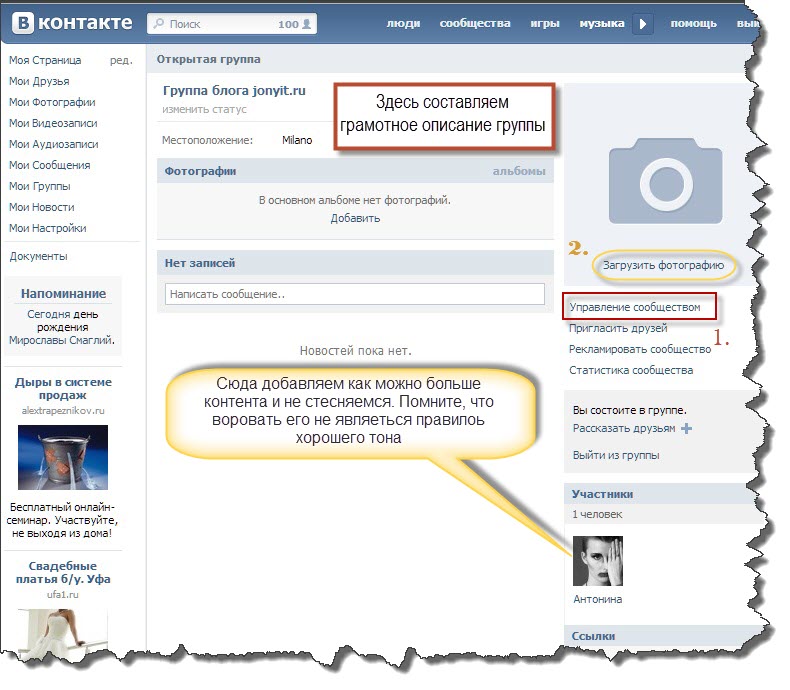

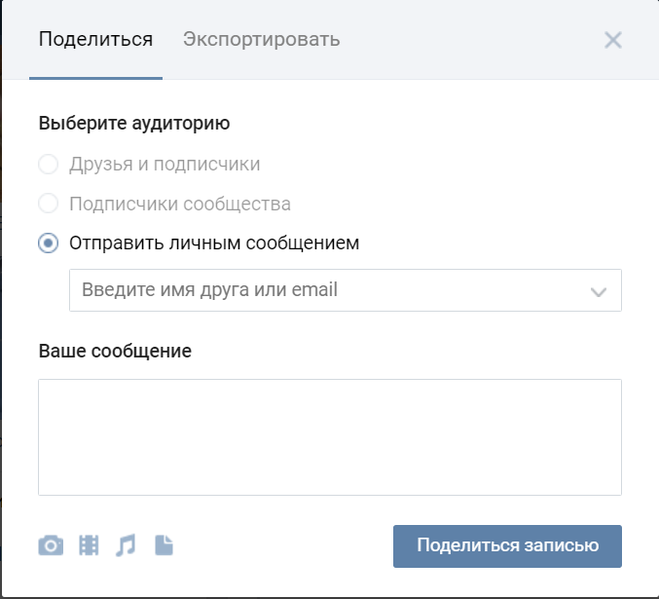
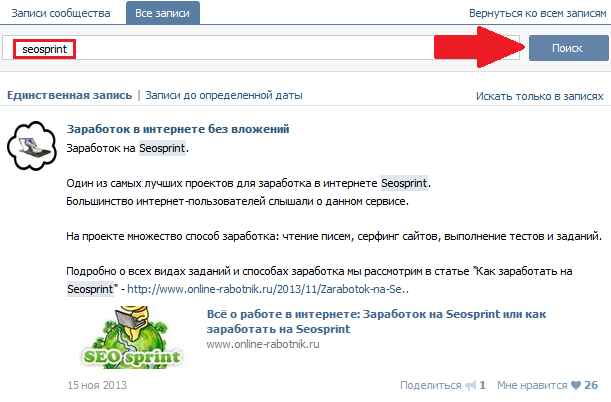 1 Репост на стену
1 Репост на стену Обратите внимание, что при выборе от двух пользователей, будет создана беседа, куда впоследствии, можно присылать музыку, анимации, фотографии и видеозаписи. Очень удобно в том случае, если у вас есть общий круг друзей и знакомых, общающихся между собой.
Обратите внимание, что при выборе от двух пользователей, будет создана беседа, куда впоследствии, можно присылать музыку, анимации, фотографии и видеозаписи. Очень удобно в том случае, если у вас есть общий круг друзей и знакомых, общающихся между собой.